Page 1
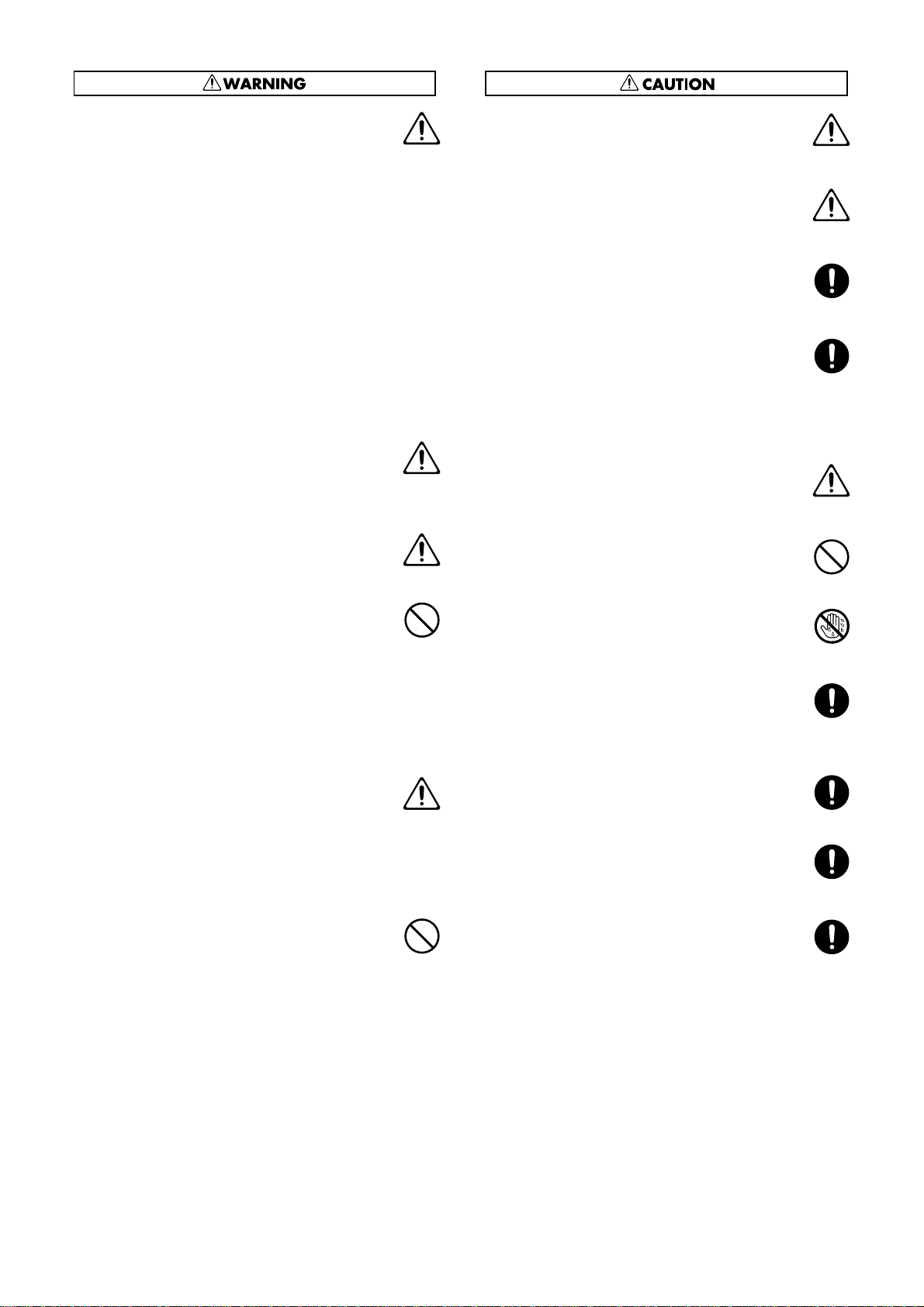
012b
• В приведенных ниже ситуациях немедленно
выключите инструмент из сети, выньте адаптер
питания из розетки и обратитесь либо в фирму, у которой Вы приобрели инструмент, либо
в ближайший сервисный центр Roland, либо к
авторизованному дистрибьютору фирмы
Roland (адреса указаны на странице
"Информация"):
• повреждены адаптер питания, кабель или
штекер;
• появляется дым или необычный запах;
• вовнутрь инструмента попали посторонние
предметы, или на него пролили какую-либо
жидкость;
• инструмент попал под дождь;
• инструмент работает неисправно, нарушены его
эксплуатационные характеристики.
..........................................................................................................
013
• Не допускайте к инструменту маленьких детей.
101b
• Во избежание перегрева расположите FP-5 и
адаптер питания таким образом, чтобы обеспечить доступ к ним свежего воздуха.
...........................................................................................................
101c
• Работая на FP-5, используйте стойку FPS-11A.
При пользовании другими стойками инструмент может упасть и повредиться.
...........................................................................................................
102c
• Когда Вы вытаскиваете из сети адаптер питания, либо, наоборот, вставляете его, держитесь
только за штекер.
...........................................................................................................
103b
• Скопление пыли между адаптером питания и
розеткой может привести к нарушению изоляции и вызвать пожар. Рекомендуем время от
времени удалять пыль сухой тряпкой. Если Вы
в течение долгого времени не используете инструмент, выньте адаптер питания из сети.
...........................................................................................................
104
• Следите за тем, чтобы кабели и шнуры не
путались, и не допускайте к ним детей.
..........................................................................................................
014
• Предохраняйте инструмент от ударов (не
роняйте его).
..........................................................................................................
015
• Не используйте инструмент, когда к сети подключено большое количество других устройств. Будьте особенно внимательны при использовании удлинителей - совокупная мощность всех устройств, подсоединенных к удлинителю, не должна превышать определенного
уровня Ватт и Ампер. В противном случае
изоляция кабеля нагреется и расплавится.
..........................................................................................................
016
• Перед использованием инструмента в другой
стране, убедитесь, что там используется то же
напряжение и частота переменного тока в сети
питания. В противном случае обратитесь за консультациями в ближайший сервисный центр Roland,
авторизованному дистрибьютору указанному в
разделе "Информация".
..........................................................................................................
023
• Не проигрывайте компакт-диски на CDплейере, подключенном к инструменту.
Уровень звука может привести к длительной
потере слуха либо повредить динамики или
другие системные компоненты.
..........................................................................................................
...........................................................................................................
106
• Не садитесь на инструмент и не ставьте на него
тяжелые предметы.
...........................................................................................................
107c
• Руки при подключении FP-5 к сети должны
быть сухими и чистыми.
...........................................................................................................
108b
• Если Вы хотите перенести инструмент в другое
место, сначала отсоедините адаптер и все кабели, соединяющие FP-5 с внешними
устройствами.
...........................................................................................................
109b
• Перед чисткой инструмента, отключите его из
сети ( стр. 9).
...........................................................................................................
110b
• Если прогноз погоды обещает грозу с молниями, также отключите инструмент из сети
.
...........................................................................................................
118
• Если Вы решили заменить болты, держащие
стойку для инструмента, не забудьте убрать их
в безопасное место, чтобы дети ненароком их
не проглотили.
...........................................................................................................
3
Page 2
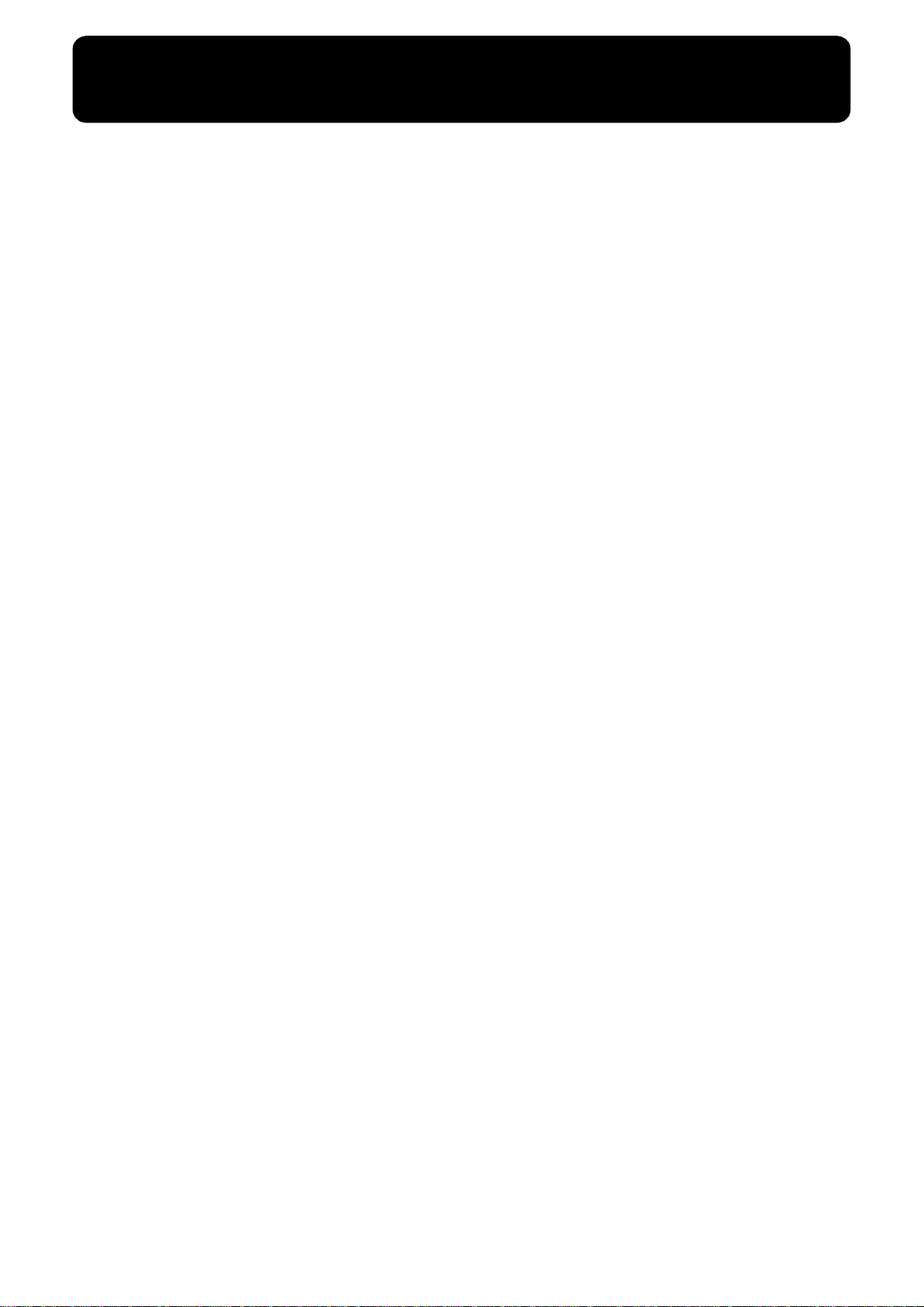
ВАЖНЫЕ ЗАМЕЧАНИЯ
Кроме инструкций, содержащихся в разделе "Меры безопасности" на стр. 2-3, просим прочитать и соблюдать следующие рекомендации:
Источник питания
301
• Не используйте инструмент в одной цепи с приборами, создающими линейные шумы (например, с
электромоторами и различными осветительными
системами).
302
• После долгой работы адаптер питания начнет излучать тепло - это совершенно нормально.
307
• Перед тем, как подсоединить к FP-5 другие устройства,
во избежание сбоев и неисправности выключите все
приборы из сети.
Размещение
351
• Использование FP-5 рядом с усилителями мощности
(или другим оборудованием, содержащим мощные
трансформаторы) может вызвать помехи. Во избежание этого расположите инструмент подальше от источника помех.
352a
•FP-5 может и сам создавать помехи для приема радиои телепрограмм. Не используйте его вблизи от этих
приборов.
352b
•FP-5 может стать источником шумов, которые Вы будете слышать при пользовании вблизи от инструмента
устройствами радиосвязи - например, мобильным телефоном. Шумы могут возникнуть во время звонка
или разговора по телефону. Если Вы столкнулись с подобной проблемой, отойдите подальше от инструмента или вообще отключите телефон.
354a
• Избегайте попадания на инструмент прямых солнечных лучей, поставьте его подальше от приборов, излучающих тепло, не оставляйте внутри закрытых автомобилей и в других местах, подверженных тепловому
воздействию. При повышенной температуре инструмент может деформироваться или изменить цвет.
355b
• При перевозке инструмента в другой регион, температура и/или влажность которого отличается от предыдущего, внутри FP-5 могут образоваться водяные капли (конденсация). Использование инструмента в таком
состоянии может привести к сбоям в работе и поломке. Чтобы этого не произошло, начните играть спустя несколько часов (пока конденсация не испарится).
358
• Не ставьте предметы на клавиши и кнопки инструмента - иначе они перестанут функционировать.
Дополнительные
рекомендации
551
• Напоминаем, что в результате сбоя электричества в
сети или ошибок в работе с инструментом содержимое памяти может быть безвозвратно потеряно.
Чтобы избежать потери важных данных, рекомендуем
время от времени сохранять информацию из памяти
FP-5 на внешнее MIDI-устройство (например, на
секвенсор).
552
• К сожалению, может так случиться, что данные, потерянные в результате сбоя электричества в сети или
ошибок, будет невозможно восстановить. За подобную
потерю данных компания Roland ответственности не
несет и компенсацию не выплачивает.
553
• Проявляйте аккуратность при работе с устройствами
управления и соединительными разъемами. Грубое
обращение может привести к сбоям.
556
• Подсоединяя и отключая кабель, не тяните за него, а
держитесь за разъем. Таким образом минимизируется
риск короткого замыкания или разрыва в кабеле.
558a
• Чтобы не беспокоить Ваших соседей, поддерживайте
уровень громкости в разумных пределах. Возможно,
ночью Вы предпочтете использовать наушники.
559a
• Если Вам необходимо перевезти инструмент в другое
место, по возможности используйте заводскую упаковку (включая прокладочный материал для смягчения возможного удара). Возможно также использование аналогичных упаковочных материалов или специального кофра.
561
• Если для работы Вам необходима педаль экспрессии,
используйте только педаль EV-5 фирмы Roland (в поставку не входит). При использовании других педалей
возможны сбои в работе.
562
• Для подсоединения используйте кабель фирмы
Roland
• Не используйте кабели, содержащие резисторы. В
противном случае уровень звука будет чрезвычайно
низким. За консультацией по этому вопросу обращайтесь к производителям соединительных
кабелей.
Работа с компакт-дисками
Óõîä
401a
• Ежедневно протирайте инструмент мягкой сухой или
слегка влажной тряпкой. Для удаления сильного загрязнения используйте неабразивное моющее средство. После этого тщательно протрите инструмент сухой
тряпкой.
402
• Никогда не используйте бензол, спирт или растворители; в противном случае инструмент может изменить
цвет или форму.
4
CD-ROM
801
• Не дотрагивайтесь до блестящей поверхности диска,
на которой записана информация. Велика вероятность
того, что диски с поцарапанной или загрязненной поверхностью читаться не будут. Протирайте загрязненные диски с помощью специального средства.
Page 3
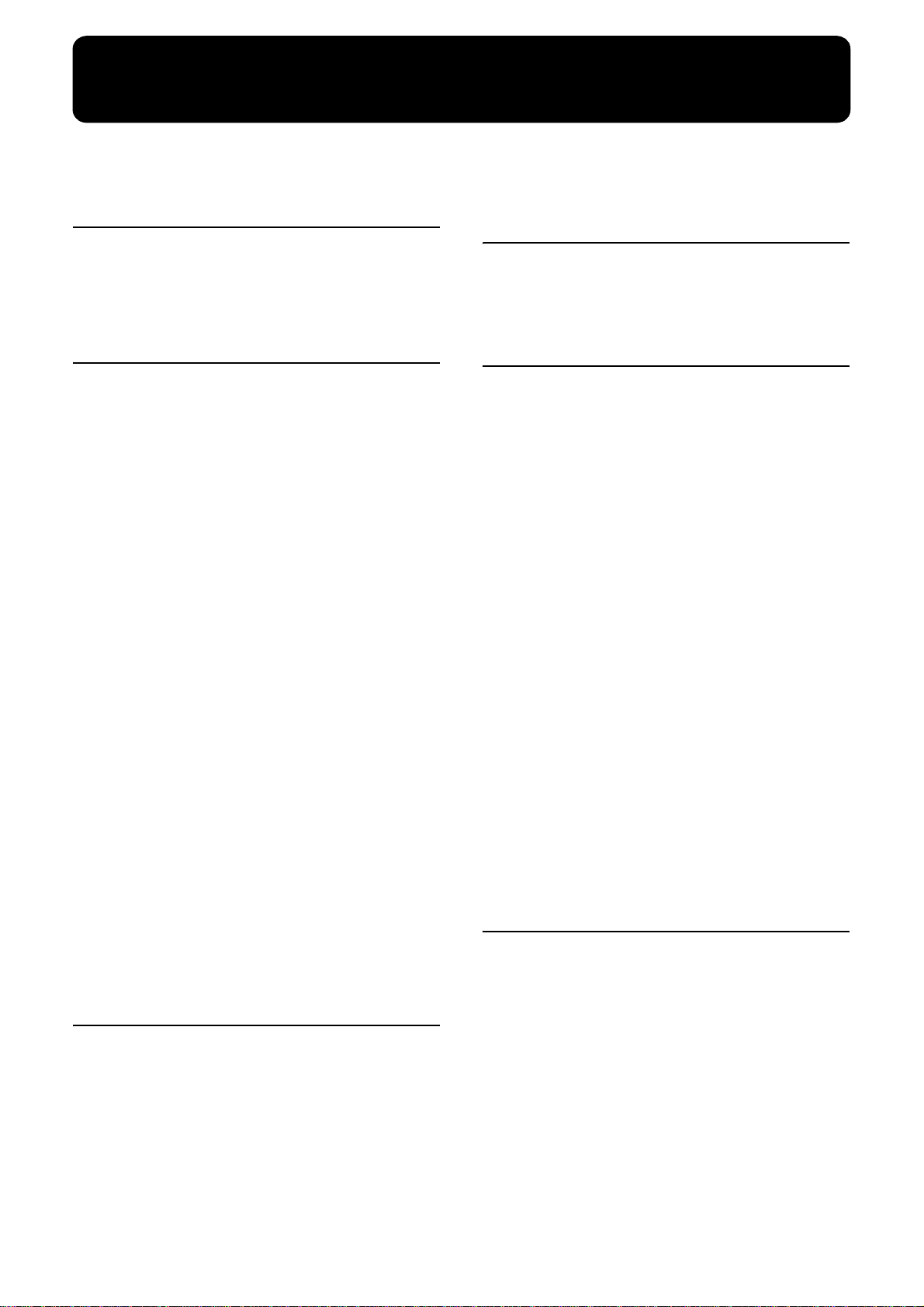
Содержание
МЕРЫ БЕЗОПАСНОСТИ ................................................ 2
ВАЖНЫЕ ЗАМЕЧАНИЯ ................................................. 4
Описание панелей управления ..................................... 6
Перед началом работы ....................... 8
Подсоединение .................................................................. 8
Установка пюпитра .......................................................... 8
Подключение педалей ..................................................... 9
Включение и выключение инструмента ...................... 9
Настройка громкости и яркости звука ...................... 10
Подсоединение наушников .......................................... 10
Глава 1. Игра на клавиатуре .............. 11
Прослушивание демонстрационных композиций .11
Прослушивание композиций из внутренней памяти
инструмента ..................................................................... 12
Последовательное воспроизведение всех
композиций (All Song Play) .................................... 12
Прослушивание каждой партии в отдельности 13
Игра звуками нескольких инструментов .................. 14
Моделирование процесса создания звуков электроор-
гана (режим "тоновых колес" tone wheel) .................. 15
Выбор регистра ......................................................... 17
Изменение громкости регистра ............................ 17
Наложение двух тоно (Dual Play) ................................ 18
Игра звуками различных тонов в левой и правой
частях клавиатуры (режим разделения клавиатуры
Split Play) ........................................................................... 19
Смена группы тонов и вариации тона . ............... 20
Выбор новой точки разделения клавиатуры ..... 20
Изменение баланса громкости в режиме
наложения dual play и в режиме разделения
клавиатуры split play ...................................................... 21
Изменения уровня чувствительности клавиатуры.. 22
Обработка звуков эффектом реверберации
(The Reverb Effect) ............................................................ 23
Изменение глубины эффекта реверберации .... 23
Назначение на тон нескольких эффектов ................. 24
Изменение типа эффекта ....................................... 24
Изменение глубины эффектов .............................. 26
Моделирование эффекта вращающегося
динамика для звука электрооргана (эффект
Rotary) .......................................................................... 26
Изменение высоты звука в процессе игры на
инструменте (функция Pedal Control) ........................ 27
Транспонирование клавиатуры
(функция Key Transpose) ............................................... 28
Использование метронома ........................................... 29
Изменение темпа ...................................................... 29
Изменение размера метронома ............................ 30
Изменение громкост ................................................ 30
Глава 2. Игра с автоматическим
аккомпанементом ................................. 31
Что представляет собой функция
аккомпанирующего ансамбля Session Partner? ....... 31
Игра с аккомпанирующим ансамблем
Session Partner .................................................................. 32
Изменение уровня громкости
отдельных партий ..................................................... 33
Выбор стиля аккомпанемента ..................................... 33
Изменение темпа аккомпанемента ............................ 34
Выбор гармонической сетки аккомпанемента ........ 34
Аккомпанемент с гармонической сеткой, задаваемой
левой рукой (функци Chord Progression off) ............ 35
Запись гармонической сетки
(функция Chord Progression) ........................................ 36
Сохранение установок (функция setup) .................... 37
выбор нужного набора установок ......................... 37
Глава 3. Запись композиции ............... 38
Запись собственной композиции ............................... 38
Запись композиции с использованием функции
аккомпанирующего ансамбля Session Partner .. 39
Запись на выбранные дорожки рекордера ........ 40
Удаление записанной композиции ............................ 41
Глава 4. Другие функции .................... 42
Как задавать установки .................................................. 42
Изменение режима работы педалей ......................... 43
Изменение назначения педалей .................................. 43
Изменение установок функции Pedal Control ......... 44
Установка партии, на которую назначаются
эффекты ............................................................................. 44
Изменение высоты нижнего тона на октаву (Octave
Shift - сдвиг на октаву) .................................................... 44
Изменение параметра velocity при фиксированной
отдаче клавиатуры .......................................................... 45
Подстройка под высоту других инструментов
(Master Tuning - общая настройка) ............................. 45
Другие ладовые настройки
(функция Temperament) ................................................ 45
Изменение ритмической фигуры метронома ......... 46
Включение/отключение вступительной и
заключительной частей аккомпанемента ................. 47
Изменение гармонии при смене аккомпанемента 47
Выбор тоники для гармонической сетки .................. 47
Выведение гармонии на дисплей ................................ 47
Подключение FP-5 к аудиоаппаратуре ..................... 48
О звуковом генераторе FP-5 .......................................... 48
Подключение к разъему USB ....................................... 49
Подключение MIDI-устройств ..................................... 49
Разъемы ....................................................................... 49
Подключение ............................................................. 49
Как можно использовать возможности MIDI .... 50
MIDI установки........................................................... 50
Установки для драйвера usb ......................................... 53
Возвращение к заводским установкам
(функция Factory Reset) .................................................. 53
Отключение всех функций кроме звука фортепиано
(функци Panel Lock) ........................................................ 53
Приложения........................................ 54
Поиск и устранение неисправностей ......................... 54
Сообщения об ошибке/другие сообщения .............. 56
Список звуков .................................................................. 57
Список наборов барабанов ........................................... 59
Список ритмов ................................................................. 62
Список гармонических сеток ....................................... 63
Аппликатура аккордов ................................................. 65
Список композиций в памяти .................................... 69
Установки, сохраняемые в setup .................................. 71
Быстрый вызов параметров .......................................... 72
MIDI Implementation Chart ........................................... 74
Основные спецификации ............................................. 75
Алфавитный указатель .................................................. 76
5
Page 4
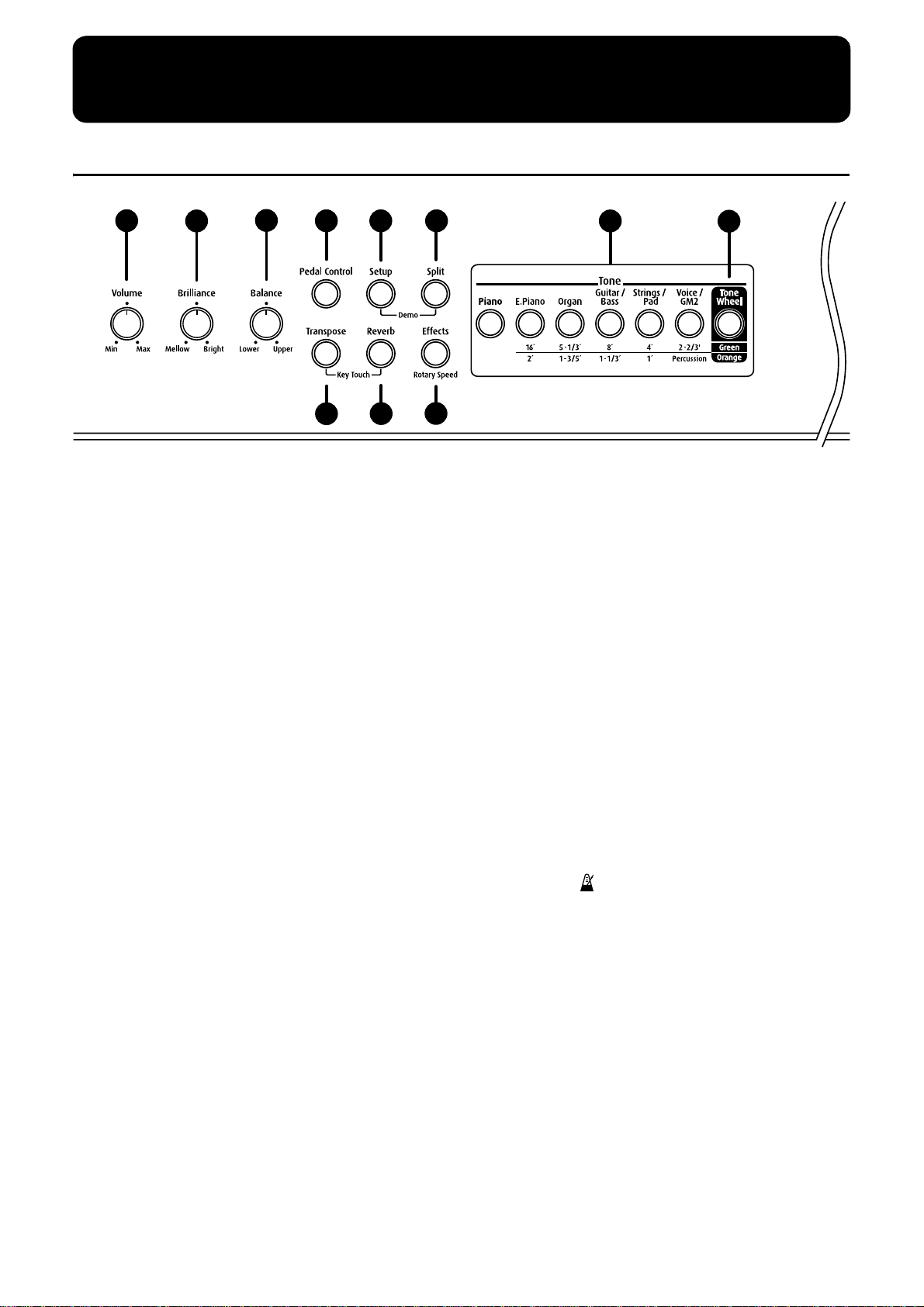
Описание панелей управления
Передняя панель
1
2
3
4
7
5 6
8
1 Ручка громкости [Volume]
Регулирует уровень громкости (стр. 10).
2 Ручка [Brilliance]
Регулирует яркость тона (стр. 10).
3 Ручка [Balance]
Регулирует баланс громкости верхнего и нижнего тонов в
режимах игры с наложением (Dual Play) и с разделением
клавиатуры (Split Play) (стр. 21).
4 Кнопка [Pedal Control]
Возможность менять высоту звука с помощью педали
Damper (стр. 27).
5 Кнопка [Setup]
Сохраняет выбранные установки и текущие функции
кнопок (стр. 37).
Вызывает сохраненные установки (стр. 37).
Чтобы прослушать демонстрационную композицию:
удерживая эту кнопку, нажмите кнопку [Split] (стр. 11).
6 Кнопка [Split]
Позволяет играть разными звуками в левой и правой
частях клавиатуры (стр. 19).
7 Кнопка [Transpose]
Транспонирует высоту клавиатуры (стр. 28).
С помощью кнопки [Transpose] можно менять также уро-
вень чувствительности клавиатуры: удерживая эту
кнопку, нажмите кнопку [Reverb] (стр. 22).
8 Кнопка [Reverb]
Эта кнопка используется для придания звуку характерного эффекта реверберации концертного зала (стр. 23).
9 Кнопка [Effects]
Назначает на звуки различные эффекты (стр. 24).
10 Кнопка секции [Tone]
Они служат для выбора определенной группы звуков
(тонов), исполняемых на клавиатуре (стр. 14).
Кроме того, позволяют включать и выключать регистры в
режиме "тоновых колес" (Tone Wheel) (стр. 17).
11 Кнопка [Tone Wheel]
Моделирует процесс создания звуков электрооргана в
10
11
9
режиме "тоновых колес" (стр. 15).
12 Дисплей
На дисплее высвечивается различного рода информация:
номер композиции, номер ритма, темп, размер и другие
установки.
13 Кнопка [Variation/Effects]
Используются для изменения вариации тона или типа
эффекта (стр. 14, стр. 24). Каждый раз при нажатии этой
кнопки на дисплее будут попеременно высвечиваться
номер вариации тона или тип эффекта.
С помощью кнопки [Variation/Effects] можно задавать
также различные установки. Для этого, удерживая данную кнопку, нажмите кнопку [Tempo/Rhythm]
(стр. 42 - стр. 53).
14 Кнопка [Tempo/Rhythm]
Служит для изменения темпа или ритмического рисунка
барабанов (стр. 29, стр. 33). Каждый раз при нажатии
этой кнопки на дисплее попеременно высвечиваются
темп или номер ритмического рисунка.
15 Кнопки [-]/[+]
Используются для изменения параметров различных
установок.
16 Кнопка [ (Metronome)]
Включает и отключает встроенный метроном (стр. 29).
17 Кнопка [Start/Stop]
Включает и выключает функцию аккомпанирующего ансамбля Session Partner (стр. 32).
18 Кнопка [Drums]
Включает и отключает партию ударных при использовании функции аккомпанирующего ансамбля Session
Partner (стр. 32).
6
Page 5
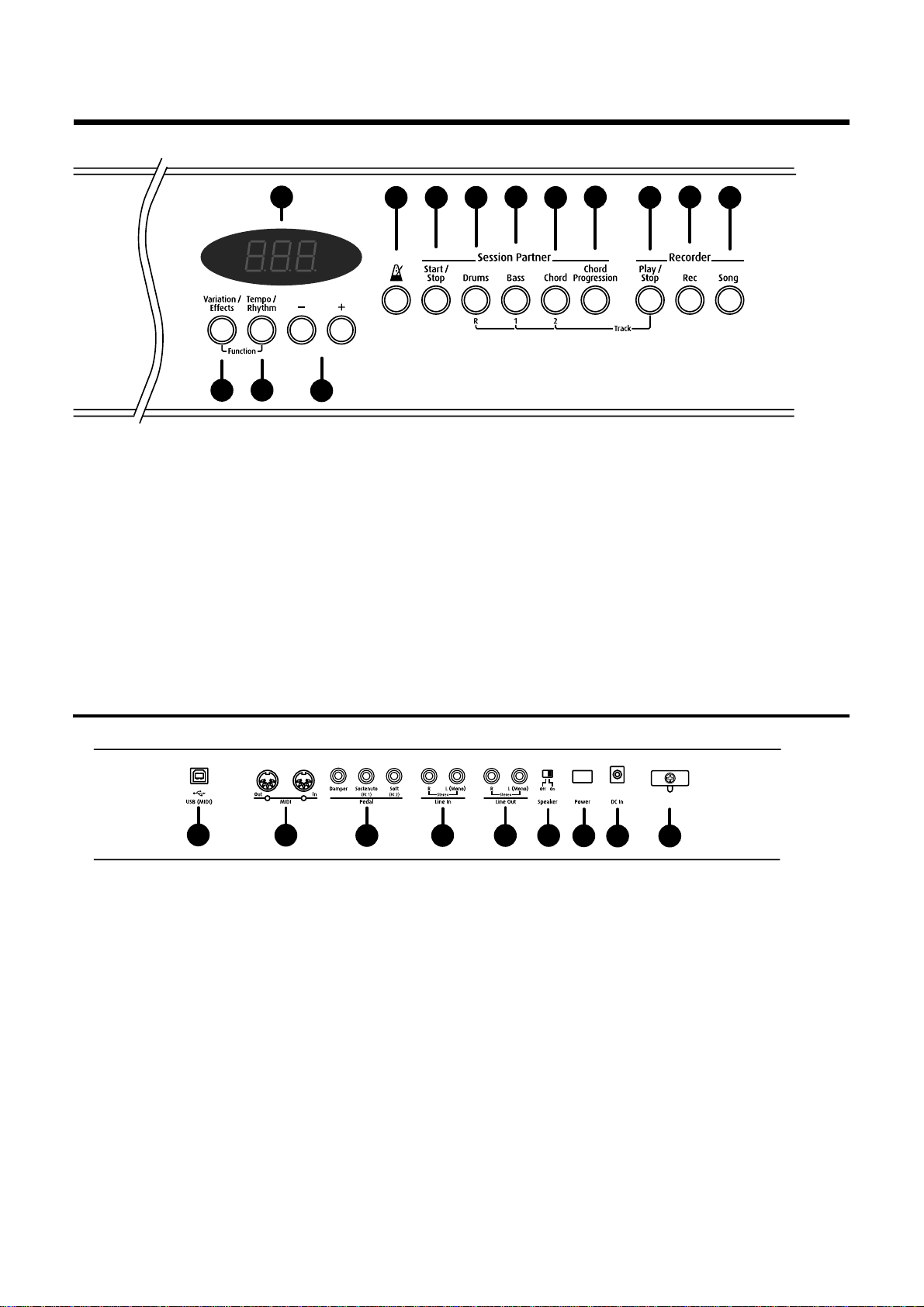
Описание панелей управления
13
14
12
15
16
19 Кнопка [Bass]
Включает и выключает басовую партию аккомпанирующего ансамбля Session Partner (стр. 32).
20 Кнопка [Chord]
Включает и отключает гармоническую партию аккомпанирующего ансамбля Session Partner (стр. 32).
21 Кнопка [Chord Progression]
Включает и выключает гармоническую сетку (последовательность аккордов) аккомпанирующего ансамбля
Session Partner. Если функция отключена, гармония задается в левой части клавиатуры (стр. 35).
17 18
19
20
21
22
23
24
22 Кнопка [Play/Stop]
Запускает и останавливает воспроизведение композиций
из внутренней памяти инструмента и записанных Вами
композиций (стр. 12).
Также используется для запуска записи Вашей композиции (стр. 38).
23 Кнопка [Rec]
Готовит инструмент для записи Ваших композиций, устанавливая его в режим "паузы" (стр. 38).
24 Кнопка [Song]
Используется для выбора композиций, содержащихся во
встроенной памяти инструмента (стр. 12).
Задняя панель
1
1 Разъем USB (MIDI)
Используется для подключения к FP-5 компьютера с помощью сетевого шнура USB (стр. 49).
2 MIDI-разъемы
Служат для подключения к инструменту внешних MIDIустройств и для обмена информацией между ними (стр.
49).
3 Разъемы для педалей
Служат для подсоединения поставляемой вместе с инструментом и других совместимых педалей (стр. 9).
4 Разъемы Line In
Разъемы предназначены для подачи на вход аудиосигналов, которые смешиваются с выходными сигналами инструмента. Служат для подключения аудиоаппаратуры и
других подобных устройств (стр. 48).
5 Разъемы Line Out
Разъемы предназначены для снятия выходного аудиосиг-
2
3
4
5 6
нала. Они также служат для подключения аудиоаппаратуры и других подобных устройств (стр. 48).
Позволяют слышать звуки, исполняемые на FP-5, через
другие аудиоустройства.
7
8 9
6 Выключатель [Speaker]
Включает или выключает встроенные динамики инструмента (стр. 48).
7 Выключатель [Power]
Включает и выключает инструмент (стр. 9).
8 Разъем DC In
Подсоедините в этот разъем адаптер питания, который
поставляется вместе с инструментом (стр. 8).
9 Крючок для шнура от адаптера
Во избежание непроизвольного выдергивания шнура,
например, если на него случайно наступить, обвейте
вокруг этого крюка шнур от адаптера (стр. 8).
7
Page 6
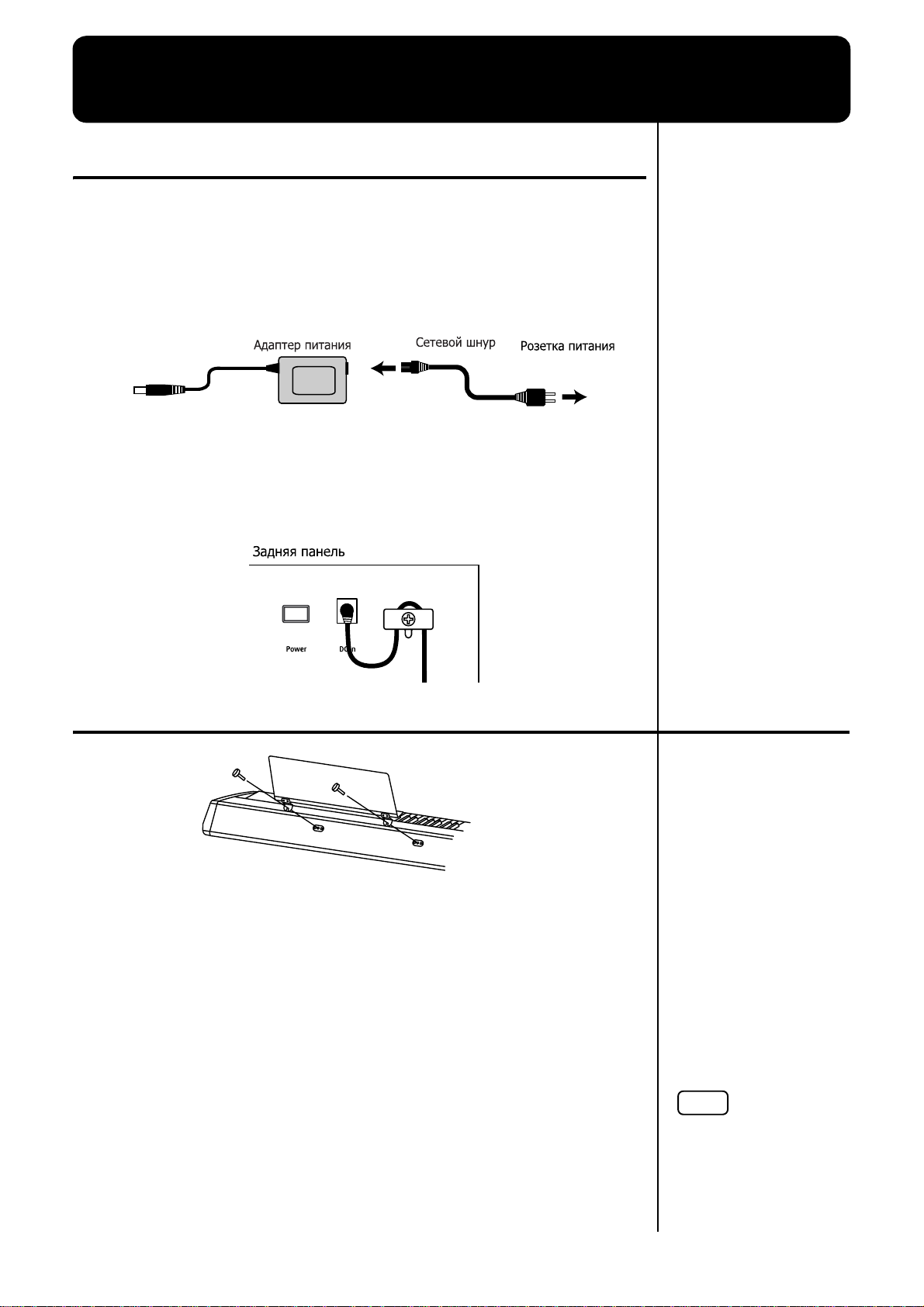
Перед началом работы
E
Подсоединение
1.
Перед подсоединением убедитесь в том, что:
Ручка уровня громкости FP-5 вывернута до минимума.
Выключатель питания инструмента находится в положении
"выключено" (OFF).
2. Подсоедините к адаптеру питания сетевой шнур.
fig.00-01
3. Подсоедините к FP-5 адаптер питания, а другой конец
вставьте в розетку.
Во избежание случайного выдергивания разъема из розетки и создания большой нагрузки на разъем адаптера питания, обвейте кабель
fig.00-02
вокруг специального крючка, как показано на иллюстрации.
Установка пюпитра
fig.00-03
1. С помощью винтов закрепите пюпитр на задней
панели инструмента, как показано на иллюстрации.
Используйте только винты, входящие в поставку. Закручивайте их по
часовой стрелке, но не слишком сильно, чтобы не сорвать резьбу.
2. Поместите пюпитр между винтами и поверхностью
инструмента.
3. Поддерживая пюпитр одной рукой, укрепите его с
помощью винтов.
* При закреплении пюпитра, крепко держите его одной рукой, чтобы он не
упал. Постарайтесь при этом не прищемить себе пальцы.
4. Чтобы снять пюпитр, поддерживайте его одной
рукой, а другой отвинчивайте винты.
* Сняв пюпитр, не забудьте снова затянуть винты.
NOT
Не перегружайте и не давите сильно на установленный пюпитр.
8
Page 7
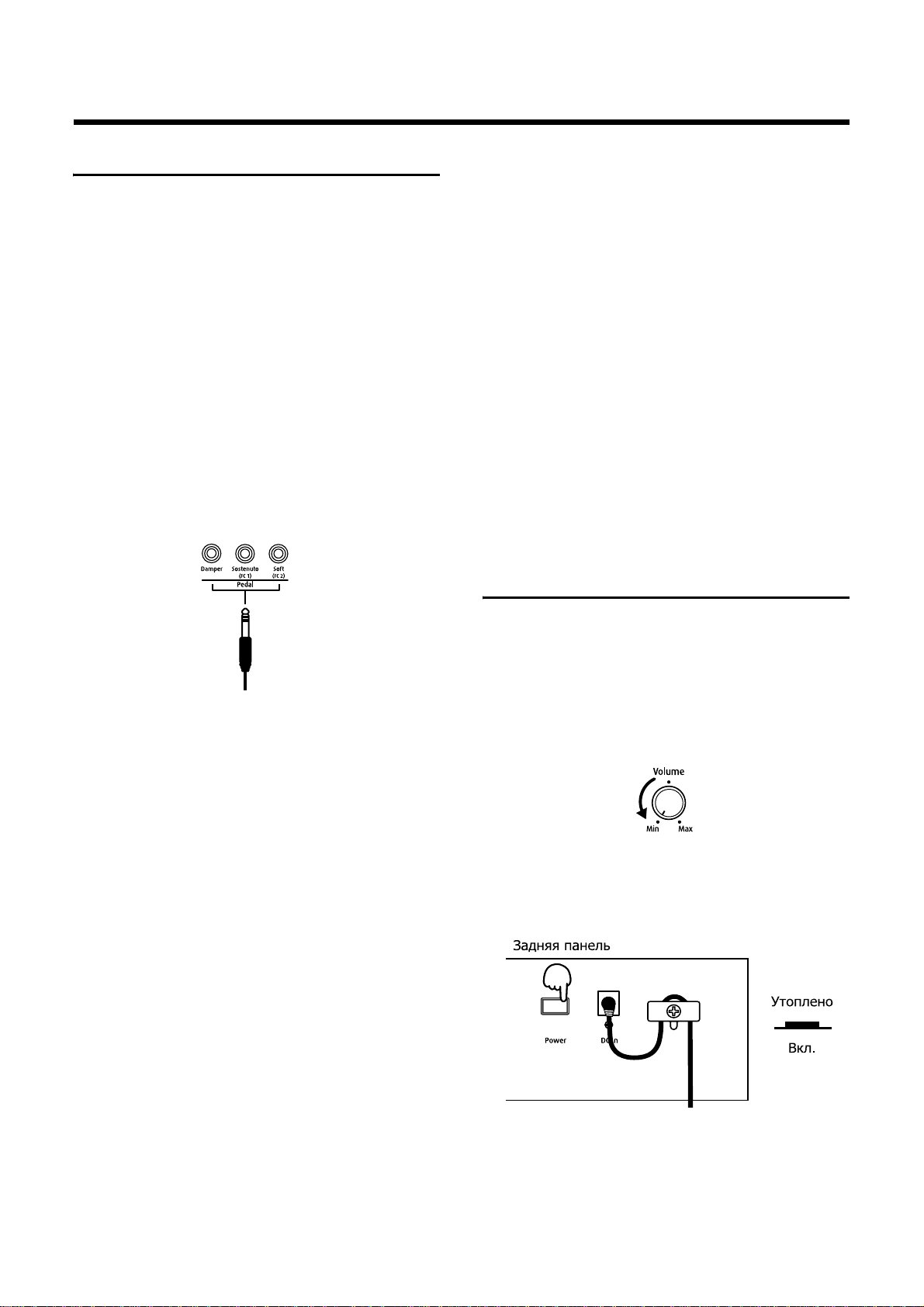
Перед началом работы
Подключение педалей
1. Подключите педаль, поставляемую вместе с
инструментом, к одному из соответствующих разъемов.
При подключении ее к разъему Damper, педаль
будет играть роль, аналогичную правой педали
акустического фортепиано. Кроме того, ее можно
будет использовать для других установок (стр. 27,
стр. 44).
При подключении к разъему Sostenuto (FC1), педаль
будет задерживать только те ноты, которые звучали
на момент нажатия педали, и не будет влиять на те
ноты, которые были нажаты позже. Кроме того, ее
можно будет использовать для других установок
(стр. 43, стр. 52).
При подключении к разъему Soft (FC2) нажатие на
педаль будет смягчать тембр. Кроме того, ее можно
будет использовать для других установок (стр. 43,
стр. 52).
fig.00-04
* На педаль, подключенную к разъему Sostenuto (FC1),
можно назначать также и другие функции. Подробнее
см. в разделах “Изменение назначения педалей” (стр. 43),
и “Использование педали для различных установок
(функция Pedal Shift)” (стр. 52).
Педаль Soft
Эта педаль используется для придания звуку мягкости.
Звук получается не столь ярким, как обычно. Этот эффект соответствует эффекту левой педали акустического
фортепиано.
* На педаль, подключенную к разъему Soft (FC2), можно
назначать также и другие функции. Подробнее см. в разделах “Изменение назначения педалей” (стр. 43), и
“Использование педали для различных установок
(функция Pedal Shift)” (стр. 52).
* Возможно использование одновременное использование
всех трех педалей. Если Вы хотите приобрести дополнительную педаль (серии Roland DP), свяжитесь с дилером
фирмы Roland, у которого Вы приобрели FP-5.
Включение и выключение
инструмента
* Прежде чем подсоединить или отсоединить шнур педа-
ли, отключите FP-5 от сети. Отсоединение шнура педали во время работы инструмента может привести к
непрерывному применению эффекта, назначенного на
педаль.
Педаль damper
Эта педаль удерживает исполняемые ноты. При нажатии
на нее ноты продолжают звучать даже после отпускания
клавиш.
Педаль, поставляемая вместе с инструментом, работает в
режиме damper и чувствительна к степени нажатия.
Когда Вы нажимаете на правую педаль акустического
фортепиано, звук струн, по которым ударили молоточки,
резонирует с другими струнами, придавая звуку реверберации и широту. При нажатой педали Вы можете регулировать этот резонанс; он называется симпатическим.
* На педаль, подключенную к разъему Damper, можно на-
значать также и другие функции. Подробнее см. в разделе
“Изменение высоты звука в процессе игры на
инструменте (функция Pedal Control)” (стр. 27).
* После подсоединения педали установите расположенный
на ней переключатель в положение "Continuous".
Педаль Sostenuto
Эта педаль удерживает ноты, которые уже звучали в
момент нажатия педали.
* Когда все кабели и шнуры подсоединены, включайте
различные устройства в порядке, указанном ниже.
Включая устройства в другом порядке, Вы рискуете
повредить усилитель и динамики.
Включение инструмента
1. Прежде чем это сделать, выверните до
минимума ручку громкости [Volume].
fig.00-05
2. Нажмите кнопку [Power], расположенную на
задней панели.
На дисплее появится сообщение "FP-5". Через несколько секунд инструмент будет готов к работе.
fig.00-06
*FP-5 снабжен схемой защиты. Поэтому, для того, чтобы
инструмент заработал в нормальном режиме, необходим краткий промежуток времени (несколько секунд).
3. Установите нужный уровень громкости FP-5.
9
Page 8
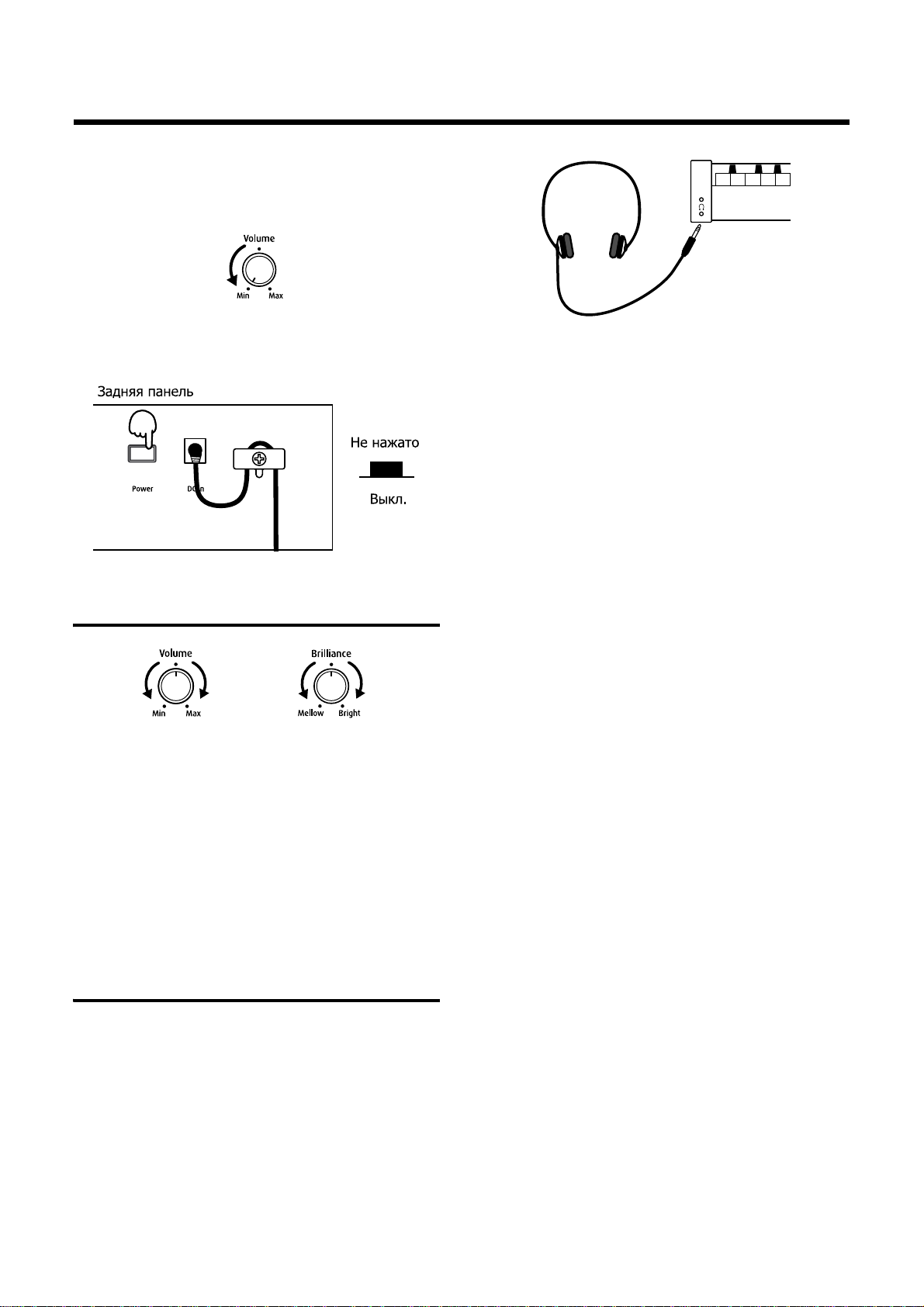
Перед началом работы
Выключение инструмента
1. Перед выключением инструмента выверни-
те до минимума ручку громкости [Volume].
fig.00-05
2. Нажмите выключатель [Power], расположен-
ный на задней панели.
Инструмент выключен.
fig.00-07
Настройка громкости и
яркости звука
fig.00-08
fig.00-09
1. Подключите наушники в соответствующий
разъем, находящийся под клавиатурой
слева.
Громкость регулируйте с помощью ручки Volume.
* Рекомендуем использовать стереонаушники.
Некоторые замечания по поводу
использования наушников:
• Во избежание повреждения кабеля беритесь только
за дугу от наушников или за разъем.
• Наушники могут испортиться от слишком громкого
звука. Поэтому перед их подключением минимизируйте уровень громкости.
• Во избежании проблем со слухом или с наушниками
не делайте уровень громкости слишком высоким.
Рекомендуем средний уровень громкости.
1. Отрегулируйте уровень громкости с
помощью ручки Volume.
Вращение по часовой стрелке увеличивает громкость, против часовой стрелки - уменьшает.
2. Отрегулируйте яркость тембра с помощью
ручки Brilliance.
Вращение по часовой стрелке делает тон более ярким, против часовой стрелки - более приглушенным.
Если FP-5 стоит около стены, рекомендуем сделать
звук более приглушенным.
Подсоединение наушников
Подсоединение наушников позволяет наслаждаться
игрой на инструменте в любое время суток, не беспокоя
при этом соседей.
* Наушники не входят в стандартную поставку. По
вопросам приобретения свяжитесь с дилером фирмы
Roland.
10
Page 9

Глава 1. Игра на клавиатуре
E
Прослушивание демонстрационных
композиций
А теперь давайте попробуем прослушать одну из пятидесяти четырех
демонстрационных композиций цифрового фортепиано FP-5.
Демонстрационные композиции назначены на семь тоновых кнопок, а
также на кнопки [Start/Stop] и [Play/Stop]. На каждую кнопку
приходится одна композиция.
Обозн
Кнопка
Piano Pno
E.Piano E.Pn
а-
чение
Композитор/Авторские права
Masasi & Kazuko Hirashita / © 2002 Roland Corporation
© 2002 Roland Corporation
NOT
Все права защищены. Использование данного материала в коммерческих
целях без разрешения
корпорации Roland является нарушением закона об авторских правах.
Organ OrG
Guitar/Bass Gtr
Strings/Pad Str
Voice/GM2 Sct
Ton e Whe e l t. O r
Start/Stop SP
Play/Stop SnG
fig.01-01
© 2002 Roland Corporation
Masasi & Kazuko Hirashita / © 2002 Roland Corporation
Masasi & Kazuko Hirashita / © 2002 Roland Corporation
© 2002 Roland Corporation
© 2002 Roland Corporation
© 2002 Roland Corporation
Masasi & Kazuko Hirashita / © 2002 Roland Corporation
2,31,4 2,3 2,3
1. Удерживая кнопку [Setup], нажмите кнопку [Split].
Индикаторы всех тоновых кнопок, а также кнопок [Start/Stop] и [Play/
Stop] загорятся красным цветом.
fig.01-03
Воспроизведение демонстрационной композиции невозможно, если в
памяти инструмента находится записанная Вами
композиция. Чтобы ее
удалить, нажмите кнопку
[Rec] (стр. 13).
2. Для выбора нужной демонстрационной композиции
нажмите одну из "горящих" тоновых кнопок, не
нажимая кнопки [Setup] и [Split].
Начиная с выбранной, запустится последовательное воспроизведение
демонстрационных композиций. Кнопка, на которую назначена исполняемая в данный момент композиция, будет мигать.
После того, как все композиции будут прослушаны, начнется их повторное циклическое воспроизведение, начиная с первой.
3. Чтобы остановить воспроизведение, нажмите мигаю-
щую кнопку.
Чтобы выйти из режима
прослушивания демонстрационных композиций, нажмите любую
кнопку, на которую не назначено демо.
11
Page 10
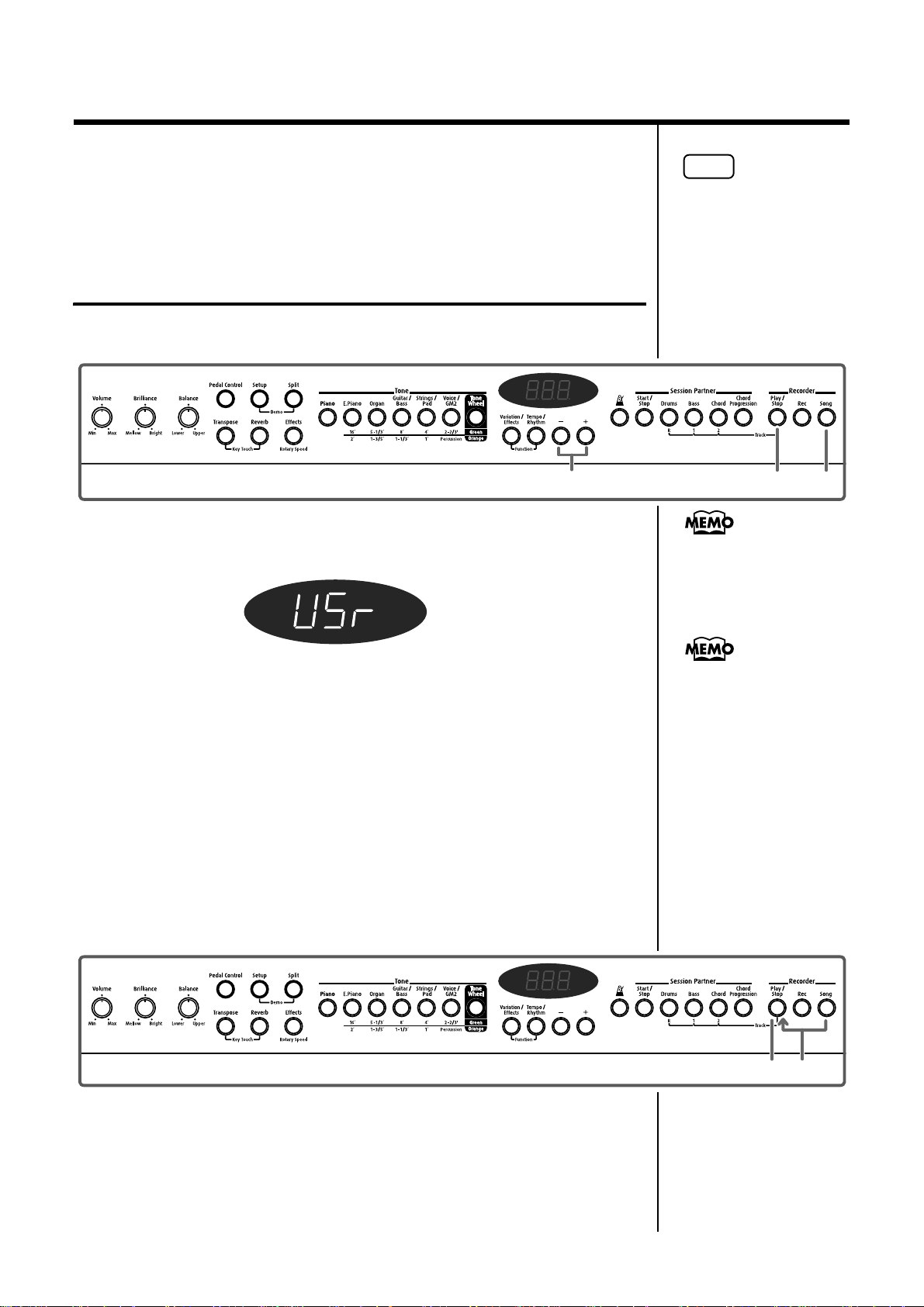
Глава 1. Игра на клавиатуре
E
1
4. Чтобы выйти из режима прослушивания демонстра-
ционных композиций, нажмите кнопку [Setup] или
[Split].
Индикаторы этих кнопок вернутся в свое прежнее состояние.
Прослушивание композиций из
внутренней памяти инструмента
А теперь давайте попробуем прослушать одну из 65-ти композиций,
записанных в память FP-5.
fig.01-01
2
1. Нажмите кнопку [Song]. Загорится ее индикатор.
На дисплее появится сообщение:
fig.01-02
NOT
При воспроизведении демонстрационных композиций на выходной
разъем MIDI никакая
MIDI-информация
поступать не будет.
3,4
Список композиций приведен в “Список
композиций в памяти”
(стр. 69).
2. Для выбора нужной композиции нажмите на кнопку
[-] или [+].
3. Нажмите кнопку [Play/Stop].
Начнется воспроизведение выбранной композиции. Когда она
закончится, воспроизведение будет автоматически остановлено.
4. Для остановки воспроизведения повторно нажмите
кнопку [Play/Stop].
В следующий раз, после нажатия этой кнопки, воспроизведение
прерванной песни начнется сначала.
Последовательное воспроизведение всех
композиций (All Song Play)
Этот режим называется "All Song Play".
fig.01-06
Примечание о дисплее
и встроенных песнях:
USr (User)—хранит записанные Вами композиции
→ стр. 38). Номера фортепьянных композиций
предваряются символом
"Р.".
2 1
1.
Удерживая кнопку [Song], нажмите кнопку [Play/Stop].
Начнется последовательное воспроизведение композиций. После
окончания последней песни из памяти инструмента, начнется повторное воспроизведение первой, затем второй и так далее.
12
Page 11
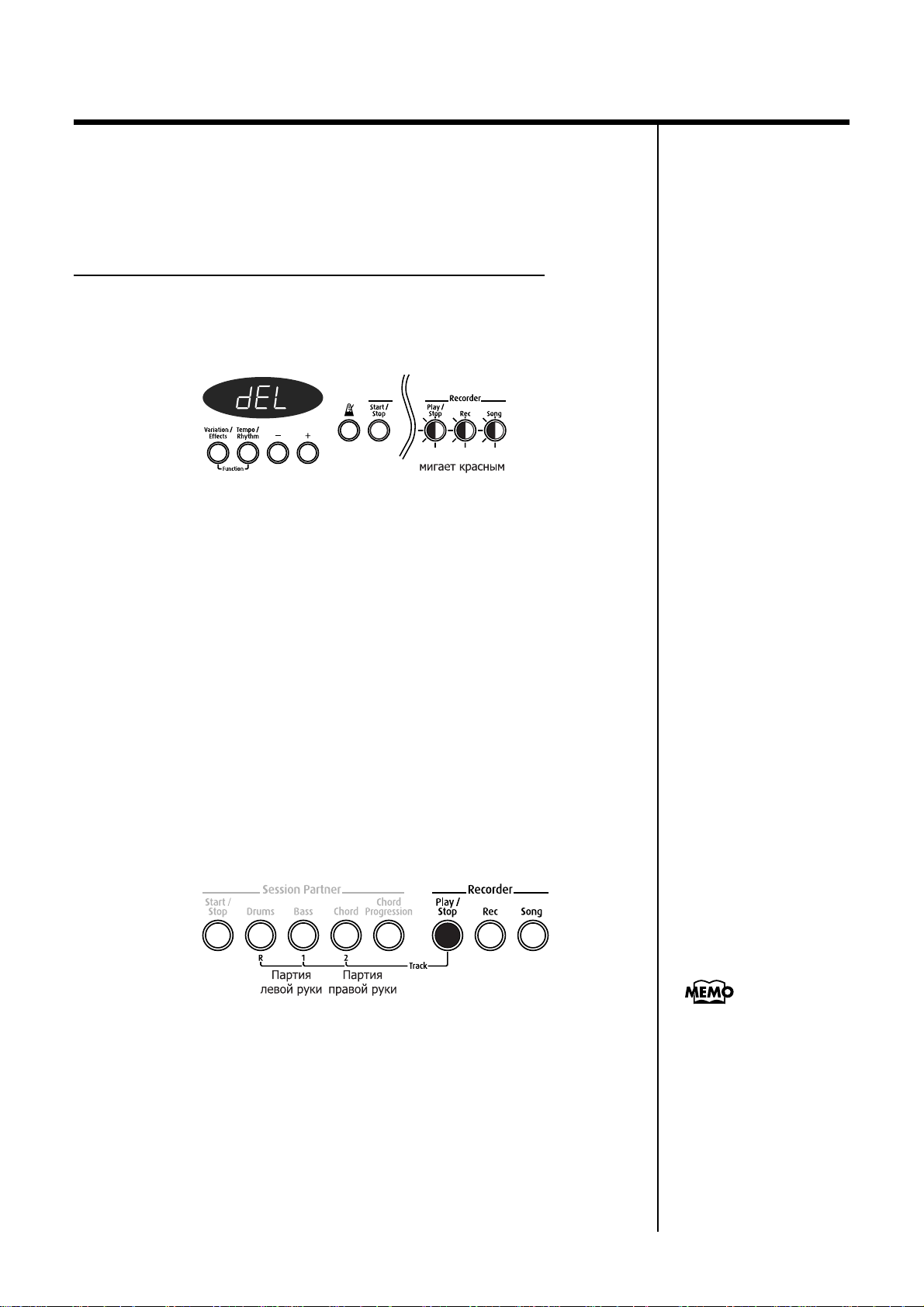
2. Для остановки воспроизведения нажмите кнопку
[Play/Stop].
Сделав это, Вы выходите из режима "All Songs Play". В следующий раз
при нажатии кнопки [Play/Stop], начнется воспроизведение прерванной песни.
Если на дисплее появится следующее сообщение
Если в памяти FP-5 содержатся файлы с композициями, то при попытке перейти ко встроенным композициям на дисплее появляется сообщение dEL, а кнопки [Play/Stop], [Rec] и [Song] начинают мигать красным цветом.
fig.01-03
До тех пор, пока не удалена пользовательская композиция, Вы не можете запустить воспроизведение встроенных композиций.
Для того чтобы удалить пользовательскую композицию и запустить
воспроизведение композиции из памяти инструмента, нажмите кнопку [Rec].
Если Вы не хотите стирать композицию, нажмите кнопку [Play/Stop]
или [Song].
Глава 1. Игра на клавиатуре
Прослушивание каждой партии в отдельности
Для воспроизведения можно выбрать какую-нибудь одну партию композиции. Вы можете также упражняться, играя отдельно каждой рукой одновременно с композицией.
1. Выберите нужную композицию.
2. Удерживая кнопку [Play/Stop], нажмите кнопку [Bass
(1)] или [Chord (2)]. Таким образом, Вы выбираете партию, которую хотите отключить. Индикатор выбранной кнопки погаснет.
На иллюстрации показано, каким образом MIDI-информация будет
распределена на трековые кнопки.
fig.01-05
Когда Вы отпустите кнопку [Play/Stop], начнется воспроизведение
композиции.
Партия, выбранная Вами в пункте 2, будет заглушена.
При выборе другой композиции будут воспроизводиться все ее партии.
3. Удерживая кнопку [Play/Stop], вновь нажмите кнопку,
выбранную в пункте 2.
Таким образом, Вы вновь включаете заглушенную партию.
4. Для остановки воспроизведения нажмите кнопку
[Play/Stop].
13
Page 12
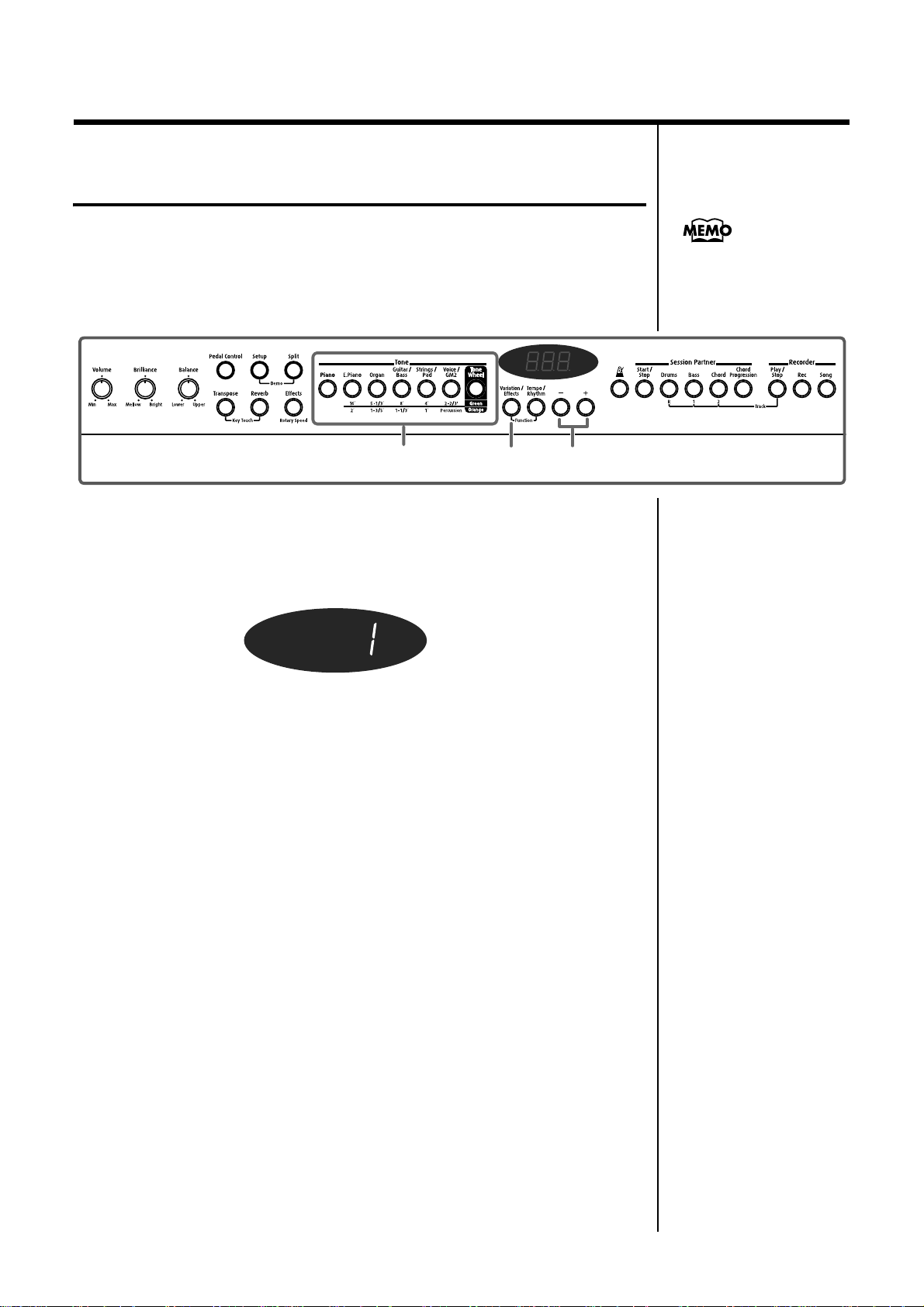
Глава 1. Игра на клавиатуре
Игра звуками нескольких
инструментов
FP-5 имеет более 300 различных встроенных звуков, предоставляя Вам
широкие возможности для музицирования. Эти встроенные звуки называются тонами (Tones). Они разделены на 7 групп, каждая из которых назначена на свою кнопку секции Tone (или тоновую кнопку). При
включении инструмента автоматически выбирается тон "Grand Piano
1" ("Рояль 1").
fig.01-07
Перечень всех тонов
приведен в “Список
звуков” (стр. 57)
1
2 3
1. Для выбора группы тонов нажмите на одну из кнопок
секции Tone.
Вы услышите первый тон из выбранной группы. Возьмите несколько
аккордов. Номер тона высвечивается на дисплее.
fig.01-08
2. Нажмите кнопку [Variation/Effects], ее индикатор заго-
рится красным цветом.
3. Для выбора нужного Вам тона из данной группы ис-
пользуйте кнопки [-] или [+].
Начните играть, и Вы услышите выбранный Вами тон.
В следующий раз при выборе данной группы тонов по умолчанию
будет устанавливаться именно этот тон.
14
Page 13
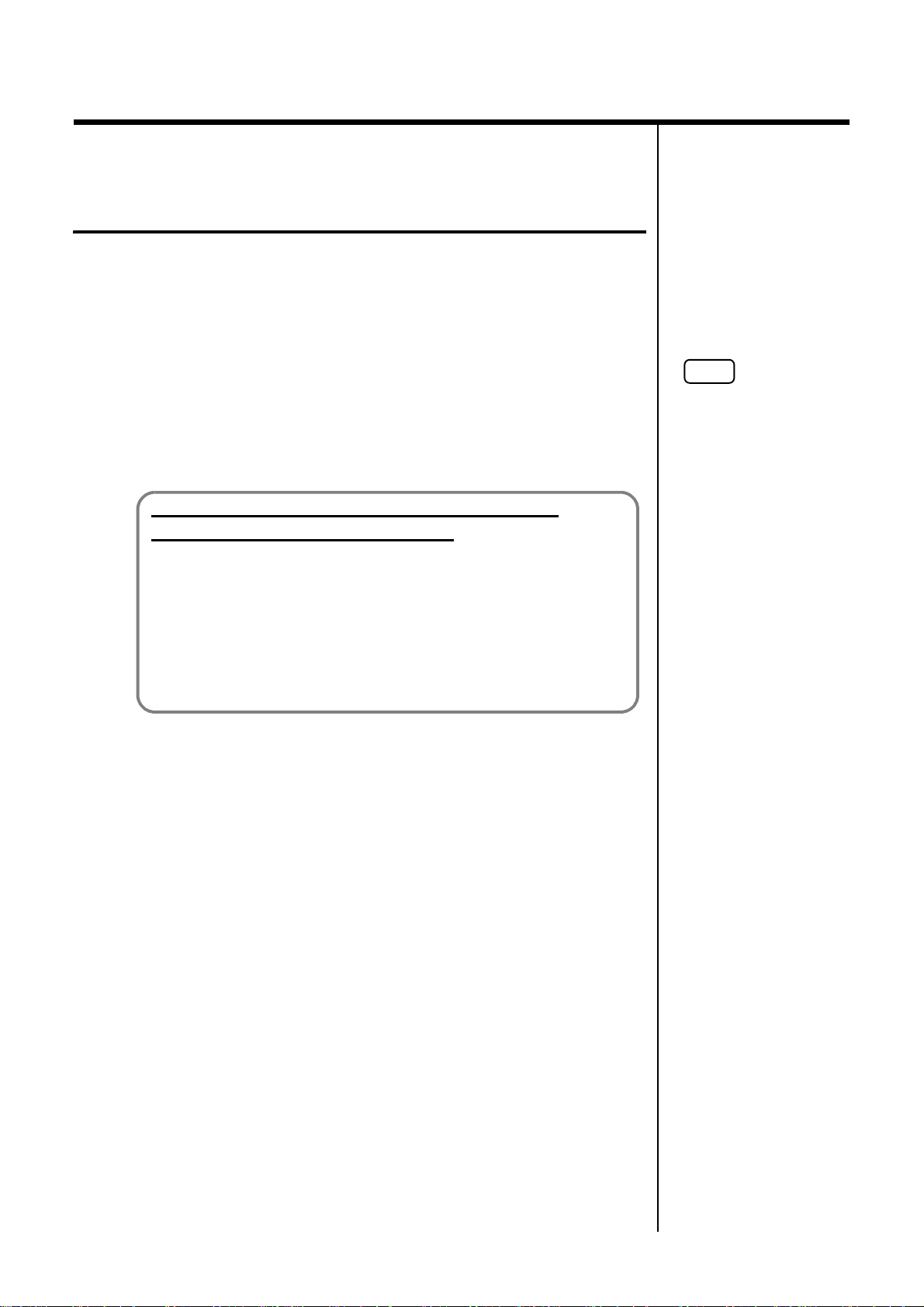
Глава 1. Игра на клавиатуре
E
Моделирование процесса создания
звуков электрооргана (Режим
"Тоновых Колес" Tone Wheel)
При выборе тонов, назначенных на кнопку [Tone Wheel], вы переходите
в режим "тоновых колес", в котором моделируется создание звуков
электрооргана.
Электромеханический орган имеет 9 регистровых движков, которые
можно вдвигать и выдвигать. Используя их в различных комбинациях
и положениях, можно добиваться различных тембров. На каждый движок назначены свои гармоники, каждая из которых имеет определенную высоту звука.
Чтобы выстроить нужный Вам тембр электрооргана, Вы можете использовать вместо регистровых движков кнопки группы Tone.
В режиме моделирования тоновых колес регистры переключаются нажатием кнопки [Tone Wheel], и все девять регистров и ударных инструментов назначены на кнопки группы Tone (кроме кнопки [Piano]).
В англоязычной терминологии гармоники
называются "футами". Почему?
Дело в том, что длина труб, используемых в духовых органах, измеряется в футах. Длина трубы, определяющей основную высоту,
равна 8 футам. Если наполовину уменьшить трубу, получится звук
на октаву выше. И, наоборот, увеличив вдвое длину трубы, получим
высоту на октаву ниже. Стандартная высота равна 8 футам (8').
Следовательно, высота на октаву ниже будет равна 16', а на октаву
выше - 4'. Если уменьшить высоту еще на одну октаву, длина трубы
будет равна 2'.
NOT
В режиме Tone Wheel
игра с наложением
невозможна (стр. 18).
На электромеханических органах в высоком диапазоне высокочастотные гармоники повторяются через октаву. Такое повторение делает
звук менее резким в верхнем диапазоне. Аналогично: нижние гармоники повторяются через октаву в нижнем регистре; в противном случае
звук органа был бы мутным и грязным.
FP-5 тщательно воспроизводит эти особенности электромеханического
органа.
15
Page 14
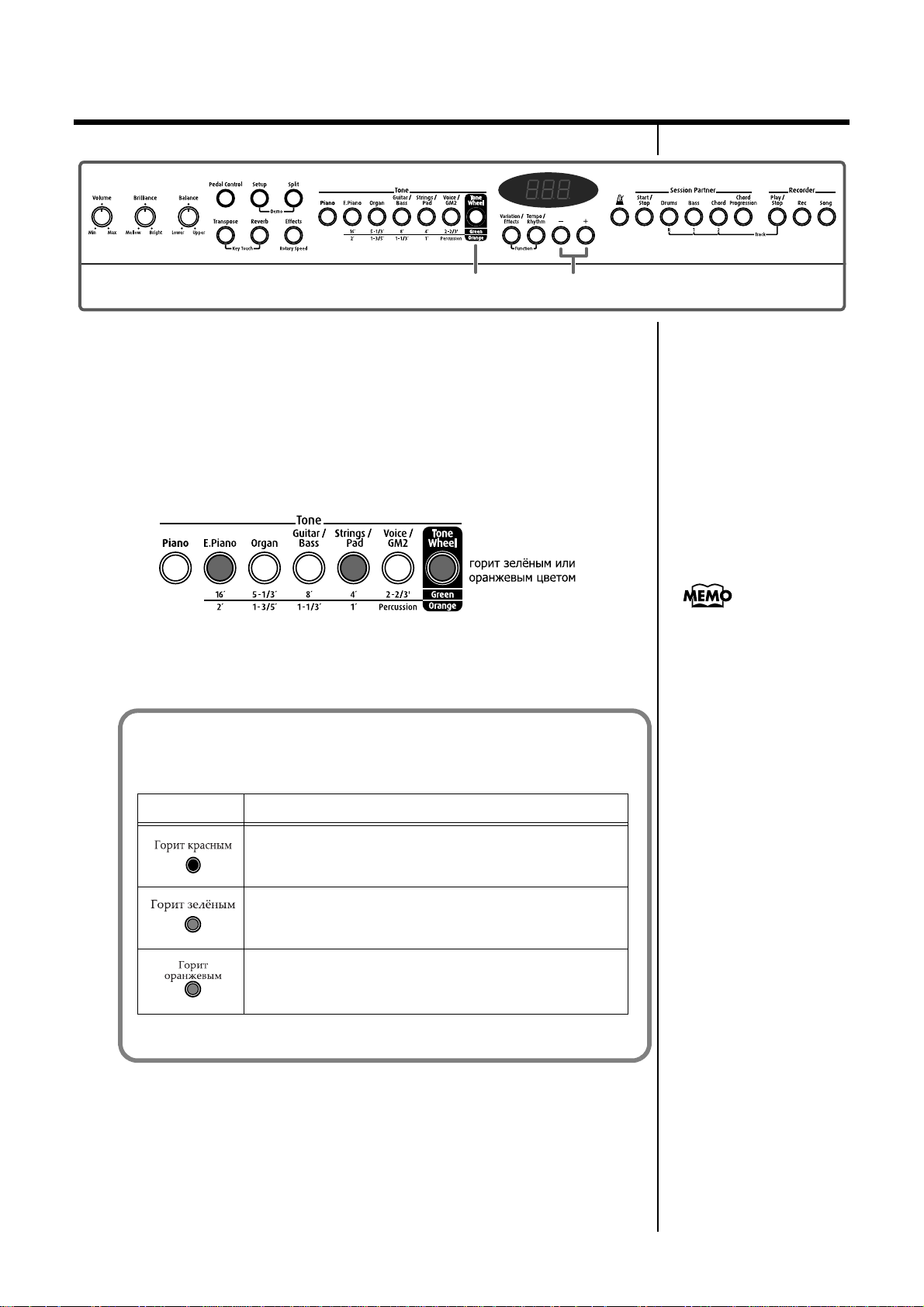
Глава 1. Игра на клавиатуре
07
1,3,4
2
1. Нажмите кнопку [Tone Wheel]; ее индикатор загорится
красным цветом.
2. Для выбора нужного тона используйте кнопки [-]/[+].
3. Вновь нажмите кнопку [Tone Wheel]; ее индикатор
станет зеленым или желтым.
Теперь FP-5 находится в режиме "тоновых колес". Загораются инди-
fig.05-10
каторы кнопок, на которые назначены функции регистровых движков.
4. Чтобы выйти из режима "тоновых колес", вновь на-
жмите кнопку [Tone Wheel]; ее индикатор станет
красным.
.
Об индикаторах кнопки [Tone Wheel]
Индикаторы кнопок секции [Tone Wheel] показывают состояние
статус тона и групп гармоник.
Нажав кнопку [Piano], вы
выходите из режима работы "Tone Wheel" независимо от состояния индикатора кнопки [Tone
Wheel].
16
Индикатор Объяснение
Для верхнего или нижнего тона выбран режим
Tone Wheel.
В режиме Tone Wheel можно включить или отключить верхние регистры.
В режиме Tone Wheel можно включить или отключить нижние регистры.
Page 15
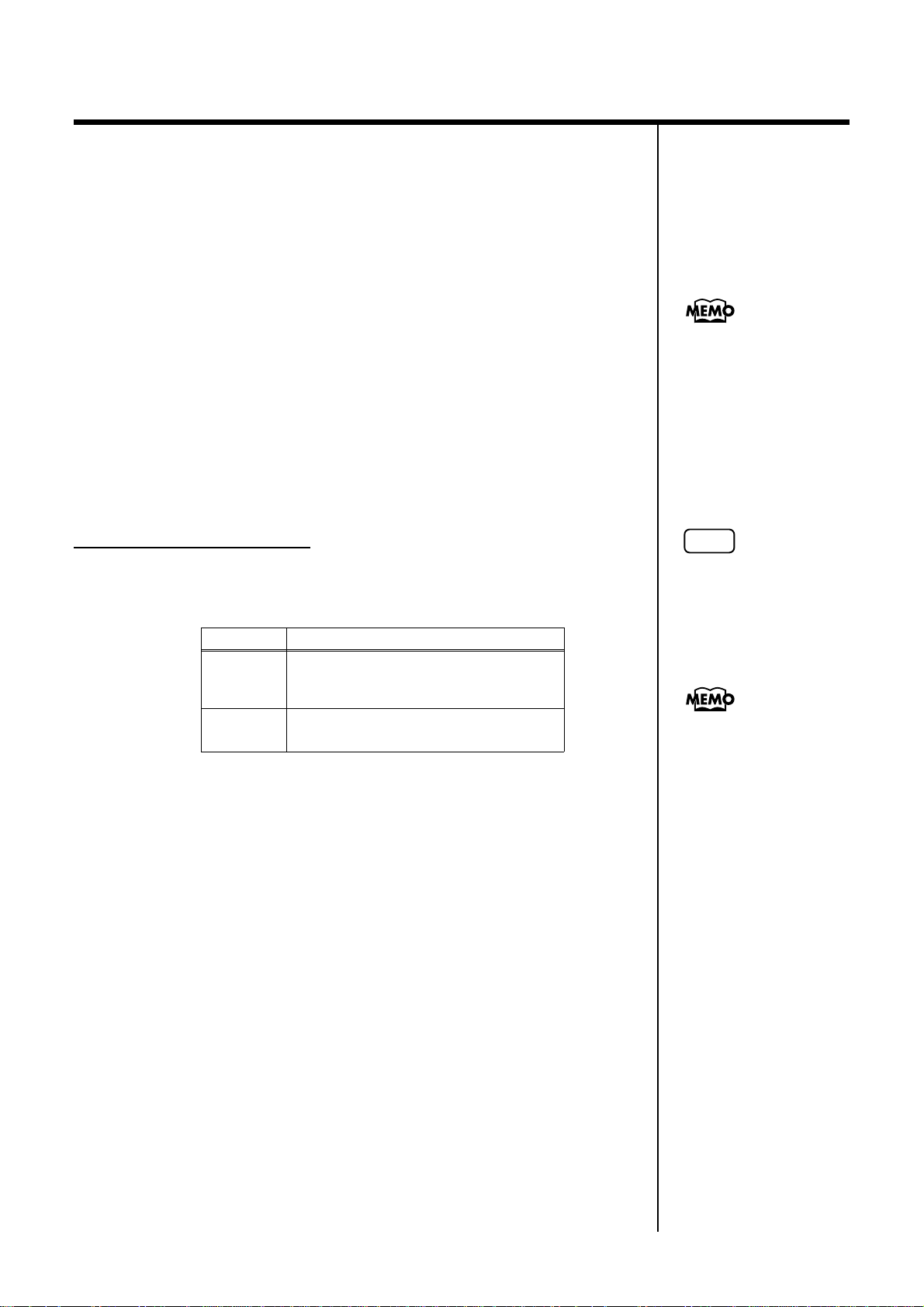
Глава 1. Игра на клавиатуре
E
Выбор регистра
1. Чтобы выбрать верхнюю (индикатор горит зеленым)
или нижнюю (индикатор горит желтым) группу регистров, нажмите кнопку [Tone Wheel].
2. Чтобы включить/выключить различные регистры,
используйте соответствующие тоновые кнопки.
Изменение громкости регистра
Существует 8 уровней громкости регистров.
1. Чтобы выбрать верхнюю (индикатор горит зеленым)
или нижнюю (индикатор горит желтым) группу регистров, нажмите кнопку [Tone Wheel].
2. Удерживая нажатой кнопку того регистра, громкость
которого нужно изменить, нажмите кнопки [-]/[+].
На дисплее высвечивается уровень громкости того регистра, кнопку
которого Вы нажали.
Эти изменения сохраняются вместе с каждым тоном. Даже когда Вы выходите из режима Tone
Wheel, Вы можете выбрать тот тон, звучание
которого Вы изменили.
Для этого снова нажмите
кнопку [Tone Wheel].
О перкуссии (Percussion)
Перкуссия (Percussion) добавляет звуку атакующую составляющую в
начале ноты. Это придает звучанию большую ясность. Звучание атаки
меняется в зависимости от величины.
Установка Описание
2nd
(вторая
перкуссия)
3nd (третья
перкуссия)
На электромеханических органах перкуссия звучала не со всеми играемыми нотами. При игре легато (слитно) перкуссия добавлялась только
к первой ноте. При игре стаккато (раздельно) перкуссия добавлялась ко
всем нотам. Такая работа перкуссии называлась алгоритмом единого
срабатывания (single trigger algorithm) и являлась очень важным элементом в технике игры на органе.
FP-5 тщательно воспроизводит эту особенность.
Перкуссия звучит на одну октаву выше
основной высоты ноты.
Перкуссия выше основной высоты ноты
на октаву с квинтой.
NOT
Перкуссия может быть
применена только к верхней партии.
При включенной перкуссии гармоника 1' не звучит. (стр. 15).
17
Page 16
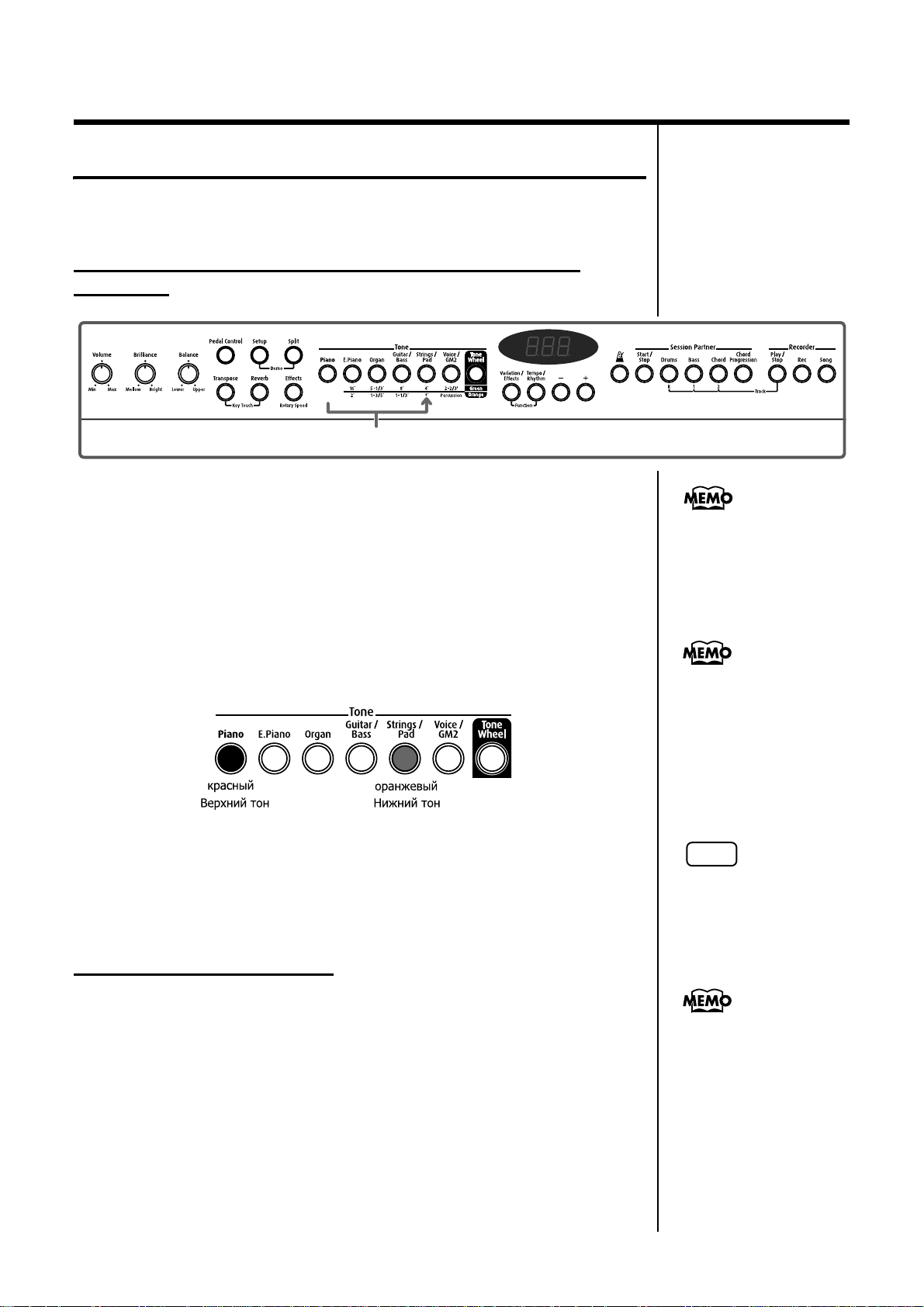
Глава 1. Игра на клавиатуре
E
Наложение двух тонов (Dual Play)
Вы можете одновременно играть звуками двух различных инструментов, нажимая при этом только одну клавишу. Этот режим называется
игрой с наложением тонов "Dual Play".
Например: Попробуем наложить тоны фортепиано и
струнных.
fig.01-09
1
1. Удерживая кнопку [Piano], нажмите кнопку [Strings/
Pad].
Загораются индикаторы этих кнопок. Сыграйте что-нибудь на клавиатуре
- вы услышите одновременно звуки фортепиано и струнных. Таким обра-
зом, режим наложения Dual Play включается простым нажатием двух
кнопок секции Tone.
Тон, кнопку которого Вы нажали первой, называется верхним “Upper
Tone,” тон, кнопка которого была нажата затем - нижним “Lower
Tone.”
Индикатор кнопки верхнего тона горит красным цветом, нижнего -
желтым.
fig.01-10
В нашем примере фортепиано назначено на верхний тон, а струнные на нижний.
2. Для выхода из режима наложения Dual Play нажмите
любую кнопку секции Tone.
Теперь на всю клавиатуру назначен тон той кнопки, которую Вы
нажали.
Вы можете пооктавно изменять высоту нижнего
тона. Подробнее см. в главе “Изменение высоты
нижнего тона на октаву
(Octave Shift - сдвиг на
октаву)” (стр. 44).
Вы можете варьировать
баланс громкости двух тонов. Подробнее см. в разделе “Изменение баланса
громкости в режиме
наложения Dual Play и в
режиме разделения
клавиатуры Split Play”
(стр. 21).
NOT
При работе в режиме
Tone Wheel игра с нало-
жением невозможна
(стр. 15).
Изменение вариаций тонов
1. Чтобы изменить верхний тон, используйте кнопки [-]/
[+].
2. Чтобы изменить нижний тон: удерживая кнопку сек-
ции Tone, на которую назначен нижний тон, воспользуйтесь кнопками [-]/[+].
18
Хотя в режиме наложения Dual Play при нажатии педали она действует
на оба тона, можно сделать так, чтобы на нижний тон педаль не действовала. См. раздел
“Изменение режима
работы педалей” (стр. 43).
Page 17
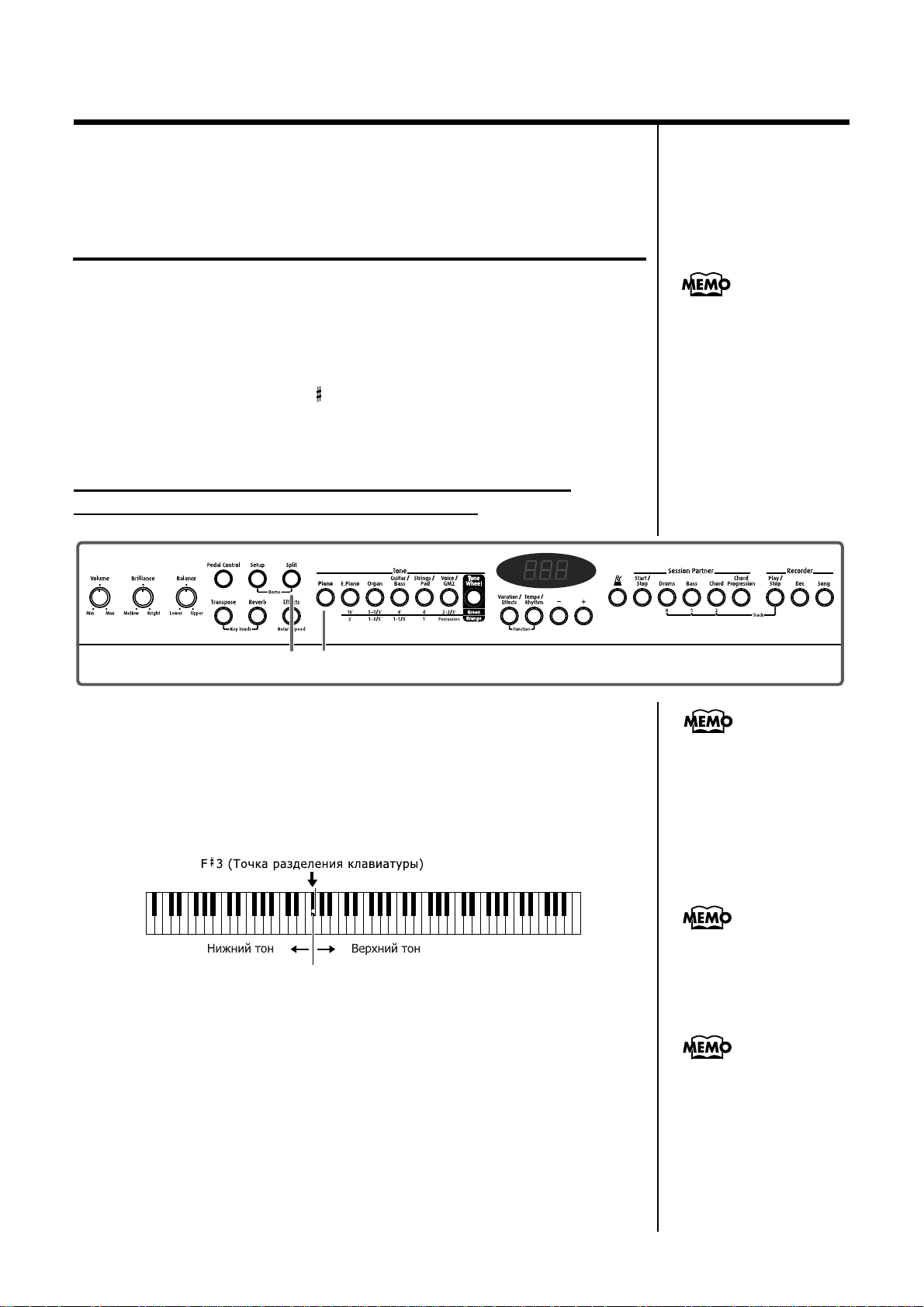
Глава 1. Игра на клавиатуре
Игра звуками различных тонов в
левой и правой частях клавиатуры
(Режим разделения клавиатуры (Split
Play)
Игра на клавиатуре, разделенной на левую и правую части, называется
игрой с разделением клавиатуры Split Play; нота, которая делит клавиатуру, называется точкой разделения клавиатуры Split Point.
В режиме Split Play на левую и правую части клавиатуры можно назначить различные тоны.
При включении инструмента точкой разделения клавиатуры является
фа диез малой октавы “F 3.” Сама клавиша относится к левой части
клавиатуры.
В режиме разделения клавиатуры Split Play звуки правой части называются верхним тоном , левой части - нижним тоном.
Например: Попробуем играть в режиме разделения
клавиатуры Split Play тонами фортепиано.
fig.01-11
Вы можете указать, какая
партия должна иметь
приоритет в том случае,
когда на нижний и верхний тоны назначаются
различные эффекты. См.
раздел “Установка
партии, на которую
назначаются эффекты”
(стр. 44).
12,3
1. Нажмите кнопку [Piano].
Таким образом, Вы выбрали тон фортепиано.
2. Нажмите кнопку [Split], ее индикатор должен
загореться.
Таким образом, Вы делите клавиатуру на две части: верхнюю и
нижнюю.
fig.01-12
На секцию правой руки назначен тон фортепиано, на секцию левой акустический бас + и звук тарелки райд. Перед разделением клавиатуры Вы можете играть звуками тона, назначенного на ее правую часть
(верхний тон). Индикатор кнопки Tone для верхнего тона становится
красным, для нижнего тона - зеленым.
3. Для выхода из режима разделения клавиатуры Split
Play повторно нажмите кнопку Split.
Световой индикатор этой кнопки погаснет, и верхний тон будет
назначен на всю клавиатуру.
Вы можете варьировать
баланс громкости двух тонов. Подробнее см. в разделе “Изменение баланса
громкости в режиме
наложения Dual Play и в
режиме разделения
клавиатуры Split Play”
(стр. 21).
Когда для нижнего тона
выбран режим работы
"тоновых колес", индикатор кнопки [Tone Wheel]
горит красным (стр. 16).
При переходе с режима
наложения Dual Play
(стр. 18) к режиму разделения клавиатуры Split
Play, верхний тон режима
Dual Play назначается на
правую часть клавиатуры.
19
Page 18
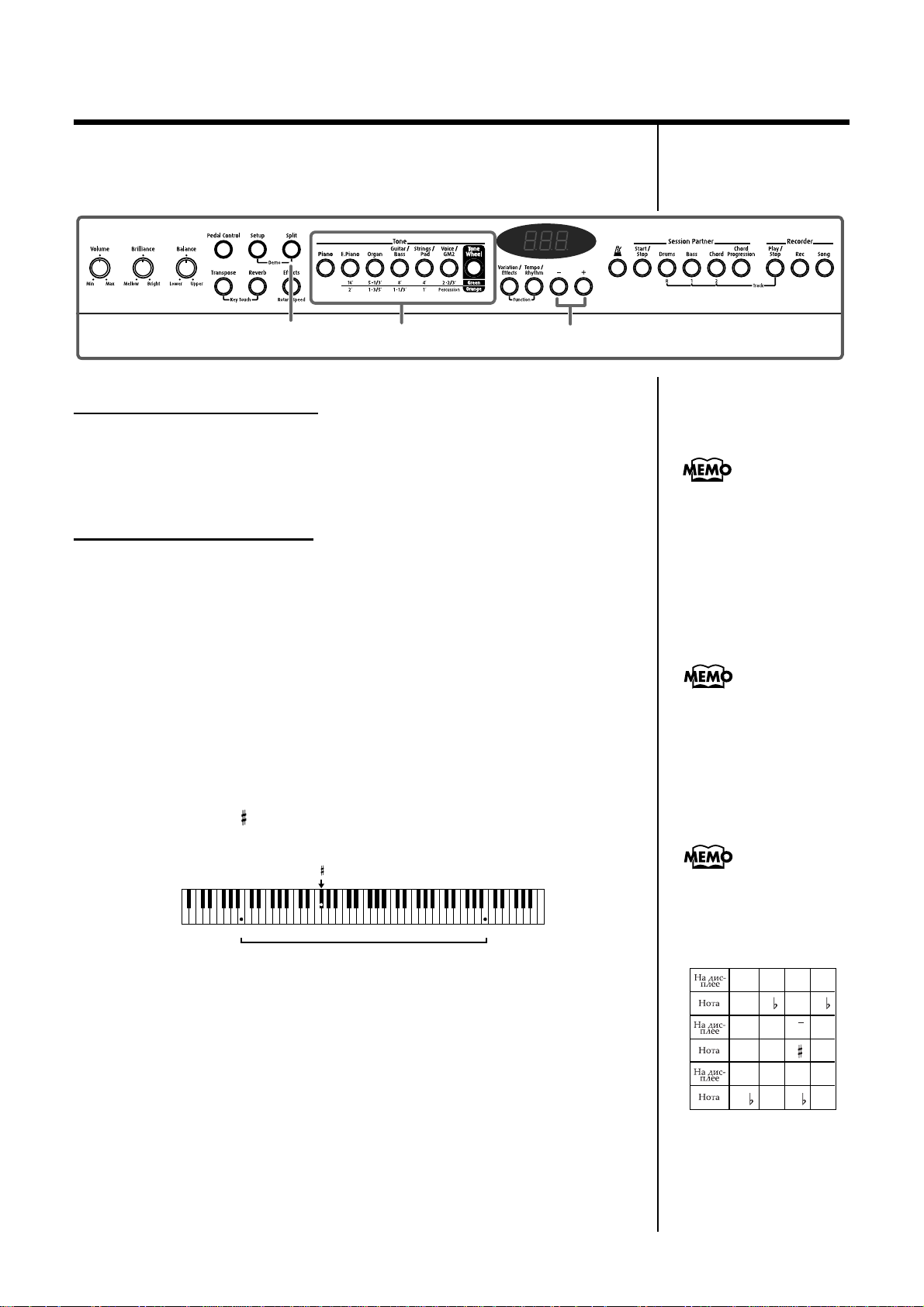
Глава 1. Игра на клавиатуре
Для выхода из режима разделения клавиатуры
Split Play повторно нажмите кнопку Split.
fig.01-13
2,4 3,4
1,2
Изменение верхнего тона
1. Для выбора нужной группы тонов нажмите соответст-
вующую кнопку секции Tone.
2. Для выбора нужного тона используйте кнопки [-]/[+].
Изменение нижнего тона
1. Для выбора нужной группы тонов: удерживая кнопку
[Split], нажмите соответствующую кнопку секции
Tone.
2. Для выбора нужного тона: удерживая кнопку [Split],
используйте кнопки [-]/[+].
Подробнее о выборе тонов см. раздел “Игра звуками нескольких
инструментов” (стр. 14).
Выбор новой точки разделения клавиатуры
Вы можете выбрать другую точку разделения клавиатуры в интервале
между В1 (си контроктавы) и В6 (си третьей октавы).
При включении инструмента, автоматически устанавливается точка
разделения “F 3” (фа диез малой октавы).
Эта установка не меняется до отключения инструмента от сети.
fig.01-14
F 3
B1 B6
Предположим, что для
верхней и нижней партии
выбраны тоны одной
группы. В этом случае
при нажатии кнопки
[Split] индикатор соответствующей кнопки
группы Tone горит
зеленым.
Вы можете пооктавно изменять высоту нижнего
тона. Подробнее см. в
главе “Изменение высоты
нижнего тона на октаву
(Octave Shift - сдвиг на
октаву)” (стр. 44).
Клавиша, являющаяся
точкой разделения клавиатуры, обозначается на
дисплее следующим
образом:
1. Удерживая кнопку [Split], нажмите клавишу, которая
выбрана Вами в качестве точки разделения.
Эта клавиша будет принадлежать левой половине клавиатуры. Она
высвечивается на дисплее.
Клавиша, используемая как точка разделения, принадлежит к левой
части клавиатуры.
Если Вы отпустите кнопку [Split], дисплей приобретет первоначальный вид.
20
C d_ d E_
C D D E
E F F G
E F F G
A_ A b_ b
A A B B
Page 19
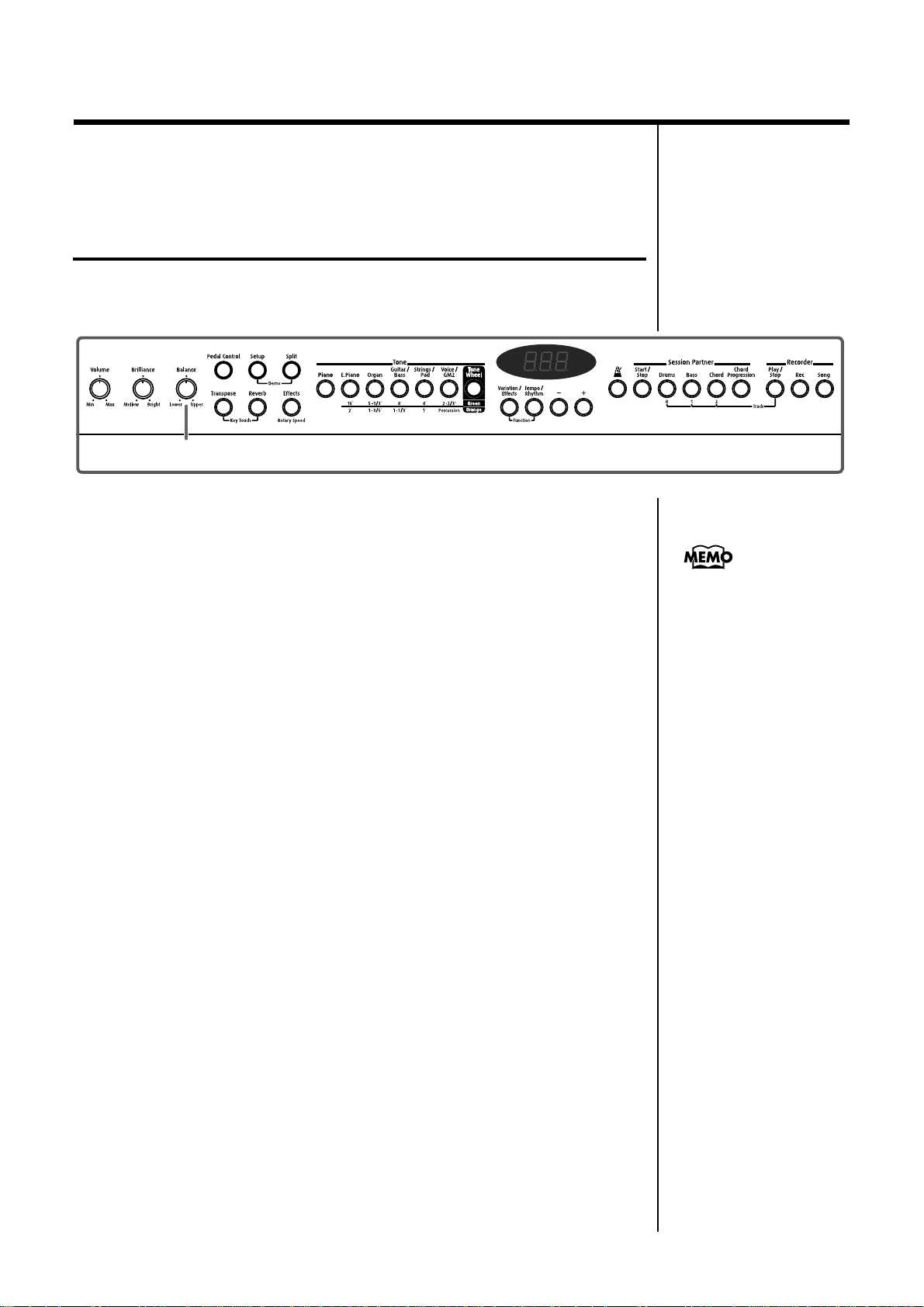
Глава 1. Игра на клавиатуре
Изменение баланса громкости в
режиме наложения Dual Play и в
режиме разделения клавиатуры Split
Play
Вы можете изменить баланс громкости нижнего и верхнего тонов в
режиме наложения Dual Play (стр. 18) и в режиме разделения клавиатуры Split Play (стр. 19).
fig.01-15
1
1. Для установления баланса громкости используйте
ручку [Balance].
Если и для верхнего, и
для нижнего тонов выбран звук органа группы
Tone Wheel, изменить баланс громкости между тонами невозможно даже
при помощи ручки
[Balance].
21
Page 20
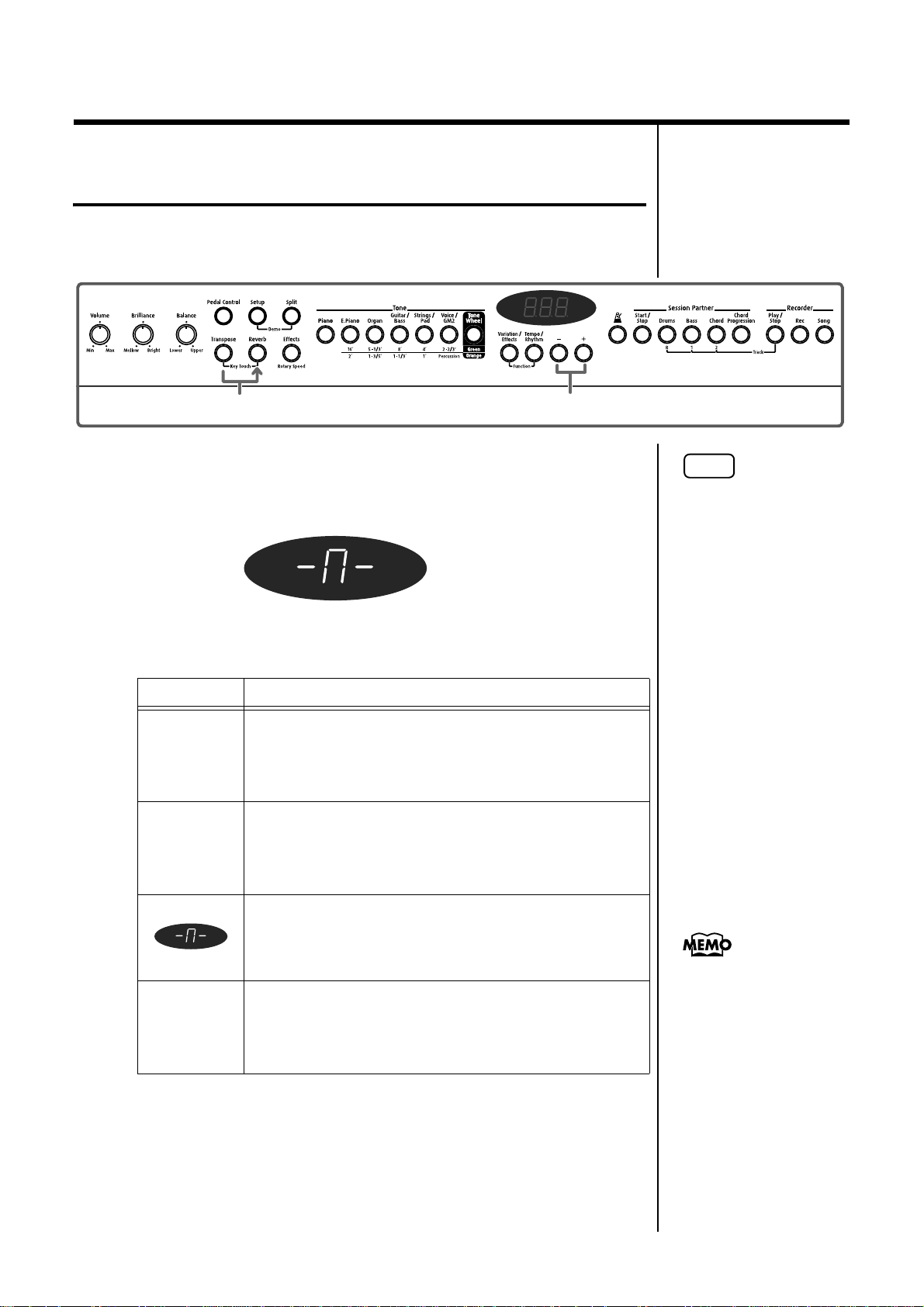
Глава 1. Игра на клавиатуре
E
Изменения уровня чувствительности
клавиатуры
Вы можете изменить уровень чувствительности клавиатуры или реакцию на силу нажатия. При включении инструмента автоматически
устанавливается режим чувствительности N (нормальный).
fig.01-17
1 2
1. Удерживая кнопку [Transpose], нажмите кнопку
[Reverb].
Индикаторы этих кнопок загорятся красным цветом.
fig.01-18
2. Для выбора нужного уровня чувствительности кла-
виатуры используйте кнопки [-] или [+].
Уровень Описание
OFF
(выключен)
фиксирован
ный звук
-L-
(Light -
Легкие
клавиши)
Звуки имеют одинаковую громкость независимо от
силы нажатия на клавиши.
"Легкая" отдача клавиш. Вы можете достигнуть фортиссимо меньшими усилиями; особенно удобно использовать этот режим для детей.
NOT
При игре некоторыми тонами степень отзывчивости клавиатуры не
влияет на игру.
Стандартная отдача клавиш - как на акустическом
фортепиано.
-N-(Normal)
-H-
(Heavy -
Тяжелые
клавиши)
"Тяжелая" отдача клавиатуры. Для игры фортиссимо
на клавиши надо нажимать с большей силой, чем
обычно. Такая динамическая игра добавляет экспрессию к Вашему исполнению.
3. Нажмите кнопку [Transpose] или кнопку [Reverb].
Их индикаторы возвращаются в прежнее состояние.
22
Когда выбран фиксированный уровень чувствительности клавиатуры,
можно установить скорость нажатия клавиш,
которая определит громкость звука вне зависимости от реальной силы
нажатия
(стр. 45)
.
Page 21
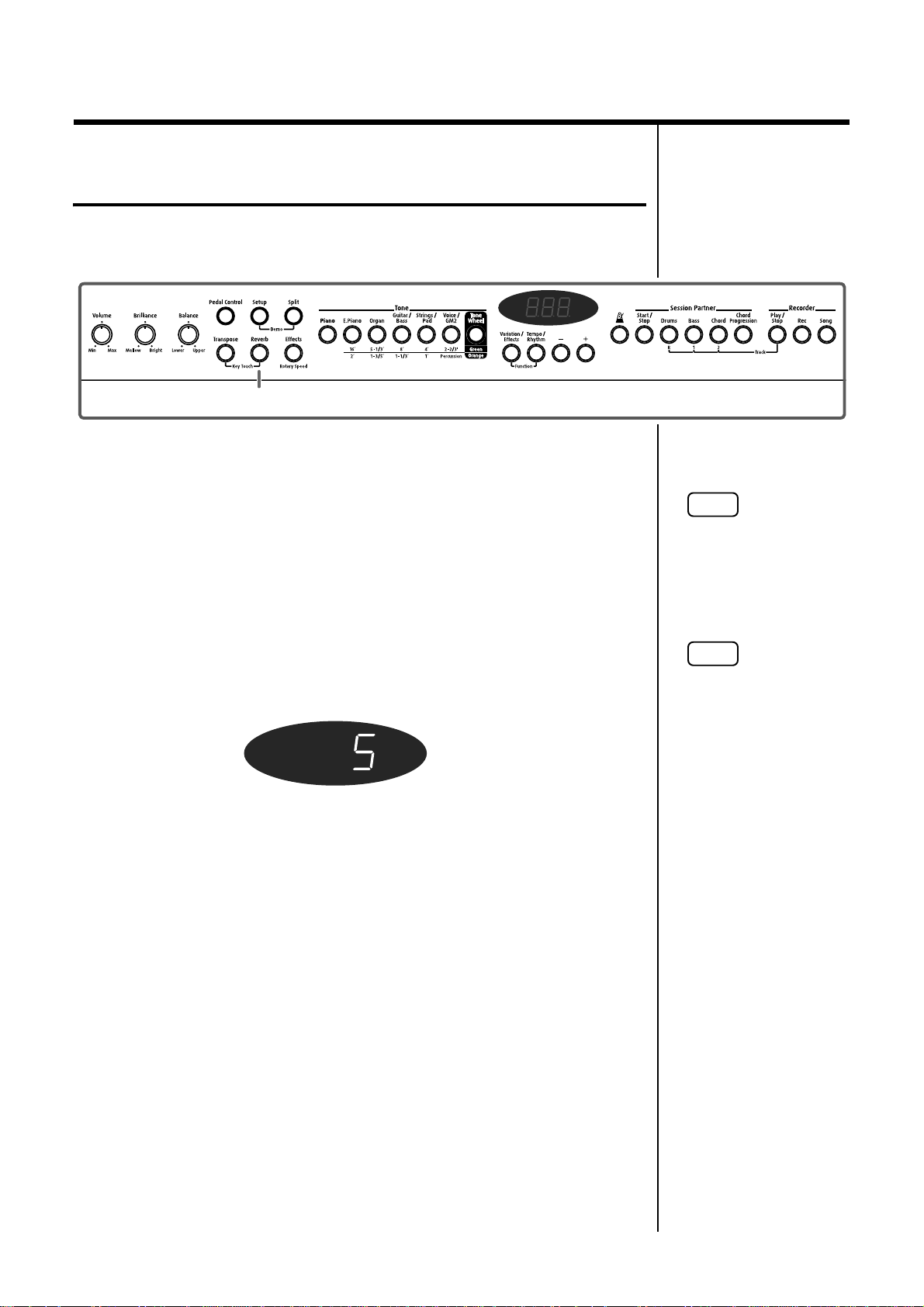
Глава 1. Игра на клавиатуре
E
E
Обработка звуков эффектом
реверберации (Reverb Effect)
На исполняемые Вами ноты можно назначить эффект реверберации.
Таким образом, создается ощущение, будто Вы играете в концертном
зале.
fig.01-21
1,2
1. Нажмите кнопку [Reverb], загорится ее индикатор.
Сыграйте на клавиатуре несколько аккордов.
Эффект реверберации назначен на весь тон.
2. Для отключения этого эффекта повторно нажмите
кнопку [Reverb], индикатор погаснет.
Изменение глубины эффекта реверберации
Существует 10 уровней глубины эффекта реверберации.
NOT
Вы не можете выбрать
уровень глубины реверберации для каждого тона в
отдельности.
1. Удерживая кнопку [Reverb], используйте кнопки [-]
или [+].
На дисплее появится номер уровня глубины реверберации для
выбранного тона.
fig.01-22
NOT
Вы не можете изменить
глубину реверберации
при работе с аккомпанирующим ансамблем
Session Partner, а также в
демонстрационных композициях и композициях
из внутренней памяти
инструмента.
23
Page 22
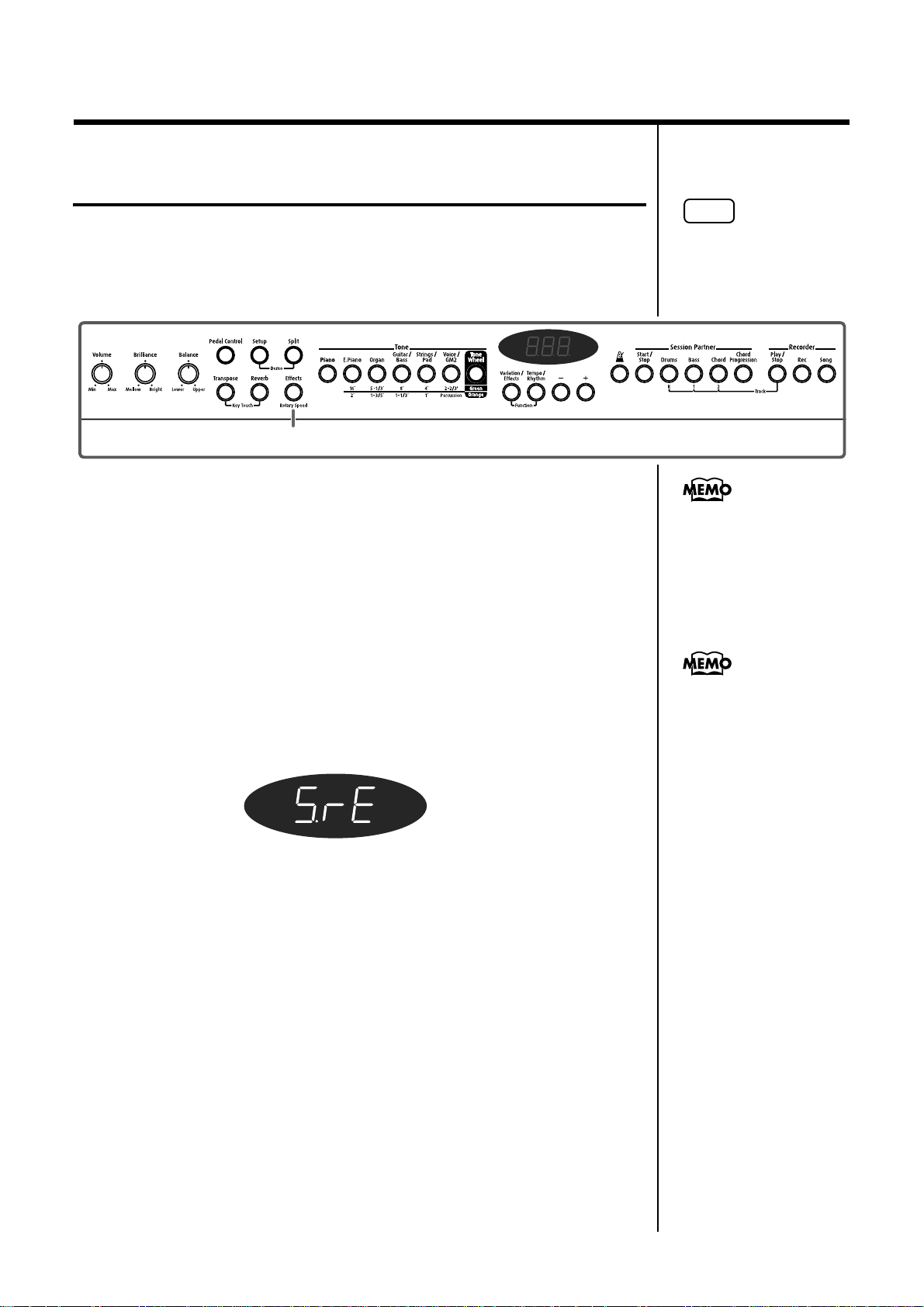
Глава 1. Игра на клавиатуре
E
Назначение на тон нескольких
эффектов
Кроме реверберации для изменения звуков FP-5 Вы можете использовать и другие эффекты. FP-5 предоставляет возможность обработки
звука 10 различными типами эффектов.
Согласно заводским установкам, для каждого тона эффекты выбирают-
ся заранее.
fig.01-19
1,2
1. Нажмите кнопку [Effects], ее индикатор загорится.
Сыграйте несколько аккордов.
Эффект назначен на текущий тон.
2. Чтобы отключить эффект, повторно нажмите кнопку
[Effects]; ее индикатор погаснет.
Изменение типа эффекта
NOT
На некоторые тоны эффекты назначить невозможно.
Некоторые тоны изначально обрабатываются
эффектами. Выбор такого тока автоматически
включает эффект. При
этом индикатор [Effects] горит
1. Нажмите кнопку [Effects], ее индикатор загорится.
Эффект обрабатывает выбранный тон.
2. Нажмите кнопку [Variation/Effects], ее индикатор
загорится.
Номер эффекта появится на дисплее.
fig.01-22
Вы можете указать, какая
партия должна иметь
приоритет в том случае,
когда на нижний и верхний тоны назначаются
различные эффекты. См.
раздел “Установка
партии, на которую
назначаются эффекты”
(стр. 44).
24
Page 23
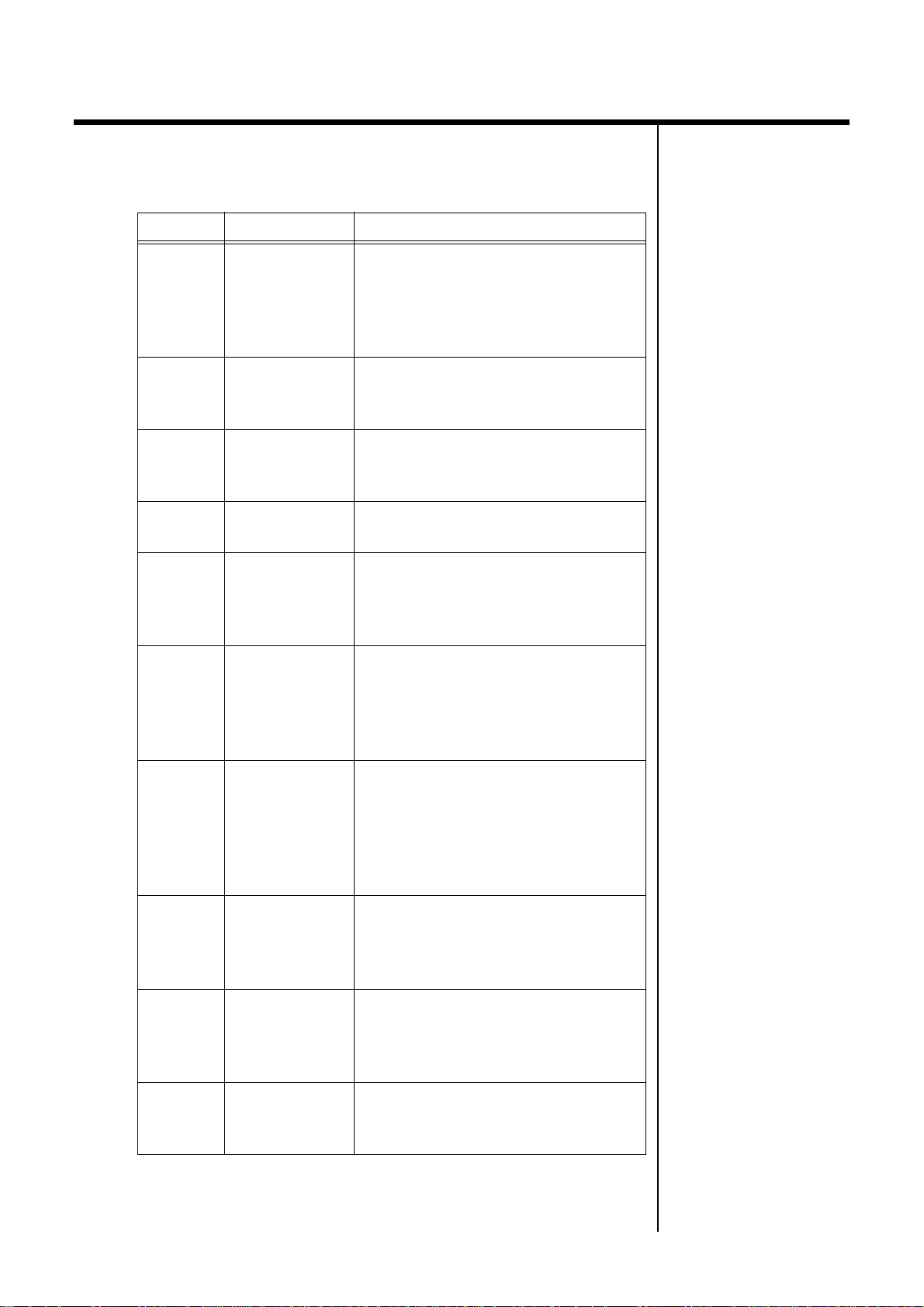
Глава 1. Игра на клавиатуре
3. Для выбора нужного эффекта используйте кнопки [-]/
[+].
Перечень всех возможных эффектов приведен ниже.
Дисплей Эффект Описание
S.rE
Enh
dLy
Cho
t.ch
rot
SYMPATHETIC
RESONANCE
(Симпатически
й резонанс)
ENHANCER
(энхансер)
DELAY
(задержка)
CHORUS
(хорус)
TREMOLO
CHORUS
(тремоло
хорус)
ROTARY
(эффект
вращающегося
динамика, или
Лесли)
При нажатии на правую педаль акустического фортепиано звук струн, по
которым ударили молоточки, резонирует с другими струнами, придавая
фортепьянному тембру его богатство.
Этот эффект управляет структурой
обертонов высоких частот, добавляя
звуку блеск и напряженность.
Задержка позволяет повторять входящий сигнал, создавая, таким образом,
эхо (повторение).
Хорус придает звуку полноту и пространственную глубину.
Тремоло хорус - это хорус c добавленным эффектом тремоло (периодическая модуляция громкости).
Этот эффект повторяет звучание органа с использованием вращающегося
динамика.
Этот эффект меняет фазу первоначального звука. Звук, таким образом,
Pha
FLn
Odr
dSt
В следующий раз, когда Вы выберете тот же самый тон, на него автоматически будет назначен эффект, выбранный Вами ранее для этого тона.
PHASER
(фазер)
FLANGER
(фленджер)
OVER DRIVE
(Перегрузка
овердрайв)
DISTORTION
(Перегрузка
дисторшн)
модулируется по фазе (как бы кружит
вокруг слушателя в стереопространстве), что придает ему пространственную глубину.
Создает поднимающийся и опускающийся "металлический" резонанс, напоминающий звук при взлете и посадке реактивного самолета.
Эффект Overdrive создает легкую
"блюзовую" перегрузку, похожую на
эффект, создаваемый ламповым
усилителем.
Этот эффект создает более сильную
"металлическую" перегрузку, чем
предыдущий.
25
Page 24

Глава 1. Игра на клавиатуре
E
Изменение глубины эффектов
Существует 10 уровней глубины каждого эффекта..
1.
Удерживая кнопку [Effects], нажмите кнопку [-] или [+].
На дисплее появится номер, обозначающий глубину эффекта для
текущего тона.
fig.01-20
В следующий раз, когда Вы выберете тот же самый тон, на него автоматически будет назначен уровень глубины эффекта, выбранный Вами
сейчас.
Моделирование эффекта вращающегося динамика для
звука электрооргана (Rotary Effect)
Эффект вращающегося динамика (Лесли) может быть включен для некоторых органных тонов, которые выбираются с помощью кнопки
[Organ], а также на тон, выбираемый с помощью кнопки [Tone Wheel].
Выбрав один из этих тонов, Вы можете изменить скорость вращения
динамика с помощью кнопки [Effects].
Этот эффект повторяет звучание органа с использованием вращающегося динамика.
1. Нажмите кнопку [Organ] и выберите нужный орган-
ный тон.
При выборе тона, на который назначен эффект Rotary, индикатор
кнопки [Effects] загорится или начнет мигать зеленым цветом.
NOT
Глубина эффекта Rotary
фиксирована и не
изменяется.
Чтобы отключить эффект
вращающегося динамика,
выберите другой тип эффекта и отключите его.
2. Каждый раз, нажимая кнопку [Effects], Вы изменяете
скорость "вращения" динамика от быстрой к
медленной.
Зеленый цвет индикатора означает более быструю скорость "вращения" динамика.
Если индикатор мигает красным цветом, то скорость "вращения"
динамика более медленная.
26
Page 25

Глава 1. Игра на клавиатуре
E
E
Изменение высоты звука в процессе
игры на инструменте (функция Pedal
Control)
Подключив педаль, которая поставляется вместе с инструментом, к
разъему Damper, Вы сможете использовать ее для изменения высоты
звуков.
fig.01-23
1,2
1. Нажмите кнопку [Pedal Control] и удерживайте ее до
тех пор, пока не загорится ее индикатор.
Сыграйте на клавиатуре несколько аккордов.
Если Вы нажмете на педаль Damper, высота звука начнет постепенно
повышаться. Если до упора нажать педаль, то высота будет повышена
на тон. После отпускания педали звук вернется к прежней высоте.
Сильнее или слабее нажимая педаль, можно регулировать степень
изменения высоты.
2. Чтобы отменить подтяжку высоты звука, повторно
нажмите кнопку [Pedal Control]; индикатор этой
кнопки должен погаснуть.
Вы можете установить педаль Damper в режим понижения высоты
звука. Кроме того, на педаль можно назначить эффект модуляции.
Подробнее об этом см. раздел “Изменение установок функции Pedal
Control” (стр. 44).
Что такое подтяжка высоты звука “Pitch Bend” и
модуляция “Modulation” Do
Эффект, который постепенно поднимает или понижает высоту звука,
называется "подтяжкой звука". Регулярные циклические изменения
высоты звука называются "модуляцией" или "вибрато".
NOT
Пока горит индикатор
кнопки [Pedal Control],
педаль не будет работать
в своем обычном режиме,
то есть при ее нажатии
звуки задерживаться не
будут.
Для нормальной работы
описанных выше эффектов, необходимо использовать педаль экспрессии
либо педаль Damper,
чувствительную к степени
нажатия (half-damper).
При использовании других педалей данные
функции могут работать
некорректно. Кроме того,
подключив педаль Roland
DP-8, поставляемую вместе с инструментом, убедитесь, что ее переключатель находится в положении "Continuous".
NOT
Для некоторых звуков эффект модуляции может
не работать, либо уровень
эффекта может быть
невысок.
27
Page 26

Глава 1. Игра на клавиатуре
Транспонирование клавиатуры
(функция Key Transpose)
При необходимости Вы можете играть в нужной тональности, не меняя
привычной аппликатуры. Эта функция называется "Key Transpose".
Она позволит Вам исполнять композицию с большим количеством
диезов () и бемолей () в тональности с более легкой аппликатурой.
Транспонирование можно использовать также и для удобства аккомпанемента певцу в соответствии с его диапазоном.
fig.01-23
1
1. Удерживая кнопку [Transpose], нажмите клавишу в со-
ответствии с выбранным Вами интервалом транспозиции (интервал считается от ближайшей ноты "до").
Если Вы будете продолжать удерживать кнопку [Transpose], установки
режима Key Transpose будут поочередно высвечиваться на дисплее.
Удерживая кнопку [Transpose], Вы можете менять значение также с
помощью кнопок [-] или [+].
Возможный диапазон значений -6 (тритон вниз) -0-5 (кварта вверх).
После отпускания кнопки [Transpose] дисплей вернется к первоначальному виду.
Одновременное нажатие
трех кнопок [Transpose], [] и [+] возвращает нормальный строй инструмента.
Пример: Исполнение композиции в тональности ми мажор
после транспонирования в до мажор
Удерживая кнопку [Transpose], нажмите клавишу "ми" (так как "ми"
является тоникой). Принимая ноту "до" за точку отсчета, чтобы попасть
на ми, передвигаемся на 4 клавиши, включая черные. Поэтому на
дисплее появляется цифра 4.
fig.01-25
28
Page 27

Глава 1. Игра на клавиатуре
Использование метронома
В этой главе объясняется, как использовать метроном.
fig.02-01
1,2
1. Нажмите кнопку [ (Metronome)] и Вы услышите его
звук.
Индикатор кнопки [Tempo/Rhythm] начнет мигать поочередно красным и зеленым цветом в соответствии с текущим ритмом. Красный
свет загорается на сильной доле, зеленый - на слабой.
2. Для остановки метронома еще раз нажмите кнопку
[ (Metronome)].
Изменение темпа
1. Нажмите кнопку [Tempo/Rhythm], ее индикатор заго-
рится красным цветом.
На дисплее высветится текущий темп.
При повторном нажатии этой кнопки на дисплее поочередно высвечиваются текущие темп и номер ритма (он обозначается начальной
буквой "r").
fig.02-02
2. Для установки нужного темпа используйте кнопки [-]/
[+].
29
Page 28

Глава 1. Игра на клавиатуре
E
Изменение размера метронома
1. Для выбора нужного размера: удерживая кнопку
[Tempo/Rhythm], нажмите кнопку [-] или [+].
На дисплее высветится выбранный Вами размер.
fig.02-03
Вы можете выбрать следующие размеры:
Дисплей Размер Дисплей Размер
2.2 2/2 6.4 6/4
При смене ритма или
композиции из внутренней памяти размер метронома также меняется.
0.4
2.4 2/4 3.8 3/8
3.4 3/4 6.8 6/8
4.4 4/4 9.8 9/8
5.4 5/4 12.8 12/8
Только слабые
доли
7.4 7/4
Изменение громкости
Можно регулировать громкость метронома. Всего имеется 10 уровней
громкости.
При включении инструмента автоматически устанавливается средний
уровень "5".
1. Для установки нужной громкости: удерживая кнопку
[ (Metronome)] нажмите кнопку [-] или [+].
На дисплее высветится выбранный уровень громкости.
fig.02-04
NOT
Вы не можете изменить
размер метронома, пока
исполняется композиции
или включен ритм.
Вы можете изменить
ритмический рисунок
метронома. Подробнее
см. стр. 46.
30
Page 29

Глава 2. Игра с автоматическим
аккомпанементом
Что представляет собой функция
аккомпанирующего ансамбля Session
Partner?
Функция аккомпанирующего ансамблЯ “Session Partner”
создаст ощущение живой игры в ансамбле
Аккомпанирующий ансамбль Session Partner - это очень удобная и
простая в использовании функция, которая позволяет играть одновременно с аккомпанементом в различных музыкальных стилях.
Реалистичное звучание аккомпанемента создаст такое ощущение,
будто с Вами вместе играет целый ансамбль.
Включите функцию аккомпанирующего ансамбля Session Partner
вместо того, чтобы играть с метрономом, и Ваши занятия станут намного интереснее.
Кроме того, Вы можете менять стиль, подбирая, таким образом, сопровож--дение, наиболее соответствующее пьесе, которую Вы играете в
данный момент.
Изменяя гармонию и стили автоматического аккомпанемента, Вы можете без труда создавать новые аранжировки, даже при исполнении
одной и той же мелодии.
Функция Session Partner открывает перед Вами бескрайние возможности захватывающего музицирования, и мы создали все условия для того,
чтобы Вы ими насладились в полной мере.
Возможности функции аккомпанирующего ансамбля
“Session Partner”
Эта функция позволяет делать следующее:
• Играть на клавиатуре с ощущением игры в ансамбле и вместе с
сопровождением; при этом гармония аккомпанемента меняется
автоматически (стр. 32).
• Играть на клавиатуре, задавая гармонию автоматического аккомпанемента левой рукой (стр. 35).
• Создавать свои собственные гармонические сетки для композиций
(стр. 36).
С функцией аккомпанирующего ансамбля Session Partner Вы можете
играть с аккомпанементом 80 "ритмов", соответствующих различным
стилям, и по своему усмотрению выбирать, какие партии аккомпанемента включены, а какие выключены - с помощью трех кнопок, на которые назначены партии аккомпанемента.
Вы можете исполнять различные части композиции - вступление, завершение, "заполнение" (короткие фразы, вставляемые при переходе
от одной части к другой) - нажимая соответствующие кнопки прямо во
время игры.
Что такое "Ритмы" FP-5?
Под "ритмами" в FP-5 понимаются записанные в память инструмента
характерные аккомпанементы, включающие в себя сопровождение в
таких жанрах, как поп, рок и многие другие. "Ритмы", или комбинации
элементов какого-либо музыкального жанра, которые воссоздают
настроение или звучание определенного стиля, являются основой
аккомпанемента, используемого в режиме работы Session Partner.
Каждый такой "ритм" составлен из трех партий:
• партии ударных
• басовой партии
• гармонической партии
Включать эти партии можно с помощью кнопок [Drums], [Bass] и
[Chord].
31
Page 30

Глава 2. Игра с автоматическим аккомпанементом
Игра с аккомпанирующим ансамблем
Session Partner
fig.02-05
Давайте попробуем музицировать вместе с аккомпанирующим ансамблем Session Partner.
Так как FP-5 предлагает большое разнообразие музыкальных стилей,
выберите ритм, который лучше всего подходит для Вашей композиции. Подробнее см. разде “Выбор стиля аккомпанемента” (стр. 33).
1. Нажмите кнопку [Start/Stop].
Ее индикатор загорится красным цветом, и начнет воспроизводиться
вступление. После окончания вступления индикатор изменит цвет на
зеленый.
Гармоническая сетка сопровождения задается автоматически, поэтому Вы можете свободно играть мелодию, ни о чем не беспокоясь..
1,2
Подробнее о различных
типах аккомпанемента см.
“Список ритмов” (стр. 62).
Вы можете вывести гармонию на дисплей (стр. 47).
2. При повторном нажатии кнопки [Start/Stop] начнется
воспроизведение заключительной части композиции,
после чего ритм остановится.
Во время воспроизведения заключительной части композиции индикатор кнопки [Start/Stop] горит красным цветом. После остановки ритма индикатор погаснет.
Кроме того: если индикатор кнопки [Start/Stop] горит красным, а Вы
вновь нажмете эту кнопку, воспроизведение тут же остановится (независимо от того, была ли это вступительная часть или заключительная).
Выбор партий
С помощью кнопок [Drums], [Bass], и [Chord] можно включать и
отключать соответствующие партии аккомпанирующего ансамбля
Session Partner.
Если индикатор кнопки не горит - значит, данная партия отключена.
* Некоторые гитарные звуки назначены на кнопку [Drums].
Если Вас не устраивают заданные гармонические сетки, можно задать собственную гармонию аккомпанемента. Подробнее см. в разделе “Аккомпанемент с
гармонической сеткой,
задаваемой левой рукой
(функция Chord Progression
off)” (стр. 35).
Вы можете изменить гармоническую сетку сопровождения и ее тональность. См.
“Выбор гармонической
сетки аккомпанемента” (стр.
34).
Чтобы немедленно остановить воспроизведение аккомпанемента, можно нажать кнопку [Start/Stop]. См.
раздел “Включение/
отключение вступительной
и заключительной частей
аккомпанемента” (стр. 47).
32
Page 31

Глава 2. Игра с автоматическим аккомпанементом
Изменение уровня громкости отдельных партий
Вы можете регулировать уровень громкости отдельных партий
аккомпанемента.
fig.02-05
1,2
1. Удерживая кнопку, на которую назначена выбранная
партия ([Drums], [Bass], или [Chord]), используйте
кнопки [-]/[+].
На дисплее высветится уровень громкости той партии, кнопку которой
Вы нажали.
2. Чтобы изменить уровень громкости всех партий
аккомпанемента: удерживая кнопку [Start/Stop],
используйте кнопки [-]/[+].
Выбор стиля аккомпанемента
А теперь давайте выберем для Вашего исполнения новый стиль
аккомпанемента.
fig.02-09
1
2
2 1
1. Нажмите кнопку [Tempo/Rhythm] таким образом,
чтобы ее индикатор загорелся желтым цветом.
На дисплее появится номер ритма (стиля аккомпанемента). На то, что
это именно номер ритма, указывает стоящая вначале буква "r".
fig.02-10
2. Для выбора нужного ритма используйте кнопки [-]/[+].
Изменение стиля аккомпанемента в процессе игры на
инструменте
Если Вы задаете новый стиль аккомпанемента при играющем старом,
выбранный аккомпанемент запускается после "заполнения".
Что такое "заполнение"?
Это короткая импровизационная фраза, вставленная между частями
композиции, делающая переход от стиля к стилю более логичным.
33
Page 32

Глава 2. Игра с автоматическим аккомпанементом
Изменение темпа аккомпанемента
Каждый аккомпанемент имеет свой темп.
Вы можете изменить темп выбранного аккомпанемента.
Более это, это можно делать непосредственно во время игры.
fig.02-08
1
1. Нажмите кнопку [Tempo/Rhythm]; ее индикатор
загорится красным цветом.
На дисплее появится значение темпа.
Повторно нажав эту кнопку, Вы увидите номер темпа и выбранного
ритма (перед ритмом будет стоять буква "r").
2. Задайте нужный темп с помощью кнопок [-] и [+].
Темп можно изменять в пределах от 20 до 250 четвертей в минуту.
Нажатие кнопки [Start/Stop] запускает текущий авто аккомпанемент в
выбранном темпе.
Когда на дисплее высвечивается текущее значение темпа, Вы можете
вывести на дисплей стандартное значение ( для каждого стиля свое); для
это необходимо одновременно нажать две кнопки [-] и [+].
Выбор гармонической сетки
аккомпанемента
2
Если Вы выбираете новый
стиль аккомпанемента во
время игры с аккомпанирующим ансамблем
Session Partner, темп меняться не будет. Вы можете
установить оптимальный
темп следующим образом:
выведите на дисплей
значение темпа, а затем
одновременно нажмите
кнопки [-] и [+].
Перечень всех гармонических сеток приведен в
“Таблица гармонических
сеток” (стр. 63).
Каждый стиль аккомпанемента имеет свою гармоническую сетку.
Когда включена гармоническая партия аккомпанемента, гармоничес-
кая сетка сопровождения задается автоматически. При желании Вы
можете сменить одну гармоническую сетку на другую.
1. Для изменения гармонической сетки: удерживая
кнопку [Chord Progression] используйте кнопки [-] и [+].
На дисплее появится номер выбранной гармонической сетки.
fig.02-11
34
Записанные гармонические сетки сохраняются в
“”. Вы можете
выбрать “” рисунки
нажимая кнопку [-] при
выбранном рисунке No 1.
Тональность выбранной
гармонической сетки
можно изменить. См.
раздел “Выбор тоники для
гармонической сетки” (стр.
47).
Page 33

Глава 2. Игра с автоматическим аккомпанементом
E
Аккомпанемент с гармонической сеткой,
задаваемой левой рукой
(функция Chord Progression off)
Игра на клавиатуре, разделенной на левую и правую части, называется
"Split Play".
Находясь в этом режиме, Вы можете использовать левую часть
клавиатуры для задания гармонической сетки.
fig.02-13
1. Нажмите кнопку [Chord Progression], ее индикатор
погаснет.
Загорится индикатор кнопки [Split].
При этом горит индикатор кнопки [Start/Stop] - это значит, что инструмент находится в режиме паузы.
2. Нажав на клавишу в левой части клавиатуры, Вы
задаете гармонию и запускаете аккомпанемент.
fig.02-14
NOT
Если Вы задаете гармонию в левой части клавиатуры, одновременно играть с наложением тонов
(стр. 18) в правой части
клавиатуры невозможно.
3
1,4
Вы можете задавать гармонию только одной нотой,
не играя всю гармонию
полностью. Подробнее об
этом см. “Аппликатура
аккордов” (стр. 65).
Задавайте гармонию в левой части клавиатуры, а мелодическую партию исполняйте в правой части.
Удерживать нажатыми клавиши левой части клавиатуры, которые задают гармонию, не обязательно. Даже после того, как Вы отпустите
клавишу, аккомпанемент в выбранной тональности продолжается до
тех пор, пока Вы не зададите новую гармонию.
Когда Вы задаете гармонию, звуки в левой части клавиатуры не
воспроизводятся.
3. Для остановки аккомпанемента нажмите кнопку
[Start/Stop].
Вы услышите коду (для каждого стиля - своя), и аккомпанемент
остановится.
Затем загорится индикатор кнопки [Start/Stop], и инструмент перейдет
в режим паузы.
4. Для выхода из режима нажмите кнопку [Chord
Progression].
Если Вы нажмете здесь
кнопку [Split], ее индикатор
не погаснет. В этот момент
Вы можете исполнять мелодию нижним тоном, одновременно задавая гармонию в левой части клавиатуры. Если повторно нажать кнопку [Split], ее индикатор погаснет, и Вы
сможете задавать гармонию с помощью всей
клавиатуры.
Клавиша, которая делит
клавиатуру на две части,
называется "Точкой разделения клавиатуры". Вы можете ее менять. Подробнее
см. в главе “Выбор новой
точки разделения
клавиатуры” (стр. 20).
35
Page 34

Глава 2. Игра с автоматическим аккомпанементом
E
E
Запись гармонической сетки (функция
Chord Progression)
Гармоническую сетку, заданную в левой части клавиатуры, можно
сохранить в память инструмента.
fig.02-15
1. Удерживая кнопку [Chord Progression], нажмите
кнопку [Rec].
Индикаторы этих кнопок загорятся красным цветом, а индикатор
кнопки [Start/Stop] - желтым. FP-5 перейдет в режим паузы перед
записью.
На дисплее появится сообщение "UCP" (User Chord Progression Гармоническая сетка пользователя).
fig.02-16
2. Нажав на клавишу в левой части клавиатуры, Вы
задаете гармонию и запускаете аккомпанемент.
Текущая гармония высвечивается на дисплее.
Вы можете записать в память инструмента до 16-ти аккордов.
3. Запись остановится, когда будет сыграно 8 тактов,
либо когда Вы нажмете кнопку [Start/Stop].
Изменение количества тактов сохраненной гармонической
сетки
Вы можете изменить количество тактов, записанных для гармонической сетки. При включение инструмента в сеть автоматически устанавливается значение 8 тактов.
Эту установку можно изменить и выбрать 4, 8, 12 и 16 тактов для записи
гармонии.
1. Удерживая кнопку [Chord Progression], нажмите
кнопку [Rec].
На дисплее появится сообщение "UCP" (User Chord Progression Гармоническая сетка пользователя).
Выбрав нужную гармоническую сетку, вы сможетое
её воспроизвести с помощью любого стиля. См.
“Изменение гармонии при
смене аккомпанемента”
(стр. 47).
13
Чтобы выйти из режима
паузы перед записью, нажмите кнопку [Chord
Progression] или [Rec].
Записанные гармонические сетки сохраняются в
“”. Вы можете
выбрать “” рисунки
нажимая кнопку [-] при
выбранном рисунке No 1.
NOT
Если композиция имеет
другой размер, чем та, которая используется для записи собственной гармонии, воспроизведение может быть некорректным.
NOT
В FP-5 можно записать до
16-ти аккордов. Независи-
мо от того, сколько тактов
содержит каждая гармоническая сетка, запись
прекращается при
указании 17-го аккорда.
2. Для выбора нужного количества тактов используйте
кнопки [-]/[+].
3. Нажав на клавишу в левой части клавиатуры, Вы
задаете гармонию и запускаете аккомпанемент.
4. Для остановки записи нажмите кнопку [Start/Stop].
36
При выключении FP-5 из сети записанные гармонии
удаляются из памяти инструмента. Чтобы этого не
произошло, сохраните свои
установки (стр. 37).
Page 35

Глава 2. Игра с автоматическим аккомпанементом
Сохранение установок (функция Setup)
Вы можете сохранить набор часто используемых установок, например,
тон, режимы игры с наложением и с разделением клавиатуры, установки аккомпанирующего ансамбля Session Partner и другие. Эта
функция называется "Setup" ("набор установок").
Сохранив таким образом набор любимых установок, с помощью
функции Setup Вы сможете немедленно вызвать нужную группу
параметров.
В памяти инструмента может храниться вплоть до 7 различных наборов установок (пользовательских программ).
При покупке инструмента в его памяти находится рекомендованный
набор установок.
fig.02-15
Функция Setup содержит
установки, которые нельзя
сохранить в память FP-5.
Подробнее см. раздел
“Установки, сохраняемые в
Setup” (стр. 71).
1
1. Удерживая кнопку [Setup], нажмите любую кнопку
секции Tone.
Индикатор нажатой кнопки секции Tone и дисплей загорятся текущие установки сохранены в память инструмента.
Выбор нужного набора установок
1. Нажмите кнопку [Setup].
Индикатор кнопки секции Tone загорится зеленым цветом.
2. Нажмите ту кнопку секции Tone, на которую был
записан набор нужных Вам пользовательских
установок.
Гореть зеленым должен только индикатор выбранной кнопки.
37
Page 36

Глава 3. Запись композиции
1
FP-5 обладает удобной функцией записи Ваших собственных композиций. Вы можете прослушать сделанную запись, чтобы оценить качество исполнения, а также играть на инструменте с ранее записанным аккомпанементом.
Несколько замечаний о функции записи
• Во внутреннюю память можно записать только одну композицию.
Вторая композиция будет записана поверх первой. Перед записью
новой композиции старую рекомендуется удалить. См. (стр. 41).
• При выключении инструмента из сети записанная Вами композиция удаляется навсегда и не восстанавливается.
Запись собственной композиции
В данном случае речь идет о записи того, что Вы играете на клавиатуре
(без аккомпанемента).
fig.03-01
Если Вы делаете новую
запись поверх старой и
при этом вторая короче
первой, то после окончания нового материала в
памяти останется вторая
часть первоначальной
композиции.
1. Нажмите кнопку [Song], загорится ее индикатор.
На дисплее появится номер композиции.
2. Нажмите кнопку [-] - на дисплее должно появиться
сообщение "USr".
3. Выберите нужный тон (стр. 14).
4. При необходимости включите метроном.
Под звук метронома выберите темп и размер (стр. 29).
5. Нажмите кнопку [Rec].
Загорится ее индикатор, индикатор кнопки [Play/Stop] начнет мигать.
Инструмент готовится к записи.
6. Чтобы начать запись, нажмите кнопку [Play/Stop] или
любую клавишу клавиатуры.
При нажатии кнопки [Play/Stop] метроном отсчитывает 2 такта, после
чего начинается запись.
Есть и другой способ запустить запись: просто начните играть, не
нажимая никаких кнопок. В этом случае Вы не услышите двухтактового отсчета метронома.
7. Для остановки записи нажмите одну из кнопок [Rec]
или [Play/Stop].
Индикаторы этих двух кнопок погаснут, запись остановится.
56,823 4
7
Записанные композиции
можно сохранять на внешний секвенсор. Подробнее
см. стр. 49.
Во время отсчета метронома, на дисплее сначала появится сообщение "-2" (осталось 2 такта), а затем "-1" (остался один такт до начала
записи).
О сообщении“USr” на
дисплее
Когда запись остановлена, на
дисплее “” после сообщения USr появляется
точка “”. Это означает, что теперь записанный
материал содержится в памяти инструмента.
38
Page 37

Глава 3. Запись композиции
E
Прослушивание записанного материала
8. Чтобы послушать записанную композицию, нажмите
кнопку [Play/Stop].
При ее повторном нажатии воспроизведение будет
остановлено.
Запись композиции с использованием функции
аккомпанирующего ансамбля Session Partner
Вы можете также записывать свою композицию с использованием
автоматического аккомпанемента.
fig.03-02
Пока в памяти инструмента
находится записанный материал, воспроизведение демонстрационных композиций невозможно. Чтобы удалить записанный материал
из памяти, нажмите кнопку
[Rec] (стр. 13).
1. Выберите нужный тон и аккомпанемент (ритм) (стр.
32-стр. 36).
2. Нажмите кнопку [Rec].
Загорится ее индикатор, а индикатор кнопки [Play/Stop] начнет мигать.
Инструмент готов к записи.
3. Когда Вы начнете играть, запись начнется автомати-
чески одновременно с воспроизведением аккомпанемента (стр. 32, стр. 35).
Выбранный стиль запускается, одновременно запускается запись.
4. Для остановки записи нажмите кнопку [Play/Stop].
Прослушивание записанной композиции
5. Для того, чтобы послушать записанную композицию,
нажмите кнопку [Play/Stop]. При ее повторном нажатии воспроизведение будет остановлено.
4,5
23
О том, как выбрать тон и
ритм, см. на стр. 14 и стр. 33.
Перечни имеющихся ритмов
и гармонических сеток находятся в разделах “Список
ритмов” (стр. 62) и “Таблица
гармонических сеток” (стр.
63).
NOT
Если Вы хотите записать
композицию с собственной гармонической сеткой (стр. 35), задайте гармонию с помощью клавиши левой части клавиатуры, и после этого начнется запись.
39
Page 38

Глава 3. Запись композиции
Запись на выбранные дорожки рекордера
Рекордер цифрового фортепиано FP-5 имеет три кнопки, которые
соответствуют трем дорожкам рекордера.
При нажатии кнопки [Rec], запись производится на все дорожки.
Однако Вы можете выбрать дорожки, запись на которые
производиться не будет. Например, Вы хотите записать партию
каждой руки на отдельную дорожку, либо же переписать некоторые
дорожки в уже записанной композиции.
fig.03-03
На дорожку, соответствующую кнопке [Drums (R)],
можно записать только звуки барабанов или партии
аккомпанемента аккомпанирующего ансамбля Session
Partner.
1
1.
Для отключения какого-либо трека сделайте следующее: удерживая кнопку [Rec], нажмите кнопку, соот-
ветствующую этому треку [Drums (R)], [Bass (1)], или
[Chord (2)]. Индикатор этой кнопки должен погаснуть.
Загорится индикатор кнопки [Rec], а индикатор [Play/Stop] начнет
мигать; FP-5 находится в режиме паузы.
Затем выполняйте указания разделов “Запись собственной
композиции” (стр. 38), “Запись композиции с использованием
функции аккомпанирующего ансамбля Session Partner” (стр. 39), начиная с пункта 3.
Ваша игра будет записана на треки, индикаторы которых горели.
Запись вместе с композицией из внутренней памяти
инструмента
Вы можете записывать свое исполнение вместе с фортепьянной композициями из внутренней памяти FP-5.
При записи на отдельные дорожки, звучание выбранных треков из
внутренней памяти не воспроизводятся. Например, Вы можете Вы
можете записывать партию правой руки, а слышать при этом партию
левой руки.
1. С помощью кнопок [Song], [-] и [+] выберите компози-
цию из внутренней памяти FP-5.
2. Удерживая кнопку [Rec], нажмите кнопку, соответст-
вующую треку, на который Вы не будете записывать
свою партию. Индикатор этой кнопки должен
погаснуть.
Загорятся индикаторы кнопки [Rec] и [Play/Stop]; инструмент опять в
режиме паузы.
О световой индикации
кнопок
При нажатой кнопке [Rec],
цвет индикаторов трековых
кнопок показывает, идет
запись или нет:
Соответствие между партиями встроенной композиции и трековыми кнопками: кнопка [1] - партия
левой руки; кнопка [2] партия правой руки. Кнопке
[R] не присвоена никакая
дорожка.
3. Для запуска записи нажмите кнопку [Play/Stop].
4. Для остановки записи нажмите одну из кнопок [Rec]
или [Play/Stop].
40
Page 39

Удаление записанной композиции
Вы можете стирать записанную композицию из памяти инструмента.
fig.03-04
1. Удерживая кнопку [Song], нажмите кнопку e [Rec].
На дисплее появится сообщение dEL, кнопки [Play/Stop], [Rec] и [Song]
горят красным цветом.
fig.03-05
Глава 3. Запись композиции
21
2. Нажмите кнопку [Rec].
Записанная композиции удаляется.
Если Вы не хотите удалять композицию, нажмите кнопку [Play/Stop]
или [Song].
Соотношение между партиями записанной композиции и
кнопками секции Track:
Записанное исполнение будет присвоено кнопкам группы Track
следующим образом.
Кнопка
секции
Track
•Аккомпанирующий ансамбль Session Partner (стр.
[R]
[1]
[2]
31)
• Игра звуками барабанов.
•Нижний тон в режиме наложения тонов или в
режиме разделения клавиатуры (стр. 18, стр. 19)
• Использование всей клавиатуры во время игры
(кроме тонов ударных установок).
• Верхний тон в режиме наложения тонов или в
режиме разделения клавиатуры (стр. 18, стр. 19)
Соответствие
* Вы, так же, можете записывать на дорожку, соответствующую кнопке
[1] обычную игру на клавиатуре.
41
Page 40

Глава 4. Другие функции
Находясь в режиме "Function Mode", Вы можете задавать
различные установки, связанные с исполнением музыки
или с ее записью.
Кнопка Функция Стр.
[Pedal Control]
Управление работой педали
стр.
44
Как задавать установки
1. Удерживая кнопку [Variation/Effects], на-
жмите кнопку [Tempo/Rhythm].
На дисплее появится сообщение "Fnc" - это значит,
что FP-5 находится в режиме работы "Function".
Индикаторы кнопок [Variation/Effects] и [Tempo/
Rhythm] загорятся зеленым цветом, а индикаторы
кнопок, на которые назначается нужная функция красным.
fig.04-01
1
2. Нажмите одну из мигающих кнопок.
Индикаторы кнопок, которые до этого также горели,
погаснут.
На дисплее высветится соответствующее значение.
После нажатия определенной кнопки на дисплей
выводится название соответствующей ей функции.
3. Чтобы сделать требуемую установку,
используйте кнопки [-]/[+] или нажмите
нужную клавишу на клавиатуре.
4. Чтобы выйти из режима работы "Function",
нажмите кнопку [Variation/Effects] или
[Tempo/Rhythm].
Индикатор кнопки вернется в прежнее состояние.
Передача информации для
записи установок на внешний носитель Bulk Dump; из-
[Setup]
[Split] Сдвиг на октаву
[Transpose] Ладовые настройки
[Reverb]
[Effects]
[Piano]
[E. Piano]
[Organ]
[Guitar/
Bass]
[Strings/
Pad]
[Voice/GM2]
менение высоты тона с помощью педали Pedal Shift,
передача MIDI-сообщения о
номере программы
Скорость нажатия клавиш
(velocity)
Установка партии, к которой
добавляются эффекты
Общая настройка
инструмента
Режим работы педали soft
(FC2) при игре с наложением
Dual Play или разделением
клавиатуры Split Play
Режим работы педали sostenuto (FC1) при игре с наложением Dual Play или разделением клавиатуры Split Play
Режим работы педали damp-
er при игре с наложением
Dual Play или разделением
клавиатуры Split Play
Установки назначения педали soft (FC2)
Установки назначения педали sostenuto (FC1)
стр.
52
стр.
44
стр.
45
стр.
45
стр.
44
стр.
45
стр.
43
стр.
43
стр.
43
стр.
43
стр.
43
42
[Tone Wheel] Установка драйвера USB
[
Metronome]
[Start/Stop]
[Bass] Тоника гармонической сетки
[Chord]
[Chord
Progression]
Ритмический рисунок
метронома
Включение/отключение вступительной и заключительной частей аккомпанемента
Выведение на дисплей
гармонии
Фиксирование гармонической сетки
стр.
53
стр.
46
стр.
47
стр.
47
стр.
47
стр.
47
Page 41

Глава 4. Другие функции
Кнопка Функция Стр.
[Play/Stop] Режим MIDI Out
[Rec]
[Song] Параметр Local Control
Установки канала передачи
MIDI
стр.
51
стр.
50
стр.
50
Изменение режима работы
педалей
При нажатии педали в режиме наложения Dual Play
(стр. 18) или в режиме разделения клавиатуры Split Play
(стр. 19), эффект с педали влияет как на верхний, так и на
ниж-ний тон. Но Вы можете изменить эти установки.
Дисплей Описание
U-L
-U-
-L-
Режим работы педали Soft
(FC2)
1. Находясь в режиме Function, нажмите
кнопку [E.Piano].
fig.04-03
2. С помощью кнопки [-] или [+] выберите
режим работы эффектов с педали.
Режим работы педали
Sostenuto (FC1)
1. Находясь в режиме Function, нажмите
кнопку [Organ].
2. С помощью кнопки [-] или [+] выберите
режим работы эффектов с педали.
Режим работы педали
Damper
1. Находясь в режиме Function, нажмите
кнопку [Guitar/Bass].
2. С помощью кнопки [-] или [+] выберите
режим работы эффектов с педали.
Эффект с педали назначается на оба
тона.
Эффект с педали назначается только на
верхний тон.
Эффект с педали назначается только на
нижний тон.
Изменение назначения
педалей
Педаль, подключенная к разъему Soft(FC2), по умолчанию
работает в режиме Soft (стр. 9). Педаль, подключенная к
разъему Sostenuto (FC1), по умолчанию работает в режиме Sostenuto (стр. 9).
Эти педали могут иметь и другие функции. Всего их
десять.
* С некоторыми звуками (тонами) эта функция может
не работать.
Дисплей Описание
dnP - (педаль
Damper)
SFt
(педаль Soft)
Stn - (педаль
Sostenuto)
EPr - (педаль
экспрессии)
r.St (Start/Stop
- запуск/
остановка))
L.bS
(Leading bassведущий бас)
EFF
(включение и
выключение
эффектов)
b.uP
(Bend Up -
Подтяжка звука
вверх)
b.dn
(Bend Down -
Подтяжка звука
вниз)
Mod
(Modulation)
* Что такое функция ведущего баса Leading
Bass?
Функция, которая использует нижний звук из взятого левой рукой аккорда в качестве басового тона, называется
Leading Bass.
* В качестве педали экспрессии используйте только фир-
менную педаль Roland EV-5 (приобретается отдельно).
Подсоединение педали экспрессии другого производителя
может вызвать сбои в работе инструмента.
* При подключении других педалей инструмент может
работать некорректно.
* При подключении/отключении шнура педали не забудьте
отключить инструмент от сети.
Педаль работает в режиме Damper.
Педаль работает в режиме Soft.
Педаль работает в режиме Sostenuto
Регулирует громкость звучания инструмента. Подключите в соответствующий
разъем педаль экспрессии EV-5 (приобретается отдельно).
* При работе с педалью экспрессии уро-
вень громкости аккомпанемента не
меняется.
Позволяет управлять запуском и остановкой автоматического аккомпанемента с помощью педали вместо
кнопок.
С помощью педали Вы можете запускать или отключать функцию ведущего
баса *. Она включается при нажатии на
педаль.
С помощью педали Вы можете включать эффекты, не прибегая к помощи
кнопки [Effects]. При выборе эффекта
вращающегося динамика, Вы сможете
педалью управлять скоростью вращения динамика.
Нажатие педали повышает высоту
звука.
Нажатие педали понижает высоту
звука.
С помощью педали звук можно
модулировать с помощью вибрато.
43
Page 42

Глава 4. Другие функции
Работа педали Soft (FC2)
При включении инструмента в сеть для педали по умолчанию устанавливается режим Soft.
1. Переключите инструмент в режим Function,
а затем нажмите кнопку [Strings/Pad].
fig.04-02
2. Чтобы выбрать для педали нужную
функцию, используйте кнопки [-]/[+].
Работа педали Sostenuto (FC1)
При включении инструмента в сеть для педали по умолчанию устанавливается режим Sostenuto.
1. Переключите инструмент в режим Function,
а затем нажмите кнопку [Voice/GM2].
2. Чтобы выбрать для педали нужную
функцию, используйте кнопки [-]/[+].
Изменение установок
функции Pedal Control
работать некорректно.
* При подключении/отключении шнура педали не забудьте
предварительно отключить инструмент от сети.
Установка партии, на
которую назначаются
эффекты
Эта функция устанавливает партию, которая имеет приоритет в том случае, когда в режиме работы с наложением или с разделением клавиатуры на верхний и нижний
тоны назначены разные эффекты.
1. Переключите инструмент в режим Function,
а затем нажмите кнопку [Effects].
fig.04-04
2. Чтобы выбрать нужный тон (верхний или
нижний), используйте кнопки [?]/[+].
Обозначен
ие
Описание
Подключив поставляемую в комплекте с инструментом
педаль Damper в соответствующий разъем FP-5, Вы сможете использовать ее для изменения высоты звука. Для
этого необходимо предварительно нажать кнопку [Pedal
Control], чтобы загорелся ее индикатор.
На педаль также могут быть назначены и другие
функции.
1. Переключите инструмент в режим Function,
а затем нажмите кнопку [Pedal Control].
fig.04-04
2. Чтобы выбрать для педали нужную
функцию, используйте кнопки [-]/[+].
ОбозначениеФункция Описание
b.uP
b.dn
Mod
Bend Up
(подтяжка
звука вверх)
Bend Down
(подтяжка
звука вниз)
Modulation -
Модуляция
Нажатие педали повышает высоту
звука.
Нажатие педали понижает высоту
звука.
С помощью педали звуку можно
придавать модуляции (вибрато).
-U-
(Верхний)
-L-
(Нижний)
Если на верхний и нижний тоны назначены одни и те же
эффекты, то они добавляются к обоим тонам.
Эффекты назначаются на верхний
тон.
Эффекты назначаются на нижний
тон.
Изменение высоты нижнего
тона на октаву (Octave Shift
- сдвиг на октаву)
В режиме наложения Dual Play (стр. 18) и в режиме
разде-ления клавиатуры Split Play (стр. 19) Вы можете
менять высоту нижнего тона на октаву.
Пооктавное изменение высоты таким способом называется "Сдвигом на октаву" (Octave Shift).
Например, в режиме Split Play Вы можете "подтянуть"
высоту нижнего тона до уровня верхнего тона.
1. Переключите инструмент в режим Function,
а затем нажмите кнопку [Split].
* При подключении других педалей инструмент может
44
Page 43

Глава 4. Другие функции
fig.04-04
2. Для выбора нужной высоты используйте
кнопку [-] или [+].
Диапазон изменения высоты - от двух октав вниз до
двух октав вверх.
При нажатии кнопки [-] высота опускается на одну
октаву; при нажатии кнопки [+] - соответственно,
поднимается на одну октаву.
Для возвращения к первоначальной высоте, одновременно нажмите обе кнопки [-] и [+].
Изменение параметра
Velocity When при
фиксированной отдаче
клавиатуры
В обычном режиме клавиатура динамически отвечает на
силу нажатия клавиши: чем сильнее она нажата, тем
громче звук. На самом деле, измеряется не сила, а скорость ее нажатия. Этот параметр имеет общепринятое в
спецификации MIDI название velocity.
При фиксированной клавиатуре громкость звука не зависит от силы нажатия, так как при любом нажатии генерируются сигналы с одинаковым установленным значением скорости нажатия velocity.
Рассматриваемая функция устанавливает это значение
velocity, а, следовательно, и громкость звука при фиксированной отдаче клавиатуры (стр. 22).”
1. Переключите инструмент в режим Function,
а затем нажмите кнопку [Reverb].
fig.04-04
2. Для выбора нужной скорости используйте
кнопку [-] или [+].
Возможный диапазон значений - от 1 до 127.
При включении FP-5 по умолчанию устанавливается высота 440.0 Герц.
1. Переключите инструмент в режим Function,
а затем нажмите кнопку [Piano].
fig.04-05
На дисплее появятся последние три цифры значения
стандартной высоты (при включении инструмента в
сеть -"40.0").
2. Для изменения стандартной высоты
используйте кнопки [-] или [+].
Вы можете установить стандартную высоту в
диапазоне от 415.3 до 466.2 Герц для "ля" первой
октавы.
Каждый раз, при нажатии кнопки [-], высота
опускается на 0.1 Герц. Если Вы удерживаете кнопку
в течение некоторого времени, высота уменьшается
постепенно.
Каждый раз, при нажатии кнопки [+], высота
поднимается на 0.1 Герц. Если Вы удерживаете
кнопку в течение некоторого времени, высота
увеличивается постепенно.
Для возвращения к первоначальному значению
высоты, нажмите обе кнопки [-] и [+] одновременно.
Другие ладовые настройки
(функция Temperament)
Вы можете играть классические произведения, такие, как
композиции барокко, используя соответствующие строи.
Большинство современных композиций сочинены и исполняются в равномерно-темперированного строе (сегодня это самый распространенный лад). Однако, в более
ранней музыке существовало большое разнообразие других систем настройки. Исполнение композиции в оригинальном строе позволяет Вам насладиться гармоническими созвучиями, которые изначально предполагались в
данной музыке.
1. Переключите инструмент в режим Function,
а затем нажмите кнопку [Transpose].
fig.04-06
Подстройка под высоту
других инструментов
(Master Tuning - общая
настройка)
Играя вместе с другими музыкантами, Вы можете подстроить FP-5 под другие инструменты.
Стандартной обычно считается высота, которая соответствует высоте ноты "ля" первой октавы. Чтобы ансамблевое звучание было более чистым, убедитесь, что инструменты состроены друг с другом. Данное соответствие
всех инструментов стандартной высоте называется "Общая настройка" (Master Tuning).
2. Для изменения стандартной высоты исполь-
зуйте кнопки [-] или [+].
45
Page 44

Глава 4. Другие функции
Вы можете выбрать один из семи предлагаемых ниже
ладов (строев).
Строй Свойства
1
Равномерно
темперирован
ный
2
Пифагорейски
й
3
Натуральный
мажорный
4
Натуральный
минорный
5
Средний
строй
6
Строй Werckmeister
7
Строй Kirnberger
В этом строе каждая октава разделена на двенадцать равных долей
(полутонов). Каждый интервал в
этом строе (кроме октавы) содержит небольшой диссонанс. Этот
строй автоматически устанавливается при включении FP-5 в сеть.
Этот строй, изобретенный философом Пифагором, исключает
диссонанс в квартах и квинтах. Немного диссонируют аккорды, содержащие терцию, но мелодии
очень благозвучны.
Этот строй исключает неопределенность звучания в квинтах и
терциях. Он не подходит для исполнения мелодии и не может
транспонироваться, но создает
прекрасные созвучия.
Натуральный мажорный строй отличается от одноименного минорного тем, что совершенными интервалами являются не квинта и
большая терция от тоники, а квинта и малая терция.
Этот строй является средним между темперированным и натуральным, допуская, таким образом,
транспозиции в другие
тональности.
Этот строй сочетает в себе элементы Среднего и Пифагорейского
строя. Возможно исполнение произведения во всех тональностях.
Этот усовершенствованный строй
сочетает в себе элементы Среднего
и Пифагорейского строя, допуская
большую свободу модуляций. Возможно исполнение произведения
во всех тональностях.
3. Нажмите клавишу, соответствующую
тонике.
На дисплее тоника соответствующего лада обозначается следующим образом:
fig.Chart3
C d_ d E_ E F F G A_ A b_ b
C D D E E F F G A A B B
Играя в любом другом строе, кроме равномерно темперированного, Вам необходимо задать тонику для
настройки композиции, которую Вы хотите исполнять (другими словами - ноту, которая соответствует
"до" для мажорного строя или "ля" для минорного).
Если Вы музицируете в равномерно темперированном строе, задавать тонику нет никакой необходимости, так как в этом строе изначально все ноты
равноправны.
* Когда Вы играете в ансамбле с другими инструментами,
помните, что, в зависимости от тональности, высота
может сдвигаться. Настройте FP-5 в соответствии с
основной высотой других инструментов.
Изменение ритмической
фигуры метронома
Обычно метроном отсчитывает каждую четвертную ноту,
но Вы можете изменить ритм (например, чтобы метроном отстукивал четверть с точкой).
1. Переключите инструмент в режим Function,
а затем нажмите кнопку [ (Metronome)].
fig.04-07
2. Для изменения ритмической фигуры мет-
ронома используйте кнопки [-] или [+].
Дисплей Описание
—
Нормальное
состояние
2. ( )
2 ( )
4. ( )
4 ( )
8. ( )
8 ( )
16 ( )
A1 Метроном добавляет к каждой доле допол-
A2 Метроном добавляет к каждой доле две до-
A3 Метроном звучит как в предыдущем случае,
Если Вы выбираете "А1" с триольным ритмом (6/8, 9/8,
12/8) дополнительный звук будет воспроизводиться точ-
но так же, как и при выборе "А2".
См. раздел “Использование метронома” (стр. 29).
Метроном работает в обычном режиме.
Отсчет запускается в начале такта с интервалом в одну половинку с точкой.
Отсчет запускается в начале такта с интервалом в одну половинную ноту.
Отсчет запускается в начале такта с интервалом в одну четверть с точкой.
Отсчет запускается в начале такта с интервалом в одну четвертную ноту.
Отсчет запускается в начале такта с интервалом в одну восьмую с точкой.
Отсчет запускается в начале такта с интервалом в одну восьмую ноту.
Отсчет запускается в начале такта с интервалом в одну шестнадцатую ноту.
нительную восьмую ноту.
полнительных восьмых триоли.
только вторая триоль опускается.
46
Page 45

Глава 4. Другие функции
Включение/отключение
вступительной и
заключительной частей
аккомпанемента
В режиме работы с аккомпанементом Вы можете включать/отключать вступительную (Intro) и заключительную
(Ending) части композиции.
1. Переключите инструмент в режим Function,
а затем нажмите кнопку [Start/Stop].
fig.04-04
2. Для включения/отключения вступительной
и заключительной частей аккомпанемента
используйте кнопки [-] или [+].
ON Нажав кнопку [Start/Stop], Вы включаете всту-
пительную и заключительную части аккомпанемента.
Выбор тоники для
гармонической сетки
Данная функция задает тонику для гармонической сетки.
1. Переключите инструмент в режим Function,
а затем нажмите кнопку [Bass].
fig.04-04
2. Нажмите клавишу, соответствующую
тонике первого аккорда.
The root is indicated in the display as shown below.
C d_ d E_ E F F G A_ A b_ b
C D D E E F F G A A B B
Изменить гармоническую сетку можно и другим спосо-
бом: удерживая кнопку [Bass], используйте кнопки [-]
или [+].
OFF Нажав кнопку [Start/Stop], Вы запускаете рису-
нок аккомпанемента без вступительной и заключительной части аккомпанемента.
Изменение гармонии при
смене аккомпанемента
Если Вы хотите сменить аккомпанемент, можно выбрать,
будет ли при этом изменяться гармония или нет. При
включении инструмента в сеть автоматически устанавливается значение "ON" (при изменении номера ритма гармония меняется, так как каждому стилю аккомпанемента
соответствует своя гармоническая сетка).
1. Переключите инструмент в режим Function,
а затем нажмите кнопку [Chord Progression].
fig.04-04
2. Для включения/отключения режима смены
гармонии в новом аккомпанементе используйте кнопки [-] или [+].
Выведение гармонии на
дисплей
При игре с аккомпанементом данная функция позволяет
выводить на дисплей гармонию.
1. Переключите инструмент в режим Function,
а затем нажмите кнопку [Chord].
fig.04-04
2. Для включения/отключения данной
функции используйте кнопки [-] или [+].
ON На дисплее высвечивается гармония.
OFF Гармония не высвечивается.
ON При смене аккомпанемента инструмент уста-
навливает гармонию, наиболее подходящую
для нового аккомпанемента.
OFF При смене аккомпанемента гармоническая
сетка не меняется.
47
Page 46

Глава 4. Другие функции
Подключение FP-5 к
аудиоаппаратуре
При подключении FP-5 к аудиоаппаратуре, Вы можете
выводить звук с инструмента на внешние аудиосистемы, а
также записывать собственные композиции на магнитофон (или другие записывающие устройства).
При подсоединении используйте аудио шнуры (приобретаются отдельно) со стандартным джеками.
Подключение
* Во избежание повреждения динамиков и усилителей,
прежде чем подсоединить FP-5 к другим устройствам,
выверните ручки громкости до минимума и отключите
питание всех устройств.
Воспроизведение звуков с FP-5 через динамики
аудиосистемы или запись Вашего исполнения на
звукозаписывающее устройство
fig.audio1.e
При включении питания, придерживайтесь
следующих указаний:
1. Выверните до минимума ручки громкости
FP-5 и устройств, к которым производится
подключение.
2. Переключатель [Speaker], расположенный
на задней панели инструмента, установите в
положение "ON".
3. Включите в сеть устройство, к которому
производится подключение.
4. Включите FP-5 в сеть.
5. Установите нужный уровень громкости
обоих устройств.
Выключение инструмента и аудиоустройств
1. Выверните до минимума ручки громкости
FP-5 и подключенных устройств.
2. Выключите FP-5.
3. Выключите подсоединенные устройства.
О звуковом генераторе FP-5
При включении питания, придерживайтесь следую-
щих указаний:
1. Выверните до минимума ручки громкости
FP-5 и устройств, к которым производится
подключение.
2. Переключатель [Speaker], расположенный
на задней панели инструмента, установите в
положение "OFF".
3. Включите питание FP-5.
4. Включите в сеть устройство, к которому
производится подключение.
5. Установите нужный уровень громкости
обоих устройств.
Запись Вашего исполнения на записывающее
устройство
6. Включите режим записи на записывающем
устройстве.
7. Начните играть на инструменте.
8. Закончив игру, остановите запись на запи-
сывающем устройстве.
Воспроизведение звуков с аудиоустройства
через динамики Вашего инструмента
fig.audio2.e
FP-5 снабжен звуковыми генераторами спецификации
GM2.
Формат General MIDI
General MIDI (иногда сокращают GM) - это набор рекомендаций, цель которых - в стандартизации возможностей генерирующих звук MIDI-устройств от разных производителей. Звуковые генераторы и музыкальные файлы, которые отвечают стандарту General MIDI, имеют соответствующий логотип. Музыкальные файлы с этим логотипом могут с высокой степенью достоверности воспроизводиться с помощью звуковых генераторов General
MIDI.
Формат General MIDI 2
Совместимый со своим предшественником GM новый
стандарт General MIDI 2 (иногда сокращают GM2) дополняет его, предлагая новые выразительные возможности, и
даже еще большую совместимость. Здесь точно определены возможности звуковых генераторов, не учтенные в
стандарте General MIDI (например, редактирование звука
или управление эффектами). Более того, количество используемых тонов увеличено. Звуковые генераторы, совместимые со стандартом GM2, могут достоверно воспроизводить как файлы, совместимые с GM, так и файлы более развитого стандарта GM2.
В некоторых случаях обычные GM-файлы без поздних дополнений формата GM2 для удобства называют GM1
(чтобы отличать их от GM2).
48
Page 47

Глава 4. Другие функции
Подключение к разъему
USB
Вы может использовать разъем USB (расположен на задней панели инструмента) для подключения FP-5 к компьютеру. Подробнее об этом см. отдельную брошюру
"Руководство по установке USB".
* Для подключения к компьютеру на него необходимо ус-
тановить программное обеспечение "MIDI-драйвер" (поставляется на отдельном компакт-диске). Подробнее об
этом см. в руководстве по установке USB.
* С помощью USB можно передавать только MIDI-
информацию.
* Во избежание повреждения динамиков и усилителей, пре-
жде чем подсоединить инструмент к другим устройствам, выверните ручки громкости до минимума и отключите питание всех устройств.
* Кабель USB не входит в стандартную поставку и поку-
пается отдельно. По вопросу приобретения проконсультируйтесь с дилером фирмы Roland.
* Перед тем, как начать работу с компьютером, вклю-
чите FP-5 в сеть. Не включайте и не выключайте инструмент во время работы с MIDI.
* Прежде чем подсоединить/отсоединить кабель USB,
выключите инструмент из сети.
* Отключите кабель USB, если Вы больше не работаете с
компьютером.
* Если во время передачи либо приема информации ком-
пьютер переключается в режим сбережения электроэнергии или "засыпает", переходя в режим ожидания - то
он может зависнуть. Если во время передачи либо приема
информации инструмент был включен/выключен, то в
его работе могут произойти сбои.
* При использовании программного секвенсора для записи
своих композиций рекомендуем установить Soft Thru
"OFF" и назначить для MIDI Out Mode значение "4"
(стр. 51)
* Фирма Roland выпустила специальное издание "Приме-
нение MIDI", в котором содержится информация о возможностях использования MIDI для FP-5. За информацией о получении этого издания обращайтесь в сервисный
центр Roland или к авторизованному дистрибьютору
Roland.
* Кабели MIDI не входят в стандартную поставку и поку-
паются отдельно. По вопросу приобретения проконсуль-
тируйтесь с дилером фирмы Roland.
Разъемы
fig.04-08
Разъем MIDI Out:
При игре на инструменте FP-5 посылает MIDI-информацию на этот разъем. Соединяет инструмент с разъемом
MIDI In внешних устройств.
Разъем MIDI In:
FP-5 получает информацию от внешних MIDI-устройств с
помощью этого разъема. Соедините инструмент с
разъемом MIDI Out других MIDI-устройств.
Подключение
* Во избежание порчи усилителя и динамиков, всегда
приглушайте громкость при включении и выключении
оборудования, а так же при их соединении.
1. Выверните до минимума ручку громкости
FP-5 и устройств, к которым производится
подключение.
2. Выключите из сети инструмент и устройст-
ва, к которым производится подключение.
3. Подключите MIDI-кабель (продается от-
дельно) к соответствующим разъемам каждого устройства.
4. Включите эти устройства (в том числе и FP-5)
в сеть.
Подключение MIDIустройств
Что такое MIDI
MIDI - Musical Instrument Digital Interface (цифровой интерфейс для музыкальных инструментов). Это общепринятый стандарт для обмена музыкальной информацией
(MIDI-сообщениями) между различными электронными
инструментами и компьютером.
Для обмена информацией с внешними устройствами FP5 имеет MIDI-разъемы. Подсоединив инструмент к другим устройствам, Вы значительно расширяете его
возможности.
5. Отрегулируйте нужный уровень громкости.
6. При необходимости сделайте необходимые
MIDI-установки.
При необходимости задайте MIDI-установки для
каналов передачи и приема (стр. 50) и для Local On/
Off (стр. 50).
49
Page 48

Глава 4. Другие функции
Как можно использовать
возможности MIDI
Запись Вашей композиции на секвенсор и автоматическое воспроизведение записанного
исполнения.
Например:
Подсоединим инструмент к секвенсору (серии Roland MT
и др.) - см. иллюстрацию на стр. 50.
fig.04-09.e
MIDI
InOut
Подсоединяя секвенсор, используйте его с описанными
ниже установками
• Local Control off (стр. 50)
• MIDI Out Mode 4 (стр. 51)
При включении инструмента в сеть, для параметра
MIDI Out Mode по умолчанию устанавливается
значение "1".
Что такое звуковой модуль?
Внутри синтезатора или электронного фортепиано расположена секция, которая генерирует звуки, которая и
называется "звуковой модуль". Такая секция может быть
и отдельным модулем, который генерирует звуки при
приеме MIDI-сообщений, посылаемых на него с других
устройств.
MIDI-каналы
Установки канала передачи MIDI
Выберите на FP-5 канал передачи.
MIDI может одновременно посылать и получать сооб-
щения на 16 каналов. Для передачи и приема недостаточно лишь подсоединить кабель - важно, какие каналы соединяются между собой.
При включении инструмента в сеть автоматически выбирается канал "1". FP-5 получает сообщения на все шестнадцать каналов.
* Когда клавиатура находится в режиме игры с наложе-
нием (Dual Play), Вы сами выбираете канал для передачи.
* Когда клавиатура разделена на левую и правую части, для
передачи с левой части выбирается канал "3".
1. Переключите инструмент в режим Function
(стр. 42), а затем нажмите кнопку [Rec].
fig.04-11
Использование звуков других звуковых модулей*
Например: Подсоединим инструмент к звуковому модулю MIDI - см. рисунок на стр. 50.
fig.04-10.e
MIDI
OUTTHRU IN
Подключая инструмент к звуковому модулю, рекомен-
дуем назначить для MIDI Out Mode значение "2" (стр.
51). При включении инструмента в сеть для параметра
MIDI Out Mode по умолчанию устанавливается значение
"1".
Что такое секвенсор?
Секвенсор - это устройство, которое записывает поток
MIDI-сообщений, исходящих от инструмента. Эти сооб-
щения передают все детали исполнения, включая время
нажатия нот, силу нажатия на клавиши и длительность.
После этого Вы можете послать записанную MIDI-информацию обратно на инструмент и автоматически воспроизвести сохраненное исполнение.
2. Для выбора нужного канала передачи ис-
пользуйте кнопки [-] или [+].
Выберите канал передачи (1-16).
Параметр Local Control
Этот параметр логически соединяет две секции цифрового фортепиано: его клавиатуру и его звуковой генератор. При отключении Local Control игра на клавиатуре не
приводит к воспроизведению каких-либо звуков информация посылается только на выход MIDI OUT. При включении инструмента в сеть, Local Control включается
автоматически.
Подключая внешний MIDI-секвенсор, этот параметр следует отключить. В противном случае, игра на клавиатуре
передается на внутренний звуковой генератор двумя путями - с помощью внутренней логической связи Local
Control (1) и из секвенсора (2). В результате, нажимая на
одну ноту, Вы слышите два одинаковых взаимно наложенных звука. Чтобы этого избежать, отключите Local
Control (1), и сообщения MIDI будут поступать на звуковой генератор только из секвенсора.
50
Page 49

Глава 4. Другие функции
fig.04-12.e
MIDI
MIDI
OUT
MIDI
OUT
IN
MIDI
IN
Параметр Local Control включен (ON): клавиатура и внутренний звуковой генератор соединены между собой.
fig.04-13.e
Параметр Local Control отключен (OFF): клавиатура и
внутренний звуковой генератор не соединены между
собой. Во время игры на клавиатуре соответствующие
ноты не звучат, а посылаются на разъем MIDI OUT.
fig.04-14.e
Установки канала приема MIDI Out
Находясь в режиме MIDI Out, Вы можете выбрать нужную MIDI-информацию для передачи с разъема MIDI
Out Вашего инструмента на разъем MIDI In внешнего
устройства.
Существуют четыре установки режима MIDI Out.
По умолчанию задается установка "MIDI Out режим 1".
На
индикато
ре
1 MIDI Out режим 1
Эта установка предназначена для подключения секвенсоров. При смене тона MIDIинформация (например, выбор банка, программное изменение, установки эффектов
и т. д.) передается с разъема MIDI Out.
2 MIDI Out режим 2
Эта установка предназначена для подключения звукового модуля. При смене тона
MIDI-информация (например, выбор банка) не передается с разъема MIDI Out.
3 MIDI Out режим 3
Вы можете передавать информацию, записанную на FP-5. Кроме этого, все исходящие
MIDI-сообщения имеют то же содержание,
что и сообщения в режиме 1 MIDI Out.
4 MIDI Out режим 4
Исходящие MIDI-сообщения имеют то же
содержание, что и сообщения в режиме 3
MIDI Out. Однако они не передаются на звуковой модуль FP-5.Кроме того, функция Local Control отключена (стр. 50).
Описание
* При подсоединении к секвенсору серии Roland MT, пара-
метр Local Control отключать необязательно. При включении в сеть МТ передают сообщения Local Off. Если Вы
сначала включите FP-5, а вслед за ним устройство серии
МТ, параметр Local Control на инструменте автоматически отключится.
1. Переключите инструмент в режим Function,
а затем нажмите кнопку [Song].
fig.04-15
2. Для включения/отключения функции Local
Control используйте кнопки [-] или [+].
1. Переключите инструмент в режим Function,
а затем нажмите кнопку [Play/Stop].
fig.04-17
2. Для выбора режима MIDI Out используйте
кнопки [-] или [+].
51
Page 50

Глава 4. Другие функции
Передача сообщения об изменении
программы (тона)
В режиме Setup передается сообщение об изменении
программы.
1. Переключите инструмент в режим Function,
а затем нажмите кнопку [Setup].
Обозначен
ие
OFF Можно использовать функцию, на-
значенную на педаль Sostenuto (FC1)
или Soft (FC2).
Описание
2. Для выбора банка старшего байта (MSB) и
младшего байта (LSB) или сообщения
Program Change (PC): удерживая кнопку
[Setup], используйте кнопки [-] или [+].
fig.disp—-
3. Для выбора нужного значения используйте
кнопки [-] или [+].
4. Выйдите из режима setup, чтобы зарегистри-
ровать сделанные установк (стр. 37).
Использование педали для
различных установок (функция Pedal
Shift)
Вы можете использовать педаль, подсоединенную к разъему Sostenuto (FC1) или Soft (FC2), чтобы последовательно переключать зарегистрированные установки Setup.
1. Переключите инструмент в режим Function,
а затем нажмите кнопку [Setup].
2. Удерживая кнопку [Setup], используйте
кнопки [-] или [+]. На дисплее должно
появиться сообщение "SFt".
fig.disp—-
FC1 Установки могут быть сделаны только
с помощью педали Sostenuto (FC1).
Функция, назначенная на эту педаль,
использоваться не может.
FC2 Установки могут быть сделаны только
с помощью педали Soft (FC2).
Функция, назначенная на эту педаль,
использоваться не может.
Передача установок FP-5 на внешнее
MIDI-устройство (функция Bulk Dump)
Вы можете передавать содержание установок FP-5 на
внешнее MIDI-устройство. Эта функция называется Bulk
Dump.
1. Соедините разъем MIDI Out инструмента с
разъемом MIDI In внешнего секвенсора с
помощью MIDI-кабеля (поставляется отдельно), либо (если надо подключиться к
компьютеру) используйте кабель USB.
2. Переключите инструмент в режим Function,
а затем нажмите кнопку [Setup].
3. Чтобы выбрать нужный банк: удерживая
кнопку [Setup], используйте кнопки [-] или
[+].
Индикаторы кнопок [Setup] и [Play/Stop] загорятся
красным цветом, на экране появится сообщение
"dnP".
fig.disp—-
3. Для выбора нужной установки используйте
кнопки [-] или [+].
52
4. Переключите внешний секвенсор в режим
записи.
5. Для передачи установок нажмите кнопку
[Play/Stop].
Когда передача будет окончена, на дисплее появится
сообщение "dnP".
6. Остановите внешний секвенсор.
Page 51

Глава 4. Другие функции
Установки для драйвера
USB
Чтобы подключить инструмент к компьютеру через
разъем USB, необходимо предварительно сделать
следующие установки.
1. Переключите инструмент в режим Function,
а затем нажмите кнопку [Tone Wheel].
fig.04-04
2. Чтобы выбрать нужный драйвер
используйте кнопки [-] или [+].
Обозначени
е
vdr
(Vender)
GEn
(Generic)
Выберите этот параметр при использовании драйвера, входящего
в комплект Вашего инструмента
Выберите этот параметр при использовании драйвера, входящего
в стандартную поставку операционной системы Вашего
компьютера.
Описание
fig.04-04
После этого экран и кнопки возвращаются в свое
обычное состояние.
Отключение всех функций
кроме звука фортепиано
(функция Panel Lock)
С помощью данной функции можно отключить все кнопки инструмента, оставив только фортепьянный звук. Это
поможет Вам избежать случайного изменения нуж-ных
установок (например, если на инструменте будут играть
дети).
1. Выверните ручку громкости до минимума, а за-
тем выключите инструмент, нажав на [Power].
2. Удерживая кнопку [Piano], снова нажмите на
[Power], чтобы инструмент включился.
Продолжайте удерживать эти две кнопки до тех пор,
пока на дисплее не появится сообщение "- - -".
fig.disp—-
Возвращение к заводским
установкам (функция Factory
Reset)
Вы можете восстановить заводские установки всех
параметров.
* Восстанавливая заводские установки, инструмент авто-
матически удаляет Ваши собственные установки. Если
Вы хотите их сохранить, сохраните их на внешний секвенсор (функция Bulk Dump (стр. 52).
1. Выверните ручку громкости до минимума, а
затем выключите инструмент с помощью
выключателя [Power].
2. Удерживая кнопку [Pedal control], вновь
нажмите на [Power], чтобы инструмент
включился.
Продолжайте удерживать кнопку до тех пор, пока на
дисплее не появится сообщение "Fct".
3. Установите нужную громкость.
Начните играть на инструменте, и Вы услышите звуки рояля.
Выбрать другой тон в данном режиме работы невозможно.
4. Чтобы выйти из режима Panel Lock, выверни-
те до минимума ручку громкости, и вновь
выключите и включите инструмент.
53
Page 52

Поиск и устранение неисправностей
Неисправность Причина/Что делать
Нет напряжения
Нет звука
Нет звука (при
подключенном
MIDI-устройстве)
Нет звука в левой
части клавиатуры
Звук клавиатуры
слишком тих
При нажатии на
одну клавишу
звучит два звука
Воспроизводятся
не все звуки
Неправильно подключен сетевой шнур
(стр. 8).
Ручки громкости FP-5 (стр. 10) и подключенного устройства вывернуты до
минимума.
К инструменту подключены наушники,
либо какой-то кабель включен в разъем
Headphones на передней панели (стр.
10).
Переключатель [Speaker] находится в
положении "OFF (стр. 7).
Выбран режим Local Off. В этом случае
звук слышан не будет. Установите параметр Local On (стр. 50).
Для режима MIDI Out выбрано значение "4" (стр. 51).
В сеть включены не все используемые
устройства (стр. 48).
Неправильно подключен MIDI-кабель
(стр. 49).
MIDI-канал не соответствует подклю-
ченному инструменту (стр. 50).
Проверьте, горит ли при включенном
акомпанементе индикатор кнопки
[Chord Progression] (стр. 35). Если он не
го-рит, то левая часть клавиатуры не используется для игры, она служит для
задания гармонии аккомпанемента.
Отрегулируйте баланс громкости
клавиатуры (стр. 21).
FP-5 находится в режиме игры с наложением Dual Play (стр. 18).
Если FP-5 подключен к внешнему секвенсору, отключите режим Local Control
в инструменте (стр. 50), или же Soft
Thru в секвенсоре.
FP-5 имеет максимальную полифонию в
64 голоса. При игре вместе с записанной
композицией или аккомпанементом, и
одновременно с частым использованием
педали Damper - число используемых
звуков может превысить максимально
возможное число голосов. В результате
этого некоторые ноты или звуки, исполняемые на клавиатуре или играющиеся
из памяти (секвенсора), выпадают.
Неисправность Причина/Что делать
Во время игры на
клавиатуре запус-
кается аккомпа-
немент
Клавиатура не
строит, либо вну-
тренние компози-
ции играют в не-
правильном
строе.
Не работает
аккомпанемент
Не запускается
воспроизведение
композиции
В композиции не
слышна партия
одного инстру-
мента
Не работает
функция записи
Меняется темп
записанной ком-
позиции или
метронома
Записанная ком-
позиция была
стерта из памяти
инструмента
Индикатор кнопки [Chord Progression]
должен быть отключен (стр. 35).
Если индикатор горит, то аккомпанемент начинается автоматически - как
только Вы начнете играть на FP-5.
Вы установили режим транспонирования (стр. 28).
Проверьте правильность ладовых установок (стр. 45).
Проверьте правильность общей настройки (стр. 45).
Индикатор кнопки [Pedal Control] должен быть отключен. Если индикатор
включен, на педаль Damper назначается
функция подтяжки звука. Чтобы индикатор погас, нажмите кнопку [Pedal
Control].
Отрегулируйте баланс громкости между клавиатурой и аккомпанементом
(стр. 33).
Это происходит в том случае, когда на
дисплее появляется сообщение dEL
(стр. 13). Внутренние композиции
нельзя прослушать до тех пор, пока в
памяти инструмента находится Ваша
запись. Удалите ее из памяти, а затем
вновь попробуйте запустить нужную
композицию.
Вы отключили один из треков (стр. 13).
Если при "долгом" нажатии кнопки
[Play/Stop] индикатор трековой кнопки
гаснет - значит, Вы отключили этот трек.
Нажмите на эту кнопку снова таким образом, чтобы ее индикатор загорелся.
Вы не выбрали дорожки, на которые будет производиться запись (стр. 40).
Когда Вы выбираете для записи внутреннюю композицию, которая содержит изменение темпа, темп партий других дорожек также меняется. Темп метронома меняется аналогичным
образом.
Это происходит при выключении FP-5
из сети. Удаленная композиция не может быть восстановлена.
54
Page 53

Поиск и устранение неисправностей
Неисправность Причина/Что делать
Все время горит
индикатор кнопки
[Split]
Педаль не рабо-
тает или инстру-
мент звучит, как
при нажатой пе-
дали независимо
от ее реального
положения
Не работают
эффекты
Инструмент не
реагирует на от-
ключение эффек-
та реверберации
В верхнем диапа-
зоне неожиданно
меняется звук
фортепиано
Проверьте, горит ли индикатор кнопки
[Chord Progression] (стр. 35)
Педаль подсоединена неаккуратно, не
до конца, или использован не тот
разъем (стр. 9).
Возможно, Вы используете педаль другого производителя. Используйте педаль, поставляемую вместе с инструментом, либо приобретите педаль серии DP
или ей подобную.
Отсоединение шнура педали при включенном инструменте может вызвать непрерывное действие, назначенного на
педаль. Поэтому, прежде чем подключать и отключать педаль, не забудьте выключить питание инструмента (стр. 9).
Убедитесь, что индикатор кнопки [Pedal
Control] не горит. Если индикатор горит, на педаль Damper назначена другая
функция (стр. 27).
Если на педали Soft или Sostenuto назначена функция Setup, они не могут иметь
другие функции (стр. 52).
Если эффекты назначены на нижний
тон, то они не работают для верхнего
тона (стр. 44).
Так как фортепьянные звуки FP-5 воспроизводят всю глубину звуков акустического пианино, некоторое количество
естественной реверберации акустического инструмента может остаться, несмотря на отключение эффекта
реверберации.
Выбрав в качестве тона акустическое
фортепиано, звуки в верхних полутора
октавах продолжают звучать даже после
отпускания клавиш, независимо от педали Damper. Тон в этом диапазоне также становится несколько другим. Цифровые фортепиано Roland качественно
воспроизводят звуки акустического
фортепьяно. Более того, воспользовавшись функцией транспонирования, Вы
можете изменить диапазон, в котором
педаль Damper не будет влиять на звук
инструмента.
Неисправность Причина/Что делать
При использовании наушников. Некоторые фортепьянные тоны с вибрирующими искрящимися звуками содержат
высокочастотную компоненту, которая
напоминает металлическую реверберацию. Это полностью соответствует характеристикам акустического фортепиа-
Возникает высо-
кий неприятный
для слуха звук
Непривычное зву-
чание нижних нот
(дребезжание)
Слишком низкий
уровень громкос-
ти инструмента
при подключении
к разъему Line In
но, и не является неисправностью. Так
как этот звук слышен только при очень
сильной реверберации, рекомендуем
уменьшить значение этого эффекта.
При использовании динамиков. Здесь,
причина, вероятно, кроется в другом:
например, резонанс, создаваемый инструментом. Проконсультируйтесь у
ближайшего дилера фирмы Roland или
в сервисном центре Roland.
При использовании динамиков. Очень
громкий звук может вызвать резонанс
расположенных поблизости инструментов. Резонировать могут также флуоресцентные лампы, стеклянные двери и
другие предметы. Особенно часто это
происходит, когда усилены басы. Для
подавления этого резонанса необходимо сделать следующее:
- расположите динамики на расстоянии
10-15 см от стен и других поверхностей;
- уменьшите громкость;
- отодвиньте динамики подальше от резонирующих предметов;
- убедитесь, что винты, с помощью кото-
рых пюпитр крепится к задней панели
инструмента, не разболтались.
При использовании наушников. О причине дребезжания проконсультируйтесь у ближайшего дилера фирмы
Roland или в сервисном центре Roland.
Кабель, который Вы используете для
подключения, содержит резистор. Используйте другой кабель.
55
Page 54

Сообщения об ошибке/Другие
сообщения
Display Meaning
USr
Usr.
P. Номер фортепьянной композиции (стр. 12).
r. Номер стиля аккомпанемента (стр. 33).
dEL
SUP
dnP
Fct
E.32
E.40
User ("Пользователь"). Эта часть памяти инструмента выделена для
пользовательской композиции (стр. 12, стр. 38).
Точка в конце сообщения означает, что в памяти инструмента уже содержится записанная MIDI-информация (стр. 12, стр. 38).
Это сообщение появляется, когда Вы хотите удалить записанную композицию из памяти инструмента (стр. 41).
А также - когда, после записи своей композиции, Вы хотите выбрать
другую (стр. 13).
Это сообщение появляется в том случае, когда Вы хотите сохранить установку в setup, либо выбрать уже сохраненные установки (стр. 37).
Функция Bulk Dump. Сообщение появляется, когда Вы отправляете установки FP-5 на внешний секвенсор (стр. 52).
Функция Factory Reset. Сообщение появляется, когда Вы возвращаетесь к
заводским установкам (стр. 53).
Объем информации, которую Вы хотите записать, слишком велик, и
дальнейшая запись невозможна.
Со внешнего MIDI-устройства единовременно был послан слишком
боль-шой объем MIDI-информации, и инструмент не смог ее обработать. Сократите объем посылаемой информации.
E.41
E.51
Плохое подключение кабеля. Убедитесь, что MIDI- и компьютерные кабели правильно подключены.
Произошла системная ошибка. Попробуйте повторно проделать операцию, после которой появилось это сообщение. Если это сообщение появится снова, обратитесь в ближайший сервисный центр Roland.
* В сообщениях об ошибке перед ее номером всегда стоит буква "Е". При появлении сообщения об
ошибке индикаторы кнопок [-] и [+] начинают мигать красным цветом. Для отмены такого
сообщения используйте кнопки [-] и [+].
56
Page 55

Список звуков
“Игра звуками нескольких инструментов” (стр. 14)
Piano
1 Grand Piano 1
2 Piano+Strings
3 Grand Piano 2
4 Piano+Pad
5 Rock Piano
6 Mellow Piano
7 Honky-tonk
8 Harpsichord
E.Piano
1 Pop Rhodes
2 Stage Rhodes
3 Wurly
4 Suitcase
5 E.Grand
6 FM E.Piano 1
7 FM E.Piano 2
8 Clav.
9 Vibraphone
10 Morning Lite
Organ
1 Jazz Organ
2 Mellow Bars
3 Rock Organ
4 Purple Spin
5 Lower Organ
6 Ballad Organ
7 60’s Organ
8 Church Organ 1
9 Church Organ 2
10 Nason Flute
Guitar/Bass
1 Steel Gtr
2 Nylon Gtr
3 Jazz Guitar
4 Blusey OD
5 Acoustic Bass
6 A.Bass+Ride
7 Finger Bass
8 Slap Bass
9 Synth Bass
10 Vox Bass
Strings/Pad
1 Rich Strings
2 Velo Strings
3 Fat Strings
4Synth Strings
5 Synth Pad 1
6 Synth Pad 2
7 Glasswaves
8 Orchestra
9 Voyager Brass
Voice/GM2
1 Jazz Scat
2 Choir
3 Beauty Vox
4 Voice Oohs
5 Holy Voice
6 Tenor Sax
7 Flute
Rhythm
8 Pop Drum Kit
9 Jazz Drum kit
10 Voice Drum Kit
11 House Drum Kit
12 GM2 STANDARD
13 GM2 ROOM
14 GM2 POWER
15 GM2 ELECTRIC
16 GM2 ANALOG
17 GM2 JAZZ
18 GM2 BRUSH
19 GM2 ORCHESTRA
20 GM2 SFX
GM2
21 Piano 1
22 Piano 1 (wide)
23 Piano 1 (dark)
24 Piano 2
25 Piano 2 (wide)
26 Piano 3
27 Piano 3 (wide)
28 Honky-tonk 1
29 Honky-tonk 2
30 E.Piano 1
31 St.Soft EP
32 FM+SA EP
33 Wurly
34 E.Piano 2
35 Detuned EP 2
36 St.FM EP
37 EP Legend
38 EP Phase
39 Harpsichord
40 Coupled Hps.
41 Harpsi (wide)
42 Harpsi (key Off)
43 Clav.
44 Pulse Clav
45 Celesta
46 Glockenspiel
47 Music Box
48 Vibraphone
49 Vibraphone (wide)
50 Marimba
51 Marimba (wide)
52 Xylophone
53 Tubular-bell
54 Church Bell
55 Carillon
56 Santur
57 Organ 1
58 Trem. Organ
59 60’s Organ
60 70’s E.Organ
61 Organ 2
62 Chorus Or.2
63 Perc. Organ
64 Organ 3
65 Church Org.1
66 Church Org.2
67 Church Org.3
68 Reed Organ
69 Puff Organ
70 Accordion Fr
71 Accordion It
72 Harmonica
57
Page 56

Список звуков
73 Bandoneon
74 Nylon-str.Gt
75 Ukulele
76 Nylon Gt (key Off)
77 Nylon Gt.2
78 Steel-str.Gt
79 12-str.Gt
80 Mandolin
81 Steel + Body
82 Jazz Gt.
83 Pedal Steel
84 Clean Gt.
85 Chorus Gt.
86 Mid Tone GTR
87 Muted Gt.
88 Funk Pop
89 Funk Gt.2
90 Jazz Man
91 Overdrive Gt
92 Guitar Pinch
93 DistortionGt
94 Feedback Gt.
95 Dist Rtm GTR
96 Gt.Harmonics
97 Gt. Feedback
98 Acoustic Bs.
99 Fingered Bs.
100 Finger Slap
101 Picked Bass
102 Fretless Bs.
103 Slap Bass 1
104 Slap Bass 2
105 Synth Bass 1
106 Synth Bass 101
107 Acid Bass
108 Clavi Bass
109 Hammer
110 Synth Bass 2
111 Beef Bass
112 Rubber Bass
113 Attack Pulse
114 Violin
115 Slow Violin
116 Viola
117 Cello
118 Contrabass
119 Tremolo Str
120 Pizzicato Str
121 Harp
122 Yang Qin
123 Timpani
124 Strings
125 Orchestra
126 60s Strings
127 Slow Strings
128 Synth Strings 1
129 Synth Strings 3
130 Synth Strings 2
131 Choir Aahs
132 Chorus Aahs
133 Voice Oohs
134 Humming
135 SynVox
136 Analog Voice
137 OrchestraHit
138 Bass Hit
139 6th Hit
140 Euro Hit
141 Trumpet
142 Dark Trumpet
143 Trombone 1
144 Trombone 2
145 Bright Tb
146 Tuba
147 Muted Trumpet 1
148 Muted Trumpet 2
149 French Horns 1
150 French Horns 2
151 Brass 1
152 Brass 2
153 Synth Brass 1
154 Pro Brass
155 Oct SynBrass
156 Jump Brass
157 Synth Brass 2
158 SynBrass sfz
159 Velo Brass
160 Soprano Sax
161 Alto Sax
162 Tenor Sax
163 Baritone Sax
164 Oboe
165 English Horn
166 Bassoon
167 Clarinet
168 Piccolo
169 Flute
170 Recorder
171 Pan Flute
172 Bottle Blow
173 Shakuhachi
174 Whistle
175 Ocarina
176 Square Wave 1
177 Square Wave 2
178 Sine Wave
179 Saw Wave
180 OB2 Saw
181 Doctor Solo
182 Natural Lead
183 Sequenced Saw
184 Syn.Calliope
185 Chiffer Lead
186 Charang
187 Wire Lead
188 Solo Vox
189 5th Saw Wave
190 Bass & Lead
191 Delayed Lead
192 Fantasia
193 Warm Pad
194 Sine Pad
195 Polysynth
196 Space Voice
197 Itopia
198 Bowed Glass
199 Metal Pad
200 Halo Pad
201 Sweep Pad
202 Ice Rain
203 Soundtrack
204 Crystal
205 Syn Mallet
206 Atmosphere
207 Brightness
208 Goblin
209 Echo Drops
210 Echo Bell
211 Echo Pan
212 Star Theme
213 Sitar 1
214 Sitar 2
215 Banjo
216 Shamisen
217 Koto
218 Taisho Koto
219 Kalimba
220 Bagpipe
221 Fiddle
222 Shanai
223 Tinkle Bell
224 Agogo
225 Steel Drums
226 Woodblock
227 Castanets
228 Taiko
229 Concert BD
230 Melo. Tom 1
231 Melo. Tom 2
232 Synth Drum
233 808 Tom
234 Elec Perc
235 Reverse Cym.
236 Gt.FretNoise
237 Gt.Cut Noise
238 String Slap
239 Breath Noise
240 Fl.Key Click
241 Seashore
242 Rain
243 Thunder
244 Wind
245 Stream
246 Bubble
247 Bird 1
248 Dog
249 Horse-Gallop
250 Bird 2
251 Telephone 1
252 Telephone 2
253 DoorCreaking
254 Door
255 Scratch
256 Wind Chimes
257 Helicopter
258 Car-Engine
259 Car-Stop
260 Car-Pass
261 Car-Crash
262 Siren
263 Train
264 Jetplane
265 Starship
266 Burst Noise
267 Applause
268 Laughing
269 Screaming
270 Punch
271 Heart Beat
272 Footsteps
273 Gun Shot
274 Machine Gun
275 Laser
276 Explosion
Tone Wheel
1 Tone Wheel Organ 1
2 Tone Wheel Organ 2
3 Tone Wheel Organ 3
4 Tone Wheel Organ 4
5 Tone Wheel Organ 5
6 Tone Wheel Organ 6
58
Page 57

Список звуков
C
C
C
C
C
C
Pop Drum Set Jazz Drum Set Vox Drum Set House Drum Set
C
Список наборов барабанов
21
R&B Snare
22
Rock Snare 2
23
Rock Snare 2
Pop Snare 3
24
Pop Snare Ghost
25
Pop Snare 3
26
Finger Snap
27
28
707 Claps
2
3
4
5
6
7
8
Hand Clap
29
Hand Clap2
30
Hand Clap
31
Pop Pedal HH [EXC1]
32
33
Hand Clap
34
Pop Snare Ghost
35
Pop Kick
Pop Kick
36
Rock Side Stick
37
Pop Snare 1
38
Pop Snare Ghost
39
40
Pop Snare 2
Pop Low Tom Flm
41
Pop CHH 1 [EXC1]
42
Pop Low Tom
43
Pop CHH 2 [EXC1]
44
45
Pop Mid Tom Flm
46
Pop OHH [EXC1]
47
Pop Mid Tom
Pop High Tom Flm
48
Pop Crash Cymbal 1
49
Pop High Tom
50
Pop Ride Cymbal 1
51
52
Pop Crash Cymbal 2
Pop Ride Bell
53
Tambourine
54
Splash Cymbal
55
Cha Cha Cowbell
56
57
Pop Crash Cymbal 3
58
Vibraslap
59
Pop Ride Cymbal 2
High Bongo 2
60
Low Bongo 2
61
Mute Conga
62
High Conga 2
63
64
Low Conga 2
High Timbale 2
65
Low Timbale 2
66
High Agogo
67
Low Agogo
68
69
Shaker 3
70
Shaker 4
71
ShortWhistle [EXC2]
Long Whistle [EXC2]
72
Short Guiro [EXC3]
73
Long Guiro [EXC3]
74
Claves
75
76
Low Wood Block
Low Wood Block
77
Mute Cuica [EXC4]
78
Open Cuica [EXC4]
79
Mute Triangl [EXC5]
80
81
Open Triangl [EXC5]
82
808 Maracas
83
Jingle Bell
Bar Chimes
84
Castanets
85
Mute Surdo [EXC6]
86
Open Surdo [EXC6]
87
88
----Flamenco Hi-Timbale
89
Flamenco Lo-Timbale
90
Flamenco Tmbl Flam
91
Shaker 1
92
93
Shaker 2
94
Low Bongo Mute
95
Cabasa Up
Cabasa Down
96
-----
97
-----
98
-----
99
Flamenco Hand Clap
100
Flamenco Hand Clap
101
Bongo Cowbell
102
-----
103
Bongo Cowbell
104
105
Wah Gtr Noise 1
106
Wah Gtr Noise 2
107
Wah Gtr Noise 3
Wah Gtr Noise 4
108
R&B Snare
Pop Snare 3
Pop Snare 3
Pop Snare 3
Pop Snare Ghost
Pop Snare 3
Finger Snap
707 Claps
Hand Clap
Hand Clap2
Hand Clap
Pop Pedal HH [EXC1]
Hand Clap
Pop Snare Ghost
Pop Kick
Pop Kick
Jazz Brsh Swirl 1
Jazz Snare 2
Jazz Brsh Swirl 2
Jazz Snare 2
Jazz Low Tom Flm
Pop CHH 1 [EXC1]
Jazz Low Tom
Pop CHH 2 [EXC1]
Jazz Mid Tom Flm
Pop OHH [EXC1]
Jazz Mid Tom
Jazz High Tom Flm
Jazz Crash Cymbal 1
Jazz High Tom
NewJzRide1
Jazz Crash Cymbal 2
NewJzRide1
Tambourine
Splash Cymbal
Cha Cha Cowbell
Jazz Crash Cymbal 3
Vibraslap
Pop Ride Cymbal 2
High Bongo 2
Low Bongo 2
Mute Conga
High Conga 2
Low Conga 2
High Timbale 2
Low Timbale 2
High Agogo
Low Agogo
Shaker 3
Shaker 4
ShortWhistle [EXC2]
Long Whistle [EXC2]
Short Guiro [EXC3]
Long Guiro [EXC3]
Claves
High Wood Block
Low Wood Block
Mute Cuica [EXC4]
Open Cuica [EXC4]
Mute Triangl [EXC5]
Open Triangl [EXC5]
808 Maracas
Jingle Bell
Bar Chimes
Castanets
Mute Surdo [EXC6]
Open Surdo [EXC6]
----Flamenco Hi-Timbale
Flamenco Lo-Timbale
Flamenco Tmbl Flam
Shaker 1
Shaker 2
Low Bongo Mute
Cabasa Up
Cabasa Down
-----
-----
----Flamenco Hand Clap
Flamenco Hand Clap
Bongo Cowbell
----Bongo Cowbell
Wah Gtr Noise 1
Wah Gtr Noise 2
Wah Gtr Noise 3
Wah Gtr Noise 4
R&B Snare
Rock Snare 2
Rock Snare 2
Pop Snare 3
Pop Snare Ghost
Pop Snare 3
Finger Snap
707 Claps
Hand Clap
Hand Clap2
Hand Clap
Pop Pedal HH
Hand Clap
Vox Dut
Vox Dom
Vox Tuush
Vox Hehho
Vox Doyear
Vox Thu!
Vox That
Vox Aahhh
Vox Tu
Vox Dooh
Vox Ptu
Vox Down
Vox Pa
Vox Bom
Vox Toear
Vox Aahhu
Vox Toya
Vox Thu
Vox Cheey
Vox Cymm
Vox Tub
Vox Pruru
Vox Tut
Vox Tyun
Vox Tdum
Vox Afahhhh
High Bongo 2
Low Bongo 2
Mute Conga
High Conga 2
Low Conga 2
High Timbale 2
Low Timbale 2
High Agogo
Low Agogo
Shaker 3
Shaker 4
ShortWhistle [EXC2]
Long Whistle [EXC2]
Short Guiro [EXC3]
Long Guiro [EXC3]
Claves
High Wood Block
Low Wood Block
Mute Cuica [EXC4]
Open Cuica [EXC5]
Mute Triangl [EXC5]
Open Triangl [EXC5]
808 Maracas
Jingle Bell
Bar Chimes
Castanets
Mute Surdo [EXC6]
Open Surdo [EXC6]
----Flamenco Hi-Timbale
Flamenco Lo-Timbale
Flamenco Tmbl Flam
Shaker 1
Shaker 2
Low Bongo Mute
Cabasa Up
Cabasa Down
-----
-----
----Flamenco Hand Clap
Flamenco Hand Clap
Bongo Cowbell
----Bongo Cowbell
Wah Gtr Noise 1
Wah Gtr Noise 2
Wah Gtr Noise 3
Wah Gtr Noise 4
R&B Snare
Rock Snare 2
Rock Snare 2
Pop Snare 3
Pop Snare Ghost
Pop Snare 3
Finger Snap
707 Claps
Hand Clap
Hand Clap2
Hand Clap
Pop Pedal HH [EXC1]
Hand Clap
Pop Snare Ghost
808 Kick 2
909 BD 2
808 Rimshot
DRS Dregg
Hand Clap
707 Claps
Room Tom 5
909 CHH [EXC1]
Room Tom 5
808 CHH 2 [EXC1]
Room Tom 6
909 OHH [EXC1]
Room Tom 6
Room Tom 2
Pop Crash Cymbal 1
Room Tom 2
Pop Ride Cymbal 1
ReverseCymbl
Pop Ride Bell
Tambourine
Splash Cymbal
808 Cowbell
Pop Crash Cymbal 3
Vibraslap
Pop Ride Cymbal 2
808 High Bongo
808 Low Bongo
808 High Conga
808 Mid Conga
808 Low Conga
High Timbale 2
Low Timbale 2
High Agogo
Low Agogo
Shaker 3
Shaker 4
ShortWhistle [EXC2]
Long Whistle [EXC2]
Short Guiro [EXC3]
Long Guiro [EXC3]
808 Claves
High Wood Block
Low Wood Block
Mute Cuica [EXC4]
Open Cuica [EXC4]
Mute Triangl [EXC5]
Open Triangl [EXC5]
808 Maracas
Jingle Bell
Bar Chimes
Castanets
Mute Surdo [EXC6]
Open Surdo [EXC6]
----Flamenco Hi-Timbale
Flamenco Lo-Timbale
Flamenco Tmbl Flam
Shaker 1
Shaker 2
Low Bongo Mute
Cabasa Up
Cabasa Down
-----
-----
----Flamenco Hand Clap
Flamenco Hand Clap
Bongo Cowbell
----Bongo Cowbell
Wah Gtr Noise 1
Wah Gtr Noise 2
Wah Gtr Noise 3
Wah Gtr Noise 4
59
Page 58

Список звуков
C
C
C
C
C
C
GM2 Standard Set GM2 Room Set GM2 Power Set GM2 Electric Set GM2 Analog Set
C
21
-----
22
-----
23
-----
-----
24
-----
25
-----
26
High-Q
27
28
Slap
ScratchPush [EXC7]
29
ScratchPull [EXC7]
30
Sticks
31
SquareClick
32
33
Mtrnm.Click
34
Mtrnm. Bell
35
Jazz Kick 1
Mix Kick
36
2
3
4
5
6
7
8
Rock Side Stick
37
Standard SN1
38
Hand Clap
39
40
Standard SN2
Real Tom 6
41
Close HiHat2 [EXC1]
42
Real Tom 6
43
Pedal HiHat2 [EXC1]
44
45
Real Tom 4
46
Open HiHat2 [EXC1]
47
Real Tom 4
Real Tom 1
48
Crash Cym.1
49
Real Tom 1
50
Ride Cymbal
51
52
ChinaCymbal
Ride Bell
53
Tambourine
54
Splash Cym.
55
Cowbell
56
57
Crash Cym.2
58
Vibraslap
59
Ride Cymbal4
Bongo High
60
Bongo Lo
61
Mute H.Conga
62
High Conga 2
63
64
Low Conga 2
High Timbale 2
65
Low Timbale 2
66
High Agogo
67
Low Agogo
68
69
Cabasa
70
Maracas
71
ShortWhistle [EXC2]
Long Whistle [EXC2]
72
Short Guiro [EXC3]
73
Long Guiro [EXC3]
74
Claves
75
76
High Wood Block
Low Wood Block
77
Mute Cuica [EXC4]
78
Open Cuica [EXC4]
79
Mute Triangl [EXC5]
80
81
Open Triangl [EXC5]
82
Shaker 3
83
Jingle Bell
Bar Chimes
84
Castanets
85
Mute Surdo [EXC6]
86
Open Surdo [EXC6]
87
88
-----
-----
89
-----
90
-----
91
-----
92
93
-----
94
-----
95
Cabasa Up
Cabasa Down
96
-----
97
-----
98
-----
99
-----
100
-----
101
-----
102
-----
103
-----
104
105
Wah Gtr Noise 1
106
Wah Gtr Noise 2
107
Wah Gtr Noise 3
Wah Gtr Noise 4
108
-----
-----
-----
-----
-----
----High-Q
Slap
ScratchPush [EXC7]
ScratchPull [EXC7]
Sticks
SquareClick
Mtrnm.Click
Mtrnm. Bell
Mix Kick
Standard KK1
Rock Side Stick
Room SN1
Hand Clap
Room SN2
Room Tom 5
Close HiHat2 [EXC1]
Room Tom 6
Pedal HiHat2 [EXC1]
Room Tom 2
Open HiHat2 [EXC1]
Room Tom 2
Rock Tom 1
Crash Cym.1
Rock Tom 1
Ride Cymbal
ChinaCymbal
Ride Bell
Tambourine
Splash Cym.
Cowbell
Crash Cym.2
Vibraslap
Ride Cymbal4
Bongo High
Bongo Lo
Mute H.Conga
High Conga 2
Low Conga 2
High Timbale 2
Low Timbale 2
High Agogo
Low Agogo
Cabasa
Maracas
ShortWhistle [EXC2]
Long Whistle [EXC2]
Short Guiro [EXC3]
Long Guiro [EXC3]
Claves
High Wood Block
Low Wood Block
Mute Cuica [EXC4]
Open Cuica [EXC4]
Mute Triangl [EXC5]
Open Triangl [EXC5]
Shaker 3
Jingle Bell
Bar Chimes
Castanets
Mute Surdo [EXC6]
Open Surdo [EXC6]
-----
-----
-----
-----
-----
-----
----Cabasa Up
Cabasa Down
-----
-----
-----
-----
-----
-----
-----
----Wah Gtr Noise 1
Wah Gtr Noise 2
Wah Gtr Noise 3
Wah Gtr Noise 4
-----
-----
-----
-----
-----
----High-Q
Slap
ScratchPush [EXC7]
ScratchPull [EXC7]
Sticks
SquareClick
Mtrnm.Click
Mtrnm. Bell
Standard KK1
Power Kick1
Rock Side Stick
Dance Snare1
Hand Clap
Elec Snare 4
Room Tom 5
Close HiHat2 [EXC1]
Room Tom 6
Pedal HiHat2 [EXC1]
Room Tom 2
Open HiHat2 [EXC1]
Room Tom 2
Rock Tom 1
Crash Cym.1
Rock Tom 1
Ride Cymbal
ChinaCymbal
Ride Bell
Tambourine
Splash Cym.
Cowbell
Crash Cym.2
Vibraslap
Ride Cymbal4
Bongo High
Bongo Lo
Mute H.Conga
High Conga 2
Low Conga 2
High Timbale 2
Low Timbale 2
High Agogo
Low Agogo
Cabasa
Maracas
ShortWhistle [EXC2]
Long Whistle [EXC2]
Short Guiro [EXC3]
Long Guiro [EXC3]
Claves
High Wood Block
Low Wood Block
Mute Cuica [EXC4]
Open Cuica [EXC4]
Mute Triangl [EXC5]
Open Triangl [EXC5]
Shaker 3
Jingle Bell
Bar Chimes
Castanets
Mute Surdo [EXC6]
Open Surdo [EXC6]
-----
-----
-----
-----
-----
-----
----Cabasa Up
Cabasa Down
-----
-----
-----
-----
-----
-----
-----
----Wah Gtr Noise 1
Wah Gtr Noise 2
Wah Gtr Noise 3
Wah Gtr Noise 4
-----
-----
-----
-----
-----
----High-Q
Slap
ScratchPush [EXC7]
ScratchPull [EXC7]
Sticks
SquareClick
Mtrnm.Click
Mtrnm. Bell
Power Kick1
Elec Kick 1
Rock Side Stick
Elec. Snare
Hand Clap
Elec Snare 2
Synth Drum 2
Close HiHat2 [EXC1]
Synth Drum 2
Pedal HiHat2 [EXC1]
Synth Drum 2
Open HiHat2 [EXC1]
Synth Drum 2
Synth Drum 2
Crash Cym.1
Synth Drum 2
Ride Cymbal
ReverseCymbl
Ride Bell
Tambourine
Splash Cym.
Cowbell
Crash Cym.2
Vibraslap
Ride Cymbal4
Bongo High
Bongo Lo
Mute H.Conga
High Conga 2
Low Conga 2
High Timbale 2
Low Timbale 2
High Agogo
Low Agogo
Cabasa
Maracas
ShortWhistle [EXC2]
Long Whistle [EXC2]
Short Guiro [EXC3]
Long Guiro [EXC3]
Claves
High Wood Block
Low Wood Block
Mute Cuica [EXC4]
Open Cuica [EXC4]
Mute Triangl [EXC5]
Open Triangl [EXC5]
Shaker 3
Jingle Bell
Bar Chimes
Castanets
Mute Surdo [EXC6]
Open Surdo [EXC6]
-----
-----
-----
-----
-----
-----
----Cabasa Up
Cabasa Down
-----
-----
-----
-----
-----
-----
-----
----Wah Gtr Noise 1
Wah Gtr Noise 2
Wah Gtr Noise 3
Wah Gtr Noise 4
-----
-----
-----
-----
-----
----High-Q
Slap
ScratchPush [EXC7]
ScratchPull [EXC7]
Sticks
SquareClick
Mtrnm.Click
Mtrnm. Bell
808 Kick 2
808 Kick 1
808 Rimshot
808 Snare 1
Hand Clap
Elec Snare 6
808 Tom 2
808 CHH [EXC1]
808 Tom 2
808 CHH 1 [EXC1]
808 Tom 2
808 OHH 2 [EXC1]
808 Tom 2
808 Tom 2
808 Crash
808 Tom 2
Ride Cymbal
ChinaCymbal
Ride Bell
Tambourine
Splash Cym.
808 Cowbell
Crash Cym.2
Vibraslap
Ride Cymbal4
Bongo High
Bongo Lo
808 High Conga
808 Mid Conga
808 Low Conga
High Timbale 2
Low Timbale 2
High Agogo
Low Agogo
Cabasa
808 maracas 2
ShortWhistle [EXC2]
Long Whistle [EXC2]
Short Guiro [EXC3]
Long Guiro [EXC3]
Claves
High Wood Block
Low Wood Block
Mute Cuica [EXC4]
Open Cuica [EXC4]
Mute Triangl [EXC5]
Open Triangl [EXC5]
Shaker 3
Jingle Bell
Bar Chimes
Castanets
Mute Surdo [EXC6]
Open Surdo [EXC6]
-----
-----
-----
-----
-----
-----
----Cabasa Up
Cabasa Down
-----
-----
-----
-----
-----
-----
-----
----Wah Gtr Noise 1
Wah Gtr Noise 2
Wah Gtr Noise 3
Wah Gtr Noise 4
60
Page 59

Список звуков
C
C
C
C
C
C
GM2 Jazz Set GM2 Brush Set GM2 Orchestra Set GM2 SFX Set
C
21
-----
22
-----
23
-----
-----
24
-----
25
-----
26
High-Q
27
28
Slap
ScratchPush [EXC7]
29
ScratchPull [EXC7]
30
2
3
4
5
6
7
8
Sticks
31
SquareClick
32
33
Mtrnm.Click
34
Mtrnm. Bell
35
Mix Kick
Jazz Kick 1
36
Rock Side Stick
37
Standard SN3
38
Hand Clap
39
40
Elec Snare 5
Real Tom 6
41
Close HiHat2 [EXC1]
42
Real Tom 6
43
Pedal HiHat2 [EXC1]
44
45
Real Tom 4
46
Open HiHat2 [EXC1]
47
Real Tom 4
Real Tom 1
48
Crash Cym.1
49
Real Tom 1
50
Ride Cymbal
51
52
ChinaCymbal
Ride Bell
53
Tambourine
54
Splash Cym.
55
Cowbell
56
57
Crash Cym.2
58
Vibraslap
59
Ride Cymbal4
Bongo High
60
Bongo Lo
61
Mute H.Conga
62
High Conga 2
63
64
Low Conga 2
High Timbale 2
65
Low Timbale 2
66
High Agogo
67
Low Agogo
68
69
Cabasa
70
Maracas
71
ShortWhistle [EXC2]
Long Whistle [EXC2]
72
Short Guiro [EXC3]
73
Long Guiro [EXC3]
74
Claves
75
76
High Wood Block
Low Wood Block
77
Mute Cuica [EXC4]
78
Open Cuica [EXC4]
79
Mute Triangl [EXC5]
80
81
Open Triangl [EXC5]
82
Shaker 3
83
Jingle Bell
Bar Chimes
84
Castanets
85
Mute Surdo [EXC6]
86
Open Surdo [EXC6]
87
88
-----
-----
89
-----
90
-----
91
-----
92
93
-----
94
-----
95
Cabasa Up
Cabasa Down
96
-----
97
-----
98
-----
99
-----
100
-----
101
-----
102
-----
103
-----
104
105
Wah Gtr Noise 1
106
Wah Gtr Noise 2
107
Wah Gtr Noise 3
Wah Gtr Noise 4
108
-----
-----
-----
-----
-----
----High-Q
Slap
ScratchPush [EXC7]
ScratchPull [EXC7]
Sticks
SquareClick
Mtrnm.Click
Mtrnm. Bell
Mix Kick
Jazz Kick 1
Rock Side Stick
Brush Swirl
Brush Slap1
Brush Swirl
Brash Tom 2
Pop CHH 1 [EXC1]
Brash Tom 2
Pop CHH 2 [EXC1]
Brash Tom 2
Pop OHH[EXC1]
Brash Tom 2
Brash Tom 2
Crash Cym.3
Brash Tom 2
NewJzRide1
ChinaCymbal
NewJzRide1
Tambourine
Splash Cym.
Cowbell
Crash Cym.2
Vibraslap
Ride Cymbal4
Bongo High
Bongo Lo
Mute H.Conga
High Conga 2
Low Conga 2
High Timbale 2
Low Timbale 2
High Agogo
Low Agogo
Cabasa
Maracas
ShortWhistle [EXC2]
Long Whistle [EXC2]
Short Guiro [EXC3]
Long Guiro [EXC3]
Claves
High Wood Block
Low Wood Block
Mute Cuica [EXC4]
Open Cuica [EXC4]
Mute Triangl [EXC5]
Open Triangl [EXC5]
Shaker 3
Jingle Bell
Bar Chimes
Castanets
Mute Surdo [EXC6]
Open Surdo [EXC6]
-----
-----
-----
-----
-----
-----
----Cabasa Up
Cabasa Down
-----
-----
-----
-----
-----
-----
-----
----Wah Gtr Noise 1
Wah Gtr Noise 2
Wah Gtr Noise 3
Wah Gtr Noise 4
-----
-----
-----
-----
-----
----Close HiHat2 [EXC1]
Pedal HiHat2 [EXC1]
Open HiHat2 [EXC1]
Ride Cymbal4
Sticks
SquareClick
Mtrnm.Click
Mtrnm. Bell
Concert BD
Mix Kick
Rock Side Stick
Concert Snr
Castanets
Concert Snr
Timpani F
Timpani F#
Timpani G
Timpani G#
Timpani A
Timpani A#
Timpani B
Timpani C
Timpani C#
Timpani D
Timpani D#
Timpani E
Timpani F
Tambourine
Splash Cym.
Cowbell
Con.Cymbal2
Vibraslap
Concert Cym.
Bongo High
Bongo Lo
Mute H.Conga
High Conga 2
Low Conga 2
High Timbale 2
Low Timbale 2
High Agogo
Low Agogo
Cabasa
Maracas
ShortWhistle [EXC2]
Long Whistle [EXC2]
Short Guiro [EXC3]
Long Guiro [EXC3]
Claves
High Wood Block
Low Wood Block
Mute Cuica [EXC4]
Open Cuica [EXC4]
Mute Triangl [EXC5]
Open Triangl [EXC5]
Shaker 3
Jingle Bell
Bar Chimes
Castanets
Mute Surdo [EXC6]
Open Surdo [EXC6]
Applause
-----
-----
-----
-----
-----
----Cabasa Up
Cabasa Down
-----
-----
-----
-----
-----
-----
-----
----Wah Gtr Noise 1
Wah Gtr Noise 2
Wah Gtr Noise 3
Wah Gtr Noise 4
-----
-----
-----
-----
-----
-----
-----
-----
-----
-----
-----
-----
-----
-----
-----
-----
-----
----High-Q
Slap
ScratchPush [EXC7]
ScratchPull [EXC7]
Sticks
SquareClick
Mtrnm.Click
Mtrnm. Bell
Gt.FretNoiz
Gt.CutNoise (Up)
Gt.CutNoise (Down)
String Slap
Fl.KeyClick
Laughing
Screaming
Punch
Heart Beat
Footsteps 1
Footsteps 2
Applause
Creaking
Door
Scratch
Wind Chimes
Car-Engine
Car-Stop
Car-Pass
Car-Crash
Siren
Train
Jetplane
Helicopter
Starship
Gun Shot
Machine Gun
Lasergun
Explosion
Dog
HorseGallop
Bird
Rain
Thunder
Wind
Seashore
Stream
Bubble
-----
-----
-----
-----
-----
-----
-----
-----
-----
-----
-----
-----
-----
-----
-----
-----
-----
-----
-----
----Wah Gtr Noise 1
Wah Gtr Noise 2
Wah Gtr Noise 3
Wah Gtr Noise 4
61
Page 60

Список ритмов
“Выбор гармонической сетки аккомпанемента” (стр. 34)
No. Жанр Номер
гармонич
еской
сетки
r. 1
Pop
r. 2 12
r. 3
Hip Pop
r. 4 14
r. 5
Guitar Funk
r. 6 16
r. 7
Ballad
r. 8 18
r. 9
Fast Jazz
r. 1 0 20
r. 1 1
Jazz
r. 1 2 22
r. 1 3
Cutting Guitar
r. 1 4 24
r. 1 5
Fusion
r. 1 6 26
r. 1 7
70’s Soul
r. 1 8 28
r. 1 9
Contemporary
r. 2 0 30
r. 2 1
Medium Pop
r. 2 2 32
r. 2 3
Street Pop
r. 2 4 34
r. 2 5
808 Pop
r. 2 6 36
r. 2 7
Piano Pop
r. 2 8 38
r. 2 9
Guitar Pop
r. 3 0 40
r. 3 1
Country Pop
r. 3 2 42
r. 3 3
Shuffle
r. 3 4 44
r. 3 5
Smooth Pop
r. 3 6 46
r. 3 7
8 beat Rock
r. 3 8 48
r. 3 9
16 beat Rock
r. 4 0 50
11
13
15
17
19
21
23
25
27
29
31
33
35
37
39
41
43
45
47
49
Разм
ер
4/4
4/4
4/4
4/4
4/4
4/4
4/4
4/4
4/4
4/4
4/4
4/4
4/4
4/4
4/4
4/4
4/4
4/4
4/4
4/4
No. Жанр Номер
гармонич
еской
сетки
r. 4 1
Gospel
r. 4 2 52
r. 4 3
Gospel Shout
r. 4 4 54
r. 4 5
Honky Pop
r. 4 6 56
r. 4 7
Boogie
r. 4 8 58
r. 4 9
Double Time Feel
r. 5 0 60
r. 5 1
Scat Swing
r. 5 2 62
r. 5 3
Piano Jazz
r. 5 4 64
r. 5 5
Piano Ballad
r. 5 6 66
r. 5 7
E.Piano Ballad
r. 5 8 68
r. 5 9
R&B Ballad
r. 6 0 70
r. 6 1
808 Ballad
r. 6 2 72
r. 6 3
New Age Ballad
r. 6 4 74
r. 6 5
6/8 Ballad
r. 6 6 76
r. 6 7
Mambo
r. 6 8 78
r. 6 9
Latin
r. 7 0 80
r. 7 1
Latin Pop
r. 7 2 82
r. 7 3
Bossa Nova
r. 7 4 84
r. 7 5
Beguine
r. 7 6 86
r. 7 7
Jazz Waltz
r. 7 8 88
r. 7 9
Piano Waltz
r. 8 0 90
51
53
55
57
59
61
63
65
67
69
71
73
75
77
79
81
83
85
87
89
Разм
ер
6/8
4/4
4/4
4/4
4/4
4/4
4/4
4/4
4/4
4/4
4/4
4/4
6/8
3/4
3/4
4/4
4/4
4/4
3/4
3/4
62
Page 61

Таблица гармонических сеток
* Таблица гармонических сеток, где каждая клетка обозначает такт. Общие гармонические сетки имеют номера от 1 до 10, а
гармонические сетки, соответствующие стилям аккомпанимента номера с 11 до 90.
No.
No.
сти
ля
1 — C Am Dm7 G7 C Am Dm7 G7
2 — Am G F E7 Am G F E7
3 — CM7 Am7 Dm7 G7 CM7
4 — Dm7 G7 CM7 Am7 Dm7 G7 CM7 A7
5 — C Bm7 Em7 Am F G Csus4 C
6—Dm7G7 CM7FM7
7 — C7 F7 C7 F7 C7 G7 F7 C7 G7
8 — CM7 Cdim Dm9 G7 CM7 Dm9 CM7 Cdim Dm9 G7 CM7
9 — C Am7 Dm7 G7sus4
10 — C C/B Am Am/G F G C
11 r. 1 C Gm7 FM7
12 r. 2 FM9 F/G C Am7 FM9 F/G
13 r. 3 C
14 r. 4 C G7 C G7 C G7 C
15 r. 5 C Am7 Dm7 G7 C Am7 Dm7 G7
16 r. 6 FM7 CM7 Am7 FM7 Fm7 F/G
17 r. 7 C Gm7 C Gm7
18 r. 8 F G7 C C7 F G7 Am F/G
19 r. 9 F C7 Am7 C7 F7
20 r.10 A7 D7 G7 C7
21 r.11 C6 Dm7 G7 Dm7 G7 C6 Am Am9 Dm7 G(11) C6 F/G
22 r.12 C6 Dm7 G7 Dm7 G7 C6 Am
23 r.13 Am7 D7 Am7 D7 Am7 D7 Am7 F/G
24 r.14 C Am7 C F/G
25 r.15 CM9
26 r.16
27 r.17 CM9 Am9 CM9 Am9 FM9 G6
28 r.18 FM9 G6 FM9 G6 FM9 G6 FM9 G6 CM9 F/G
29 r.19 C FM7 C F/G
30 r.20 Dm7 G7 C Am7 Dm7 G7 C
31 r.21 C G G7 C C7 F C Am7 Dm7 G C C7
32 r.22 FM7 G FM7 G FM7 G G7 C F/G
33 r.23 C G7
34 r.24 C G7
35 r.25 Am7 D7 Am7 D7 Gm7 C7 Gm7
36 r.26 Am7 D7sus4 Am7 D7 FM7
37 r.27 C Am C Am
38 r.28 FM7 C FM7 C
39 r.29 CM7 Am7 Dm7 G7
40 r.30 C F Dm G C F G C
41 r.31 C Am C Am C Am F G
42 r.32 C G F G C G F G7
43 r.33 C F7sus4 F7 G7sus4 G7
44 r.34 FM7 G7 C FM7 G7 C
45 r.35 Cm CmM7 Cm7 F7 Cm
12345678910111213141516
E7 Am7 A7
Bm7 5
CGm7FF/G
B7
CGm7C
B
CM9
AM7
AM9 B9 AM9 B9
AM7
FCG7
A
D7 C G7
E
B
B7
CM9
AM7
E7 9
CG7G7
E
A7
Гармоническая сетка
F/G
B7
CGm7
B
F/C C7
FM9 F/G
F
A
G7
E
E7 9
Am7
BM7
G7
Dm7 G(11) C6
A aug
63
Page 62

Таблица гармонических сеток
No.
No.
сти
ля
46 r.36 Cm CmM7 Cm7 F7
47 r.37 C G C G
48 r.38 F Am G7 Dm7 F Am7 G7
49 r.39 D C/D G/D
50 r.40
51 r.41 C Fm7 C
52 r.42 F
53 r.43 C FCFCFCG7
54 r.44 C C7 G F7 G7 F7 G7
55 r.45 C F G
56 r.46 F C F G
57 r.47 A7 D7 A7 D7 A7 E7 D7 A7 E7
58 r.48 C F C C7 F7 C A7 D7 G7 C G7
59 r.49 C C7 F C G7 F7 C G7
60 r.50 C F C C7 F7 C A7 D7 G7 C G7
61 r.51 C F C F
62 r.52 Em7
63 r.53 CM9 F/G CM9 C9 FM9 F/G
64 r.54 FM9 F/G CM9 Am9
65r.55CFCFCFCF/G
66 r.56 F C F C F C Dm7 F/G
67 r.57 CM7
68 r.58 FM7 G7 CM7 FM7 G7 C C7
69 r.59 Cm7 Fm7 Cm7 Fm7 Cm7 Fm7 Cm7 Fm7
70 r.60 Ddim
71 r.61 Gm7
72 r.62
73 r.63 C Dm Dm7/G C F Em7
74 r.64 C Bm7 Em9 A7 Am D7 Dm9 G7sus4
75 r.65 C Am F G C Am F G
76 r.66 F Em Dm C Em Am F F/G G7
77 r.67 C G7 C G7 C
78 r.68 F C G7 C7 F C G7 C
79 r.69 Am E7 Am E7 Am E7 Dm7 E7
80 r.70 Am E7 Am E7 Dm7 G7 Bm7 E7
81 r.71 DM7 CM7
82 r.72 DM7
83 r.73 C D6 Dm7 G7 C
84 r.74 F Fm C F Fm G7sus4 G7
85 r.75 C G G7 G G7 C
86 r.76 C G7 G7 C G7 Dm7 G7 C
87 r.77 Fm7
88 r.78
89 r.79 C CM7 C7 F CM7
90 r.80 Dm
12345678910111213141516
G7 Cm F7
A7
D C/D G/D
B/D
Bm D
Fm7
Fdim
A7 9
Cdim
G7 9
D7 Gm7 C7
E6
Cm75
B7
Bm7 E7 A D F
Ddim
C7 Fm7
C/G A7 D7 G7
Dm7 G7 Em7
Dm7 G7 CM7
Ddim
G7 9
D7 Gm7
Am7 5
Bm7 Am7 GM7
Fm7
B7
Em7 A7 Dm7 G7 C
Bm G A7
Cdim
Cdim
Dm7 5 G7 9
Cdim
Ddim
G7 9
D7 Gm
EM7
F9 Em9
Fm9
Fm7 5
Fm7
B7 D7
B
Гармоническая сетка
B/D
Dm7 G7
Dm7 G7
CM7 F/G
Dm7 G7
Ddim
G7 9
D7
Am7 5
D
E
E9
Em9 A7
C7 Fm7
C7
Gm7 5
B7
Fm7
B7
Cdim
Fm7
B7
Dm7 Fm C
C7 Fm
64
Page 63

Аппликатура аккордов
C
C
: символ обозначает ноты, входящие в аккорд.
: данный аккорд может также быть воспроизведён принажатии отмеченных символом “” клавиш.
“Аккомпанемент с гармонической сеткой, задаваемой левой рукой (функция Chord Progression off)” (стр.
35)
C C# / D
CM7 DM7
C7 D7
Cm Dm
Cm7 Dm7
Cdim Ddim
Cm7 ( 5 )
C#M7 / D M7
C#7 / D 7
C#m / D m
C#7m / D 7m
C#dim / D dim
C#m7( 5) / D m7( 5)
D
Dm7 ( 5 )
aug Daug
sus4 Dsus4
C7sus4 D7sus4
C6 D6
Cm6 Dm6
C#aug / D aug
C#sus4 / D sus4
C#7sus4 / D 7sus4
C#6 / D 6
C#m6 / D m6
C# other / D other
D otherC other
65
Page 64

Аппликатура аккордов
E
E M7
E 7
E m
E m7
E dim
E m7 ( 5 )
E
EM7
E7
Em
Em7
Edim
Em7 ( 5 )
F
FM7
F7
Fm
Fm7
Fdim
Fm7 ( 5 )
E aug
E sus4
E 7sus4
E 6
E m6
Eaug
Esus4
E7sus4
E6
Em6
Faug
Fsus4
F7sus4
F6
Fm6
F otherE other E other
66
Page 65

Аппликатура аккордов
F
F
F
F
F
F
F
F
F
F
F
F
F
# / G
#M7 / G M7
#7 / G 7
#m / G m
#m7 / G m7
#dim / G dim
#m7( 5 ) / G m7 ( 5 )
G
GM7
G7
Gm
Gm7
Gdim
Gm7 ( 5 )
A
A M7
A 7
A m
A m7
A dim
A m7 ( 5 )
#aug / G aug
#sus4 / G sus4
#7sus4 / G 7sus4
#6 / G 6
#m6 / G m6
# other / G other
Gaug
Gsus4
G7sus4
G6
Gm6
A aug
A sus4
A 7sus4
A 6
A m6
A otherG other
67
Page 66

Аппликатура аккордов
A
A
A
A
A
A
A
A
A
A
A
A
B
M7
7
m
m7
dim
m7 ( 5 )
B M7
B 7
B m
B m7
B dim
B m7 ( 5 )
B
BM7
B7
Bm
Bm7
Bdim
Bm7 ( 5 )
aug
sus4
7sus4
6
m6
B aug
B sus4
B 7sus4
B 6
B m6
Baug
Bsus4
B7sus4
B6
Bm6
B otherB otherA other
68
Page 67

Список композиций в памяти
“Прослушивание демонстрационных композиций” (стр. 11)
No. Название композиции Композитор
F. Chopin/
d. 1 Late Night Chopin
d. 2 L'йveil del l'amour
d. 3 Fly Free J. Maul © 1998 Roland Corporation
d. 4
d. 5
d. 6 Sonate fьr Klavier No. 15 W. A. Mozart © 1996 Roland Corporation
d. 7 Liebestrдume III F. Liszt © 2001 Roland Corporation
d. 8 Йtude, op.10-3 F. Chopin © 2001 Roland Corporation
d. 9 Je te veux E. Satie © 1997 Roland Corporation
d. 10 Valse, op.64-1 F. Chopin © 2001 Roland Corporation
d. 11 Golliwog’s Cake walk C. Debussy © 1995 Roland Corporation
Paganini Boogie Variation: Jazz Variation Based on “Caprice No. 24
in A Minor”
Hungarian Rag: Hungarian Dance No. 5 Ragtime Arrangement For
Solo Piano
Arranged by John
Maul
Masashi &
Kazuko Hirashita
N. Paganini/
Arranged by John
Maul
J. Brahms/
Arranged by John
Maul
Интеллектуальная
собственность
© 2002 Roland Corporation
© 2000 Roland Corporation
© 1998 Roland Corporation
© 1996 Roland Corporation
d. 12 Fantaisie-Impromptu F. Chopin © 2001 Roland Corporation
d. 13 1йre Arabesque C. Debussy © 1995 Roland Corporation
d. 14 An der schцnen, blauen Donau J. Strauss © 1996 Roland Corporation
d. 15 Auf Flьgeln des Gesanges F. Mendelsshon © 1996 Roland Corporation
d. 16 Mazurka No.5 F. Chopin © 1995 Roland Corporation
d. 17 1иre Gymnopйdie E. Satie © 1997 Roland Corporation
d. 18 Йtude, op.25-1 F. Chopin © 1995 Roland Corporation
d. 19 Clair de Lune C. Debussy © 1998 Roland Corporation
d. 20 Йtude, op.10-5 F. Chopin © 2001 Roland Corporation
d. 21 Doctor Gradus ad Parnassum C. Debussy © 1995 Roland Corporation
d. 22 Grande Valse Brillante F. Chopin © 1995 Roland Corporation
d. 23 La priиre d'une Vierge T. Badarzewska © 1996 Roland Corporation
d. 24 Course en Troпka P. Tchaikovsky © 1996 Roland Corporation
d. 25 To The Spring E. Grieg © 1996 Roland Corporation
d. 26 Valse, op.64-2 F. Chopin © 1996 Roland Corporation
d. 27 Radetzky Marsch J. Strauss © 1996 Roland Corporation
d. 28 Trдumerei R. Schumann © 1996 Roland Corporation
d. 29 Moments Musicaux III F. Schubert © 1996 Roland Corporation
d. 30 Prйlude, op.28-15 F. Chopin © 1996 Roland Corporation
d. 31 The harmonious blacksmith G. Handel © 1996 Roland Corporation
d. 32 Ungarische Tдnze V J. Brahms © 1996 Roland Corporation
69
Page 68

Список композиций в памяти
No. Название композиции Композитор
d. 33 Tьrkischer Marsch (Beethoven) L. v. Beethoven © 1996 Roland Corporation
d. 34 Nocturne No.2 F. Chopin © 1996 Roland Corporation
d. 35 Frьhlingslied F. Mendelsshon © 1996 Roland Corporation
d. 36 Prдludium J. S. Bach © 1996 Roland Corporation
d. 37 Jдgerlied F. Mendelsshon © 1996 Roland Corporation
d. 38 Menuet Antique M. Ravel © 1996 Roland Corporation
d. 39 Fьr Elise L. v. Beethoven © 1996 Roland Corporation
d. 40 Tьrkischer Marsch (Mozart) W. A. Mozart © 1996 Roland Corporation
d. 41 Stдndchen F. Schubert © 1996 Roland Corporation
d. 42 Humoreske A. Dvorjak © 1996 Roland Corporation
d. 43 Blumenlied G. Lange © 1996 Roland Corporation
d. 44 Alpenglцckchen T. Oesten © 1996 Roland Corporation
d. 45 Menuett G dur (Beethoven) L. v. Beethoven © 1996 Roland Corporation
d. 46 Venezianisches Gondellied F. Mendelsshon © 1996 Roland Corporation
d. 47 Alpenabendrцte T. Oesten © 1996 Roland Corporation
Интеллектуальная
собственность
d. 48 Farewell to the Piano L. v. Beethoven © 1996 Roland Corporation
d. 49 Brautchor W. Wagner © 1996 Roland Corporation
d. 50 Battle of Waterloo W. Anderson © 1996 Roland Corporation
d. 51 Wiener Marsch C. Czerny © 1996 Roland Corporation
d. 52 Le Coucou L. C. Daquin © 1996 Roland Corporation
d. 53 Menuett G dur (Bach) J. S. Bach © 1992 Roland Corporation
d. 54 Spinnerlied A. Ellmenreich © 1996 Roland Corporation
d. 55 Gavotte F. Gossec © 1996 Roland Corporation
d. 56 Heidenrцslein G. Lange © 1996 Roland Corporation
d. 57 Zigeuner Tanz H. Lichner © 1996 Roland Corporation
d. 58 La Cinquantaine G. Marie © 1996 Roland Corporation
d. 59 Csikos Post H. Necke © 1996 Roland Corporation
d. 60 Dolly’s Dreaming Awakening T. Oesten © 1996 Roland Corporation
d. 61 La Violette L. Streabbog © 1996 Roland Corporation
d. 62 Frцhlicher Landmann R. Schumann © 1996 Roland Corporation
d. 63 Sonatine op.36-1 (Clementi) M. Clementi © 1996 Roland Corporation
d. 64 Sonatine op.20-1 (Kuhlau) F. Kuhlau © 1996 Roland Corporation
d. 65 Sonatine No.5 (Beethoven) L. v. Beethoven © 1996 Roland Corporation
* Все права сохранены, неавторизованное использование этого материала для любых целей, кроме
частного прослушивания, является нарушением закона об авторском праве.
* При проигрывании этих композиций MIDI-данные не будут передаваться на MIDI-выход.
70
Page 69

Установки, сохраняемые в Setup
Сохраняемые установки
Установки Страницы
Тон, назначаемый на левую или правую части клавиатуры стр. 14 - стр. 19
Номер тона, назначаемый на каждую кнопку секции Ton e стр. 14
Установки режима игры с наложением и с разделением
клавиатуры
Баланс громкости в режиме игры с наложением и с разделением
клавиатуры
Уровень чувствительности клавиатуры стр. 22
Скорость звука при фиксированной отдаче клавиш стр. 45
Включение/отключение эффекта реверберации, глубина
реверберации
Тип эффекта и глубина эффекта стр. 24
Включение/отключение функции Pedal Contro l стр. 27
Режимы работы функции Pedal Control стр. 44
Включение/отключение функции транспонирования, значение
этого параметра
Установки Ансамблевого Аккомпанемента (*1)
Назначение педалей стр. 43
Режимы работы педалей стр. 43
Установка партии, на которую назначаются эффекты стр. 44
стр. 18 - стр. 20
стр. 21
стр. 23
стр. 28
стр. 32 - стр. 36, стр.
47
Сдвиг на октаву стр. 44
Установки канала передачи MIDI стр. 50
Передача номера программы (тона) стр. 52
Несохраняемые установки
Установки Страницы
Записанная композиция стр. 38 - стр. 40
Общая настройка стр. 45
Установки метронома стр. 14, стр. 46
Ладовые настройки стр. 45
Функция Local Control стр. 50
Режим MIDI Out стр. 51
Функция Pedal Shift стр. 52
Установки драйвера USB (*2) стр. 53
Функция Panel Lock стр. 53
*1 Сохраняются только установки выбранного тона или аккомпанемента.
*2 Хотя данная установка не сохраняется в Setup, FP-5 запоминает ее даже после выключения инструмента из сети.
71
Page 70

Быстрый вызов параметров
0
1
10
11
8
9
1
2
3
5
4
6
7
No. Операция Кнопки Стр.
Переход в режим работы Function [Variation/Effects] + [Tempo/Rhythm] стр. 42
Изменения чувствительности клавиатуры [Transpose] + [Reverb] стр. 22
Демонстрационная композиция [Setup] + [Split] стр. 11
Последовательное воспроизведение всех
композиций
Сохранение установок в Setup [Setup] + Tone стр. 37
Запись гармонии [Chord Progression] + [Rec] стр. 36
Удаление записанной композиции [Song] + [Rec] стр. 41
Выбор нижнего тона в режиме разделения
клавиатуры
Удерживая кнопку [ ], нажмите кнопки [-]/[+].
[Song] + [Play/Stop] стр. 12
[Split] + Tone стр. 20
No. Операция Кнопки Стр.
Глубина эффекта реверберации [Reverb] + [-] [+] стр. 23
1
Глубина эффекта [Effects] + [-] [+] стр. 26
2
Размер метронома [Tempo/Rhythm] + [-] [+] стр. 30
3
Уровень громкости метронома [Metronome] + [-] [+] стр. 30
4
Уровень громкости аккомпанемента [Start/Stop] + [-] [+] стр. 33
5
Уровень громкости отдельных партий [Drums], [Bass], [Chord] + [-] [+] стр. 33
6
Выбор гармонической сетки [Chord Progression] + [-] [+] стр. 34
7
Удерживая кнопку [ ], нажмите любую клавишу
Точка разделения клавиатуры [Split] + клавиша стр. 20
8
Транспонирование клавиатуры [Transpose] + клавиша стр. 28
9
Удерживая кнопку [ ], нажмите переключатель [Power]
Возвращение к заводским установкам [Pedal Control] + Power ON стр. 53
1
Блокирование передней панели управления [Piano] + Power ON стр. 53
1
72
Page 71

Быстрый вызов параметров
10
11
12
13
14
15
16
17
18
19
20
21
1
2 3
7
8 9 10 11
12
13
14
15
16
17
18
19 20
21
4
Режим работы Function
No. Операция Кнопки Стр.
Управление функциями с помощью педали [Pedal Control] стр. 44
1
Функции Bulk Dump, Pedal Shift, передача
2
сообщения об изменении программы (PC)
Сдвиг на октаву [Split] стр. 44
3
Ладовые настройки [Transpose] стр. 45
4
Изменение скорости распространения звука при
5
фиксированной отдаче клавиш
Установка партии, на которую назначаются
6
эффекты
Общая настройка [Piano] стр. 45
7
Режим работы педали Soft (FC2) [E.Piano] стр. 43
8
Режим работы педали Sostenuto (FC1) [Organ] стр. 43
9
Режим работы педали Damper [Guitar/Bass] стр. 43
6
5
[Setup] стр. 52
[Reverb] стр. 45
[Effects] стр. 44
Действие педали Soft (FC2) [Strings/Pad] стр. 44
Действие педали Sostenuto (FC1) [Voice/GM2] стр. 44
Драйвер USB [Song] + [Rec] стр. 53
Ритмическая фигура метронома
Включение или отключение вступительной
(Intro) и заключительной (Ending) частей
аккомпанемента
Тоника выбранной гармонической сетки [Bass] стр. 47
Выведение аккордов на дисплей [Chord] стр. 47
Установка, определяющая меняется ли
аккордовая сетка с изменением ритма
Установки режима MIDI Out [Play/Stop] стр. 51
Установки канала передачи MIDI [Rec] стр. 50
Функция Local Control [Song] стр. 50
[(Metronome)]
[Start/Stop] стр. 47
[Chord Progression] стр. 47
стр. 46
73
Page 72

D
IGITAL PIANO
M
2
0
Mode 3 : OMNI OFF, POLY
Mode 4 : OMNI OFF, MONO
X : No
Date : Oct. 1, 200
odel FP-5
Basic
Channel
Mode
Note
Number :
Velocity
After
Touch
Pitch Bend
Control
Change
Function...
Default
Changed
Default
Messages
Altered
True Voice
Note ON
Note OFF
Key’s
Ch’s
100, 101
0, 32
6, 38
10
11
64
65
66
67
71
72
73
74
75
76
77
78
84
91
93
98, 99
MIDI Implementation Chart
Transmitted Recognized Remarks
1
1
Mode 3
x
**************
15–113
**************
O
x 8n v=64
x
x
O
O
1
O
5
x
x
7
x
x
O
O
x
O
O
x
x
x
x
x
x
x
x
x
O
O
x
x
–16
1–16
1–16
Mode 3
Mode 3, 4(M=1)
0–127
0–127
O
x
O
O
O
O
O
O
O
O
O
O
O
O
O
O
O
O
O
O
O
O
O
O
O
O (Reverb)
O
x
O
Version : 1.0
* 2
*1
*1
*1
*1
*1
*1
*1
*1
*1
Bank select
Modulation
Portamento time
Data entry
Volume
Panpot
Expression
Hold 1
Portamento
Sostenuto
Soft
Resonance
Release time
Attack time
Cutoff
Decay time
Vibrato rate
Vibrato depth
Vibrato delay
Portamento control
Effect1 depth
Effect3 depth
NRPN LSB, MSB
RPN LSB, MSB
Prog
Change
: True Number
System Exclusive
System
Common
System
Real Time
Aux
Message
: Song Pos
: Song Sel
: Tune
: Clock
: Commands
: All sound off
:
Reset all controllers
: Local Control
: All Notes OFF
: Active Sense
: Reset
Notes
Mode 1 : OMNI ON, POLY
74
0–127
**************
O
x
x
x
O
O
x
x
x
x
O
x
O
0–127
O
x
x
x
x
x
O (120, 126, 127)
O
O
O (123–125)
O
x
* 1 O x is selectable by SysEx.
* 2 Recognized as M=1 even if M≠1.
Mode 2 : OMNI ON, MONO
Program number 1–128
O : Yes
Page 73

Основные спецификации
<Клавиатура>
88 клавиш, прогрессивный молоточковый механизм
(Progressive Hammer Action).
Уровни чувствительности клавиатуры
легкие клавиши/средние клавиши/ тяжелые клавиши/
фиксированная отдача с устанавливаемым значением
скорости нажатия.
Режимы работы клавиатуры
обычный, с наложением, с разделением клавиатуры
(возможно изменение точки разделения)
<Звуковой генератор>
Звуковой генератор совместим со стандартом
General MIDI 2
Максимальная полифония
64 голоса
Òîíû
Тоны стандарта GM2: 256 + 9 барабанных установки
Тоны: 7 групп, 64 вариаций (включая 6 тембров
моделируемого электромеханического органа и 4
ударных установки).
Эффекты
Реверберация + 10 мультиэффектов
Транспонирование
от -6 до 5 (полутоновые шаги).
Строй
7 типов, возможность выбора тоники.
Общая настройка
От 415.3 Герц до 466.2 Герц (шаг - 0.1 Герц).
<Автоматический аккомпанемент>
Стили автоаккомпанемента
80
Гармоническая сетка
автоматическая или задается на клавиатуре; возможно
пользовательское программирование сетки
<Рекордер>
Метроном
размеры: 2/2, 0/4, 2/4, 3/4, 4/4, 5/4, 6/4, 7/4, 3/8, 6/8, 9/8, 12/8
громкость: 10 уровней
Pattern: 11 ритмических фигур метронома.
Треки
3 (на трек R можно записывать только партии барабанов
или аккомпанемент Session Partner)
Композиция в памяти
1
Òåìï
от 20 до 250 четвертных нот в минуту
Разрешение
120 событий в каждой четвертной ноте
<Другое>
Пользовательские установки
7 ячеек памяти
Внутренние композиции
9 демонстрационных композиций
65 встроенных фортепьянных композиций
Динамики
10 см x 2
Выходная мощность громкоговорителей
10 Вт x 2
Дисплей
светодиодный индикатор из трех цифр.
Разъемы
Line Out jacks (L/Mono, R)
Line In jacks (L/Mono, R)
2 разъема для наушников (мини-стерео джеки на
передней панели)
разъем USB (MIDI)
разъемы MIDI (In/Out)
разъемы для педалей (Damper, Soft, Sostenuto, последние
две - назначаемые).
DC In Jack
Питание
постоянный ток 12 V
Потребляемая мощность
35 Вт
Размеры
1308 мм (ширина) х 360 мм (длина) х 128 мм (высота)
Âåñ
21, 5 кг
В поставку также входят
руководство пользователя
руководство по установке драйвера USB
компакт-диск (Roland Digital Piano USB Driver)
адаптер питания
кабель к адаптеру питания
пюпитр и 2 винта для его закрепления
педаль (DP-8)
Дополнительно поставляются
стойка (FPS-11A)
педали (DP-2/8)
педаль экспрессии (EV-5)
таблица MIDI Implementation
* Технические характеристики постоянно совершенству-
ются, поэтому возможны некоторые несоответствия.
75
Page 74

Алфавитный указатель
A
AC adaptor ....................................................................... 8
AC cable ............................................................................ 8
All Song Play .................................................................. 12
B
Balance knob .................................................................. 21
Bass button ................................................... 32–33, 40, 47
Beat
Metronome ............................................................... 30
Bend Down ............................................................... 43–44
Bend Up .................................................................... 43–44
Brilliance knob ............................................................... 10
Bulk Dump ..................................................................... 52
C
Chord button ................................................ 32–33, 40, 47
Chord Fingering List .................................................... 65
Chord Progression
Automatically ........................................................... 32
Fixing ......................................................................... 47
Recording .................................................................. 36
Root Note .................................................................. 47
Selecting pattern ...................................................... 34
Specifying the chords .............................................. 35
Chord Progression button ................................ 34–36, 47
Chord Progression off .................................................. 35
Chord Progression Pattern List ................................... 62
Connecting
Audio Equipment .................................................... 48
MIDI .......................................................................... 49
Power ........................................................................... 8
USB ............................................................................ 49
cord hook .......................................................................... 8
D
Damper jack ......................................................... 9, 27, 44
Damper Pedal ............................................................ 9, 43
Demo Song ..................................................................... 11
Display ............................................................................ 56
Drums button ..................................................... 32–33, 40
Dual Play ........................................................................ 18
E
E.Piano button ............................................................... 43
Easy Operation List ....................................................... 72
Effects ........................................................................ 24, 43
Effects button ........................................................... 24, 44
Ending ....................................................................... 32, 47
Erasing ............................................................................ 41
Expression ...................................................................... 43
F
Factory Reset .................................................................. 53
Feet .................................................................................. 15
Fill In ............................................................................... 33
Function Mode ............................................................... 42
G
General MIDI ................................................................. 48
General MIDI 2 .............................................................. 48
Guitar/Bass button ........................................................ 43
H
Headphones ................................................................... 10
I
Including pedal ................................................................ 9
Internal Song .................................................................. 12
Recording .................................................................. 40
Internal Song List .......................................................... 69
Intro ........................................................................... 32, 47
K
Key Transpose ............................................................... 28
Keyboard Touch ...................................................... 22, 45
L
Leading bass ................................................................... 43
Local Control .................................................................. 50
Lower Tone .............................................................. 18–19
M
Master Tuning ................................................................ 45
Messages ......................................................................... 56
Metronome ..................................................................... 29
Beat Pattern ............................................................... 46
Volume ...................................................................... 30
Metronome button ............................................ 29–30, 46
MIDI ................................................................................ 49
MIDI Out Mode ............................................................. 51
MIDI Send Channel ...................................................... 50
MIDI Sound Module ..................................................... 50
Modulation ......................................................... 27, 43–44
Music Stand ...................................................................... 8
Muting ............................................................................ 13
76
Page 75

Алфавитный указатель
O
Octave Shift .................................................................... 44
Organ button .................................................................. 43
P
Panel Lock ...................................................................... 53
Pedal .................................................................................. 9
Effects ........................................................................ 43
Works .................................................................. 43–44
Pedal Control ........................................................... 27, 44
Pedal Control button ........................................ 27, 44, 53
Pedal Shift ...................................................................... 52
Phones ............................................................................. 10
Piano button ............................................................. 45, 53
Pitch ................................................................................. 45
Pitch Bend ...................................................................... 27
Play/Stop button ...................................................... 39, 51
Playback
All Songs ................................................................... 12
demo song ................................................................ 11
Each part separately ................................................ 13
Internal song ............................................................. 12
Power ................................................................................ 9
Program Change ........................................................... 52
R
Rec button ........................................................... 38–41, 50
Recording ....................................................................... 38
Along with internal songs ...................................... 40
Performance using Session Partner ...................... 39
Selected Tracks ......................................................... 40
Reverb button .......................................................... 23, 45
Reverb Effect .................................................................. 23
Rhythm ........................................................................... 31
selecting .................................................................... 33
Rhythm List .................................................................... 62
Rotary Effect ................................................................... 26
S
Sequencer ....................................................................... 50
Session Partner .................................................. 31–32, 47
Setup ............................................................................... 37
Setup button ............................................................. 37, 52
Soft Pedal .............................................................. 9, 43–44
Soft(FC2) jack ............................................................. 9, 43
Song button .................................................. 12, 38, 41, 51
Sostenuto Pedal ................................................... 9, 43–44
Sostenuto(FC1) jack ................................................... 9, 43
Split button ............................................................... 19, 44
Split Play ......................................................................... 19
Split Point ....................................................................... 20
Standard pitch ................................................................ 45
Start/Stop button ..................................................... 32, 47
Start/Stop of Session Partner ....................................... 43
Strings/Pad button ........................................................ 44
Sympathetic Resonance ............................................ 9, 25
T
Temperament ................................................................. 46
Tempo
Metronome ............................................................... 29
Rhythm ...................................................................... 34
Tempo/Rhythm button ........................................... 29, 33
Tone ................................................................................. 14
Tone button .............................................................. 14, 37
Tone group ..................................................................... 14
Tone List ......................................................................... 57
Tone Wheel button .................................................. 16, 53
Tone Wheel Mode ......................................................... 15
Touch sensitivity ........................................................... 22
Track Button ............................................................. 13, 40
Recording ............................................................ 40–41
Transpose ....................................................................... 28
Transpose button ............................................... 22, 28, 45
Troubleshooting ............................................................ 54
Tuning ............................................................................. 45
U
Upper Tone .............................................................. 18–19
USB .................................................................................. 53
USr ................................................................................... 38
V
Variation/Effects button ......................................... 14, 24
Velocity ........................................................................... 45
Voice/GM2 button ......................................................... 44
Volume
Metronome ............................................................... 30
part ............................................................................. 33
Volume Balance
Lower Tone and Upper Tone ................................. 21
Volume knob .............................................................. 9–10
volume level ................................................................... 10
77
Page 76

Information
When you need repair service, call your nearest Roland Service Center or authorized Roland distributor in your country as
shown below.
AFRICA
AFRICA
EGYPT
Al Fanny Trading Office
9, EBN Hagar A1 Askalany Street,
ARD E1 Golf, Heliopolis,
Cairo 11341, EGYPT
TEL: 20-2-417-1828
REUNION
Maison FO - YAM Marcel
25 Rue Jules Hermann,
Chaudron - BP79 97 491
Ste Clotilde Cedex,
REUNION ISLAND
TEL: (0262) 218-429
SOUTH AFRICA
That Other Music Shop
(PTY) Ltd.
11 Melle St., Braamfontein,
Johannesbourg, SOUTH AFRICA
P.O.Box 32918, Braamfontein 2017
Johannesbourg, SOUTH AFRICA
TEL: (011) 403 4105
Paul Bothner (PTY) Ltd.
17 Werdmuller Centre,
Main Road, Claremont 7708
SOUTH AFRICA
P.O.BOX 23032, Claremont 7735,
SOUTH AFRICA
TEL: (021) 674 4030
ASIA
CHINA
Roland Shanghai Electronics
Co.,Ltd.
5F. No.1500 Pingliang Road
Shanghai, CHINA
TEL: (021) 5580-0800
Roland Shanghai Electronics
Co.,Ltd.
(BEIJING OFFICE)
10F. No.18 Anhuaxili
Chaoyang District, Beijing,
CHINA
TEL: (010) 6426-5050
HONG KONG
Tom Lee Music Co., Ltd.
Service Division
22-32 Pun Shan Street, Tsuen
Wan, New Territories,
HONG KONG
TEL: 2415 0911
INDIA
Rivera Digitec (India) Pvt. Ltd.
409, Nirman Kendra Mahalaxmi
Flats Compound Off. Dr. Edwin
Moses Road, Mumbai-400011,
INDIA
TEL: (022) 2493 9051
INDONESIA
PT Citra IntiRama
J1. Cideng Timur No. 15J-150
Jakarta Pusat
INDONESIA
TEL: (021) 6324170
KOREA
Cosmos Corporation
1461-9, Seocho-Dong,
Seocho Ku, Seoul, KOREA
TEL: (02) 3486-8855
MALAYSIA
BENTLEY MUSIC SDN BHD
140 & 142, Jalan Bukit Bintang
55100 Kuala Lumpur,MALAYSIA
TEL: (03) 2144-3333
PHILIPPINES
G.A. Yupangco & Co. Inc.
339 Gil J. Puyat Avenue
Makati, Metro Manila 1200,
PHILIPPINES
TEL: (02) 899 9801
SINGAPORE
Swee Lee Company
150 Sims Drive,
SINGAPORE 387381
TEL: 6846-3676
CRISTOFORI MUSIC PTE
LTD
Blk 3014, Bedok Industrial Park E,
#02-2148, SINGAPORE 489980
TEL: 6243-9555
TAIWAN
ROLAND TAIWAN
ENTERPRISE CO., LTD.
Room 5, 9fl. No. 112 Chung Shan
N.Road Sec.2, Taipei, TAIWAN,
R.O.C.
TEL: (02) 2561 3339
THAILAND
Theera Music Co. , Ltd.
330 Verng NakornKasem, Soi 2,
Bangkok 10100, THAILAND
TEL: (02) 2248821
VIETNAM
Saigon Music
138 Tran Quang Khai St.,
District 1
Ho Chi Minh City
VIETNAM
TEL: (08) 844-4068
AUSTRALIA/
NEW ZEALAND
AUSTRALIA
Roland Corporation
Australia Pty., Ltd.
38 Campbell Avenue
Dee Why West. NSW 2099
AUSTRALIA
TEL: (02) 9982 8266
NEW ZEALAND
Roland Corporation Ltd.
32 Shaddock Street, Mount Eden,
Auckland, NEW ZEALAND
TEL: (09) 3098 715
CENTRAL/LATIN
AMERICA
ARGENTINA
Instrumentos Musicales S.A.
Av.Santa Fe 2055
(1123) Buenos Aires
ARGENTINA
TEL: (011) 4508-2700
BRAZIL
Roland Brasil Ltda
Rua San Jose, 780 Sala B
Parque Industrial San Jose
Cotia - Sao Paulo - SP, BRAZIL
TEL: (011) 4615 5666
COSTA RICA
JUAN Bansbach
Instrumentos Musicales
Ave.1. Calle 11, Apartado 10237,
San Jose, COSTA RICA
TEL: 258-0211
CHILE
Comercial Fancy S.A.
Rut.: 96.919.420-1
Nataniel Cox #739, 4th Floor
Santiago - Centro, CHILE
TEL: (02) 688-9540
EL SALVADOR
OMNI MUSIC
75 Avenida Norte y Final
Alameda Juan Pablo ,
Edificio No.4010 San Salvador,
EL SALVADOR
TEL: 262-0788
MEXICO
Casa Veerkamp, s.a. de c.v.
Av. Toluca No. 323, Col. Olivar
de los Padres 01780 Mexico D.F.
MEXICO
TEL: (55) 5668-6699
PANAMA
SUPRO MUNDIAL, S.A.
Boulevard Andrews, Albrook,
Panama City, REP. DE PANAMA
TEL: 315-0101
PARAGUAY
Distribuidora De
Instrumentos Musicales
J.E. Olear y ESQ. Manduvira
Asuncion PARAGUAY
TEL: (021) 492-124
URUGUAY
Todo Musica S.A.
Francisco Acuna de Figueroa 1771
C.P.: 11.800
Montevideo, URUGUAY
TEL: (02) 924-2335
VENEZUELA
Musicland Digital C.A.
Av. Francisco de Miranda,
Centro Parque de Cristal, Nivel
C2 Local 20 Caracas
VENEZUELA
TEL: (212) 285-8586
EUROPE
AUSTRIA
Roland Austria GES.M.B.H.
Siemensstrasse 4, P.O. Box 74,
A-6063 RUM, AUSTRIA
TEL: (0512) 26 44 260
BELGIUM/HOLLAND/
LUXEMBOURG
Roland Benelux N. V.
Houtstraat 3, B-2260, Oevel
(Westerlo) BELGIUM
TEL: (014) 575811
DENMARK
Roland Scandinavia A/S
Nordhavnsvej 7, Postbox 880,
DK-2100 Copenhagen
DENMARK
TEL: 3916 6200
FRANCE
Roland France SA
4, Rue Paul Henri SPAAK,
Parc de l'Esplanade, F 77 462 St.
Thibault, Lagny Cedex FRANCE
TEL: 01 600 73 500
FINLAND
Roland Scandinavia As,
Filial Finland
Lauttasaarentie 54 B
Fin-00201 Helsinki, FINLAND
TEL: (0)9 68 24 020
GERMANY
Roland Elektronische
Musikinstrumente HmbH.
Oststrasse 96, 22844 Norderstedt,
GERMANY
TEL: (040) 52 60090
GREECE
STOLLAS S.A.
Music Sound Light
155, New National Road
Patras 26442, GREECE
TEL: 2610 435400
HUNGARY
Roland East Europe Ltd.
Warehouse Area ‘DEPO’ Pf.83
H-2046 Torokbalint, HUNGARY
TEL: (23) 511011
IRELAND
Roland Ireland
Audio House, Belmont Court,
Donnybrook, Dublin 4.
Republic of IRELAND
TEL: (01) 2603501
ITALY
Roland Italy S. p. A.
Viale delle Industrie 8,
20020 Arese, Milano, ITALY
TEL: (02) 937-78300
NORWAY
Roland Scandinavia Avd.
Kontor Norge
Lilleakerveien 2 Postboks 95
Lilleaker N-0216 Oslo
NORWAY
TEL: 2273 0074
POLAND
P. P. H. Brzostowicz
UL. Gibraltarska 4.
PL-03664 Warszawa POLAND
TEL: (022) 679 44 19
PORTUGAL
Tecnologias Musica e Audio,
Roland Portugal, S.A.
Cais Das Pedras, 8/9-1 Dto
4050-465 PORTO
PORTUGAL
TEL: (022) 608 00 60
ROMANIA
FBS LINES
Piata Libertatii 1,
RO-4200 Gheorghehi
TEL: (095) 169-5043
RUSSIA
MuTek
3-Bogatyrskaya Str. 1.k.l
107 564 Moscow, RUSSIA
TEL: (095) 169 5043
SPAIN
Roland Electronics
de España, S. A.
Calle Bolivia 239, 08020
Barcelona, SPAIN
TEL: (93) 308 1000
SWEDEN
Roland Scandinavia A/S
SWEDISH SALES OFFICE
Danvik Center 28, 2 tr.
S-131 30 Nacka SWEDEN
TEL: (0)8 702 00 20
SWITZERLAND
Roland (Switzerland) AG
Landstrasse 5, Postfach,
CH-4452 Itingen,
SWITZERLAND
TEL: (061) 927-8383
UKRAINE
TIC-TAC
Mira Str. 19/108
P.O. Box 180
295400 Munkachevo, UKRAINE
TEL: (03131) 414-40
UNITED KINGDOM
Roland (U.K.) Ltd.
Atlantic Close, Swansea
Enterprise Park, SWANSEA
SA7 9FJ,
UNITED KINGDOM
TEL: (01792) 700139
MIDDLE EAST
BAHRAIN
Moon Stores
No.16, Bab Al Bahrain Avenue,
P.O.Box 247, Manama 304,
State of BAHRAIN
TEL: 211 005
CYPRUS
Radex Sound Equipment Ltd.
17, Diagorou Street, Nicosia,
CYPRUS
TEL: (022) 66-9426
IRAN
MOCO, INC.
No.41 Nike St., Dr.Shariyati Ave.,
Roberoye Cerahe Mirdamad
Tehran, IRAN
TEL: (021) 285-4169
ISRAEL
Halilit P. Greenspoon &
Sons Ltd.
8 Retzif Ha'aliya Hashnya St.
Tel-Aviv-Yafo ISRAEL
TEL: (03) 6823666
JORDAN
AMMAN Trading Agency
245 Prince Mohammad St.,
Amman 1118, JORDAN
TEL: (06) 464-1200
KUWAIT
Easa Husain Al Yousifi Est.
Abdullah Salem Street,
Safat, KUWAIT
TEL: 243-6399
LEBANON
Chahine S.A.L.
Gerge Zeidan St., Chahine Bldg.,
Achrafieh, P.O.Box: 16-5857
Beirut, LEBANON
TEL: (01) 20-1441
QATAR
Al Emadi Co. (Badie Studio
& Stores)
P.O. Box 62,
Doha, QATAR
TEL: 4423-554
SAUDI ARABIA
aDawliah Universal
Electronics APL
Corniche Road, Aldossary Bldg.,
1st Floor, Alkhobar,
SAUDI ARABIA
P.O.Box 2154, Alkhobar 31952
SAUDI ARABIA
TEL: (03) 898 2081
SYRIA
Technical Light & Sound
Center
Khaled Ebn Al Walid St.
Bldg. No. 47, P.O.BOX 13520,
Damascus, SYRIA
TEL: (011) 223-5384
TURKEY
Barkat muzik aletleri ithalat
ve ihracat Ltd Sti
Siraselviler Caddesi Siraselviler
Pasaji No:74/20
Taksim - Istanbul, TURKEY
TEL: (0212) 2499324
U.A.E.
Zak Electronics & Musical
Instruments Co. L.L.C.
Zabeel Road, Al Sherooq Bldg.,
No. 14, Grand Floor, Dubai, U.A.E.
TEL: (04) 3360715
NORTH AMERICA
CANADA
Roland Canada Music Ltd.
(Head Office)
5480 Parkwood Way Richmond
B. C., V6V 2M4 CANADA
TEL: (604) 270 6626
Roland Canada Music Ltd.
(Toronto Office)
170 Admiral Boulevard
Mississauga On L5T 2N6
CANADA
TEL: (905) 362 9707
U. S. A.
Roland Corporation U.S.
5100 S. Eastern Avenue
Los Angeles, CA 90040-2938,
U. S. A.
TEL: (323) 890 3700
As of December 1, 2002 (Roland)
